Correggi il codice di errore di Google Play 495 su Android
Pubblicato: 2022-07-23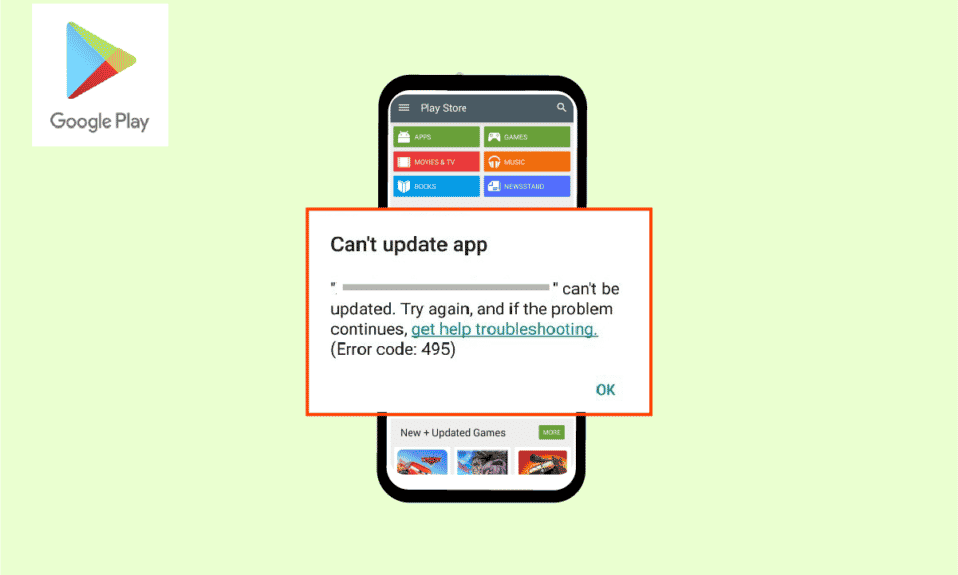
Play Store è la migliore fonte per i dispositivi Android per installare e scaricare app e giochi. Come tutte le altre app, Play Store presenta errori e problemi più spesso quando installi un'app o aggiorni un'app preesistente. Uno di questi errori non può essere scaricato a causa di un errore 495 che viene visualizzato quando si installa qualsiasi app dal Play Store. Il codice di errore 495 si verifica frequentemente quando la connessione tra i server di riproduzione e l'app è scaduta. Se anche tu stai affrontando lo stesso problema, questa guida ti aiuterà sicuramente a risolvere l'errore 495 Play Store con l'aiuto di hack efficaci. Quindi, continua a leggere!
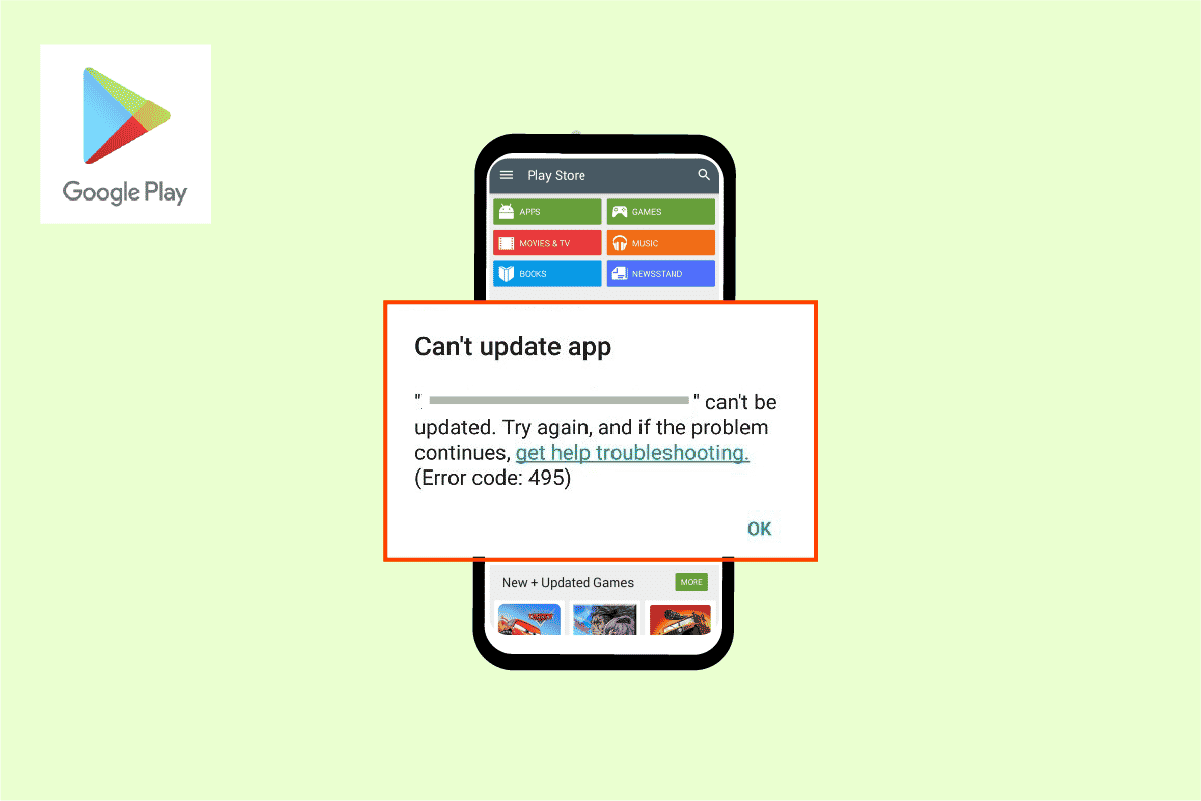
Contenuti
- Come correggere il codice di errore 495 di Google Play su Android
- Metodo 1: metodi di base per la risoluzione dei problemi
- Metodo 2: svuota la cache del Play Store
- Metodo 3: aggiorna Google Play Store
- Metodo 4: aggiorna il sistema operativo Android
- Metodo 5: libera spazio di archiviazione
- Metodo 6: eseguire Scansione malware
- Metodo 7: scegli il protocollo di roaming APN IPv4/IPv6
- Metodo 8: installa e usa l'app VPN
- Metodo 9: aggiungi nuovamente l'account Google
- Metodo 10: reinstalla Google Play Store
- Metodo 11: ripristino delle impostazioni di fabbrica di Android
Come correggere il codice di errore 495 di Google Play su Android
Ecco alcuni motivi comuni che contribuiscono all'errore 495 Play Store sul tuo Android. Analizzali attentamente in modo da poter scegliere il passaggio appropriato per la risoluzione dei problemi che potrebbe farti risparmiare tempo.
- Accessi alla posizione disabilitati
- Una connessione di rete instabile o disabilitata
- Cache del Google Play Store danneggiata
- Sistema operativo Android obsoleto
- Spazio insufficiente in Android per installare nuovi aggiornamenti
- Presenza di malware o virus all'interno di Android
- Errori nell'account Google
- File configurati in modo errato in Android
Nella sezione successiva, imparerai alcuni passaggi efficaci per la risoluzione dei problemi che ti aiuteranno a risolvere il problema che non è stato possibile scaricare a causa di un errore 495 con semplici tocchi sul tuo telefono Android. Segui le istruzioni sul tuo dispositivo per ottenere risultati perfetti.
Nota : poiché gli smartphone non hanno le stesse opzioni di Impostazioni, variano da produttore a produttore. Quindi, assicurati le impostazioni corrette prima di modificarle sul tuo dispositivo. Questi passaggi sono stati eseguiti sul telefono Redmi , come mostrato nelle illustrazioni seguenti.
Metodo 1: metodi di base per la risoluzione dei problemi
Prima di procedere con altre correzioni, prova questi metodi di base per risolvere il problema al più presto.
Metodo 1A: riavvia Android
La risposta più semplice su come correggere il codice di errore 495 è solo riavviare il tuo Android. Il riavvio di Android cancellerà tutta la memoria temporanea insieme a eventuali problemi tecnici. Segui come indicato.
1. Premi il pulsante di accensione sul tuo dispositivo Android .
2. Nella schermata seguente, toccare Riavvia .
Nota : puoi anche toccare l'opzione Spegni . Quando lo fai, devi tenere nuovamente premuto il pulsante di accensione per accendere il dispositivo.
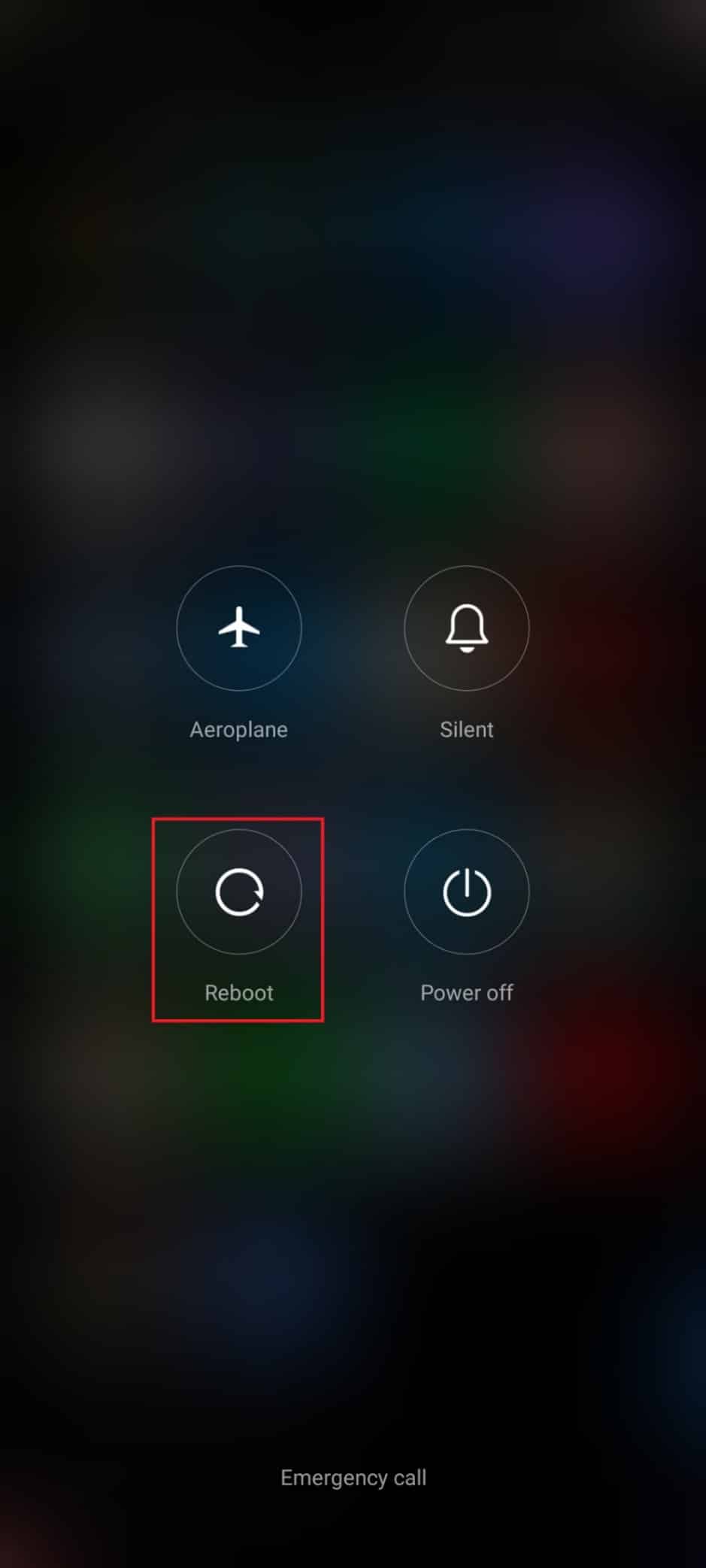
Metodo 1B: riavvia Google Play Store
Chiudere Google Play Store e forzarne la chiusura è completamente diverso. Quando si forza la chiusura dell'app, tutte le applicazioni in background dell'app verranno chiuse. Quindi, la prossima volta che apri il Play Store, devi avviare tutti i programmi da zero. Segui i passaggi indicati di seguito per risolvere il problema.
1. Apri l'app Impostazioni .
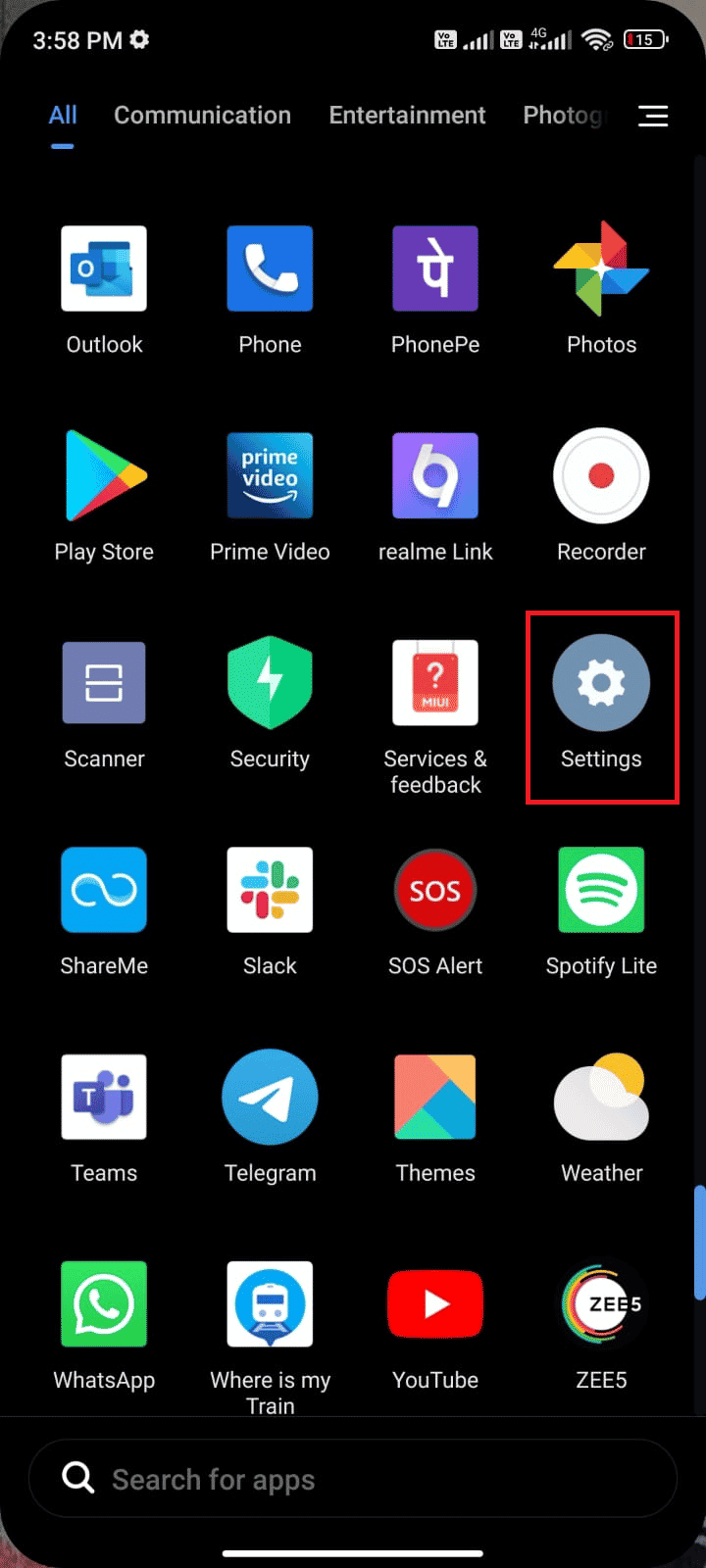
2. Ora tocca App .
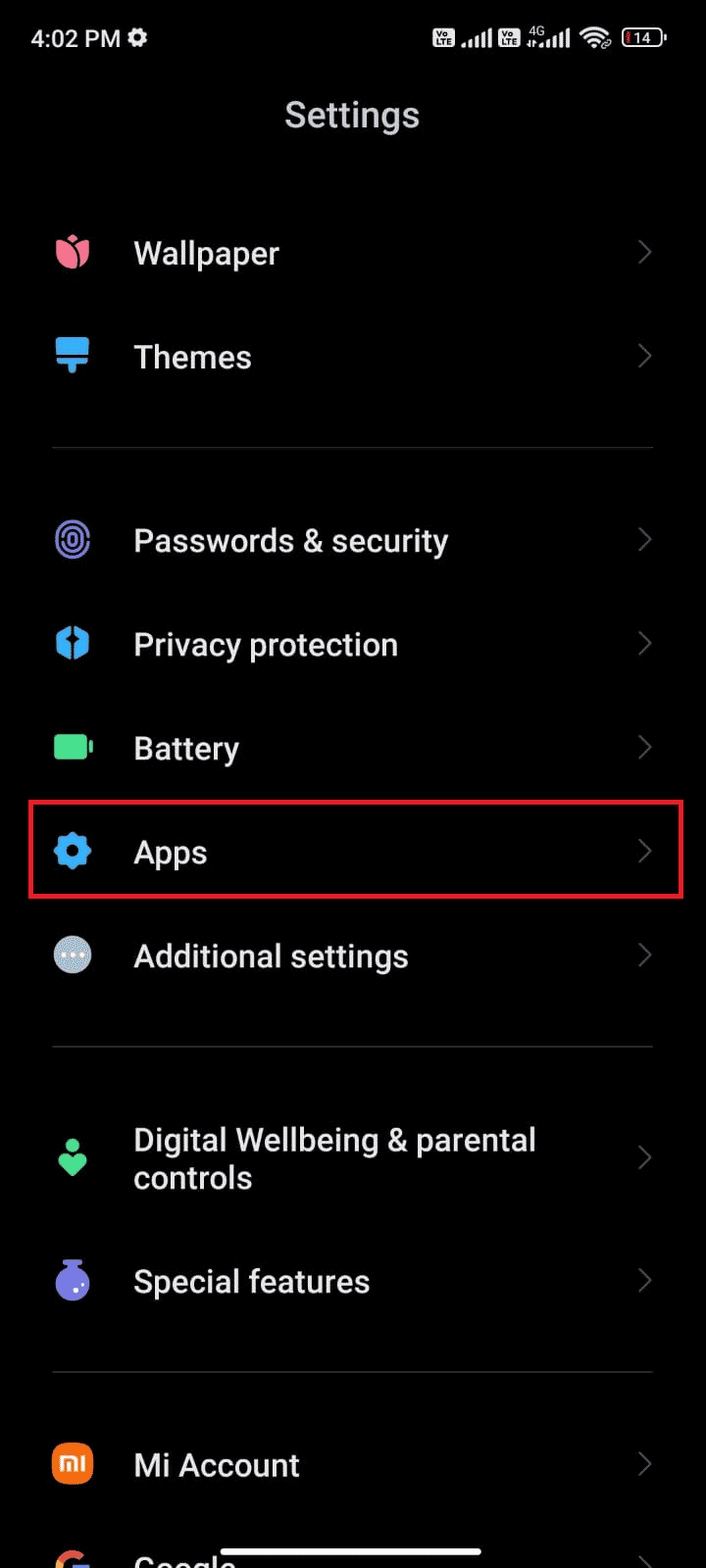
3. Quindi, tocca Gestisci app > Google Play Store , come mostrato.
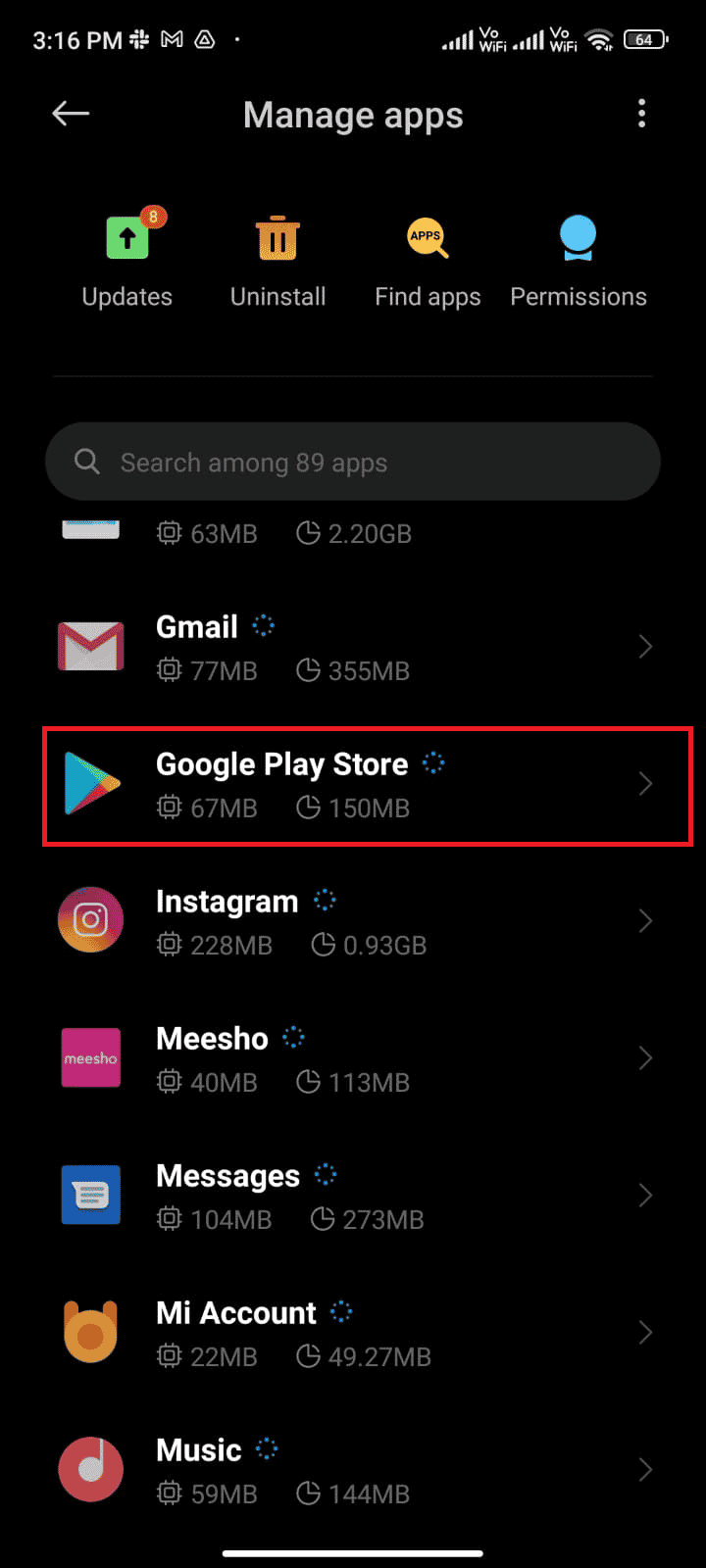
4. Quindi, tocca l'opzione Arresto forzato nell'angolo in basso a sinistra dello schermo.
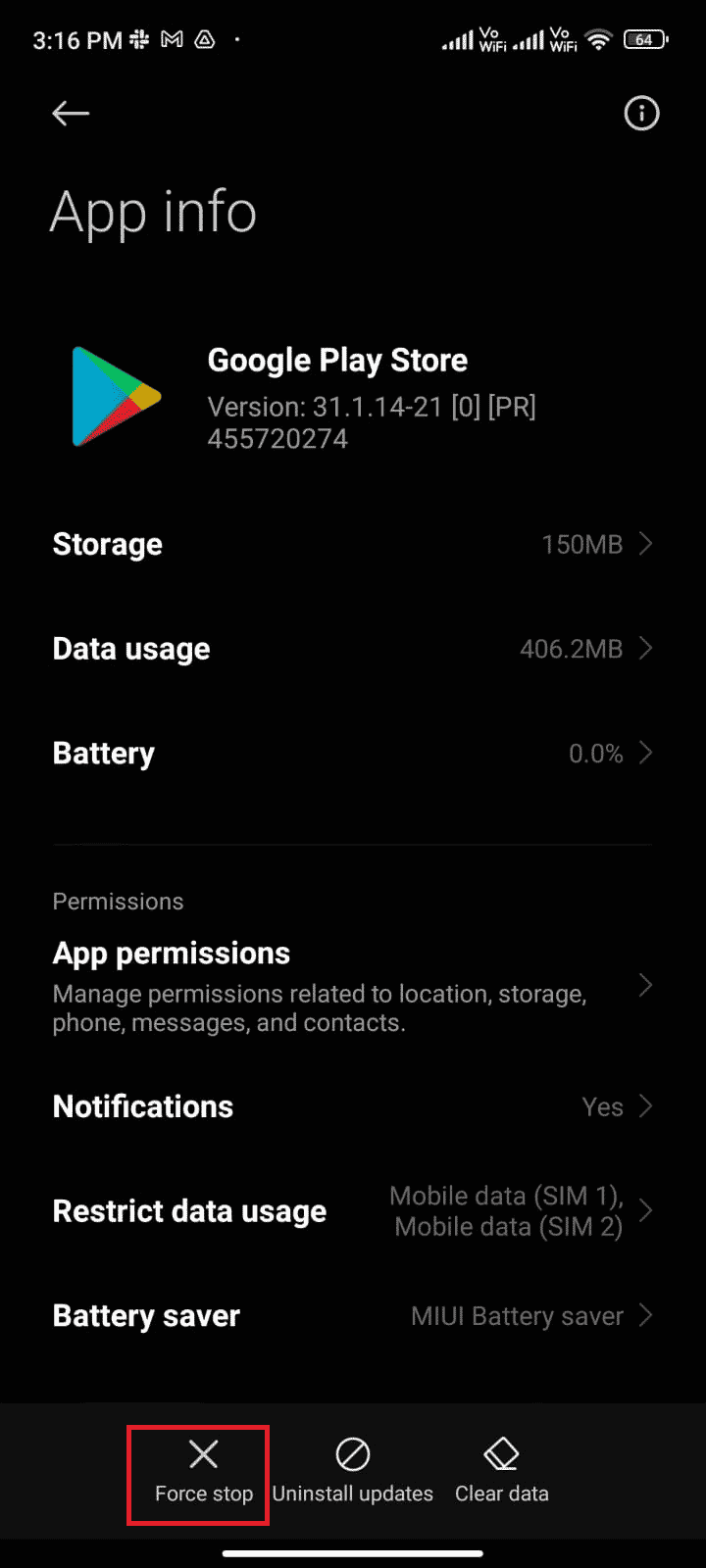
5. Infine, tocca OK , se richiesto. Ora, riavvia Google Play Store e controlla se riesci a risolvere l'errore 495 Play Store.
Metodo 1C: abilita l'accesso alla posizione
Se non hai abilitato l'accesso alla posizione sul tuo Android, al Play Store non possono essere fornite informazioni rilevanti dai server delle app. Quando installi/scarichi qualsiasi app, devi avere l'accesso alla posizione deve essere abilitato come indicato di seguito.
1. Scorri verso il basso il pannello delle notifiche sul tuo telefono Android.
2. Ora assicurati che la posizione sia attiva, come illustrato.
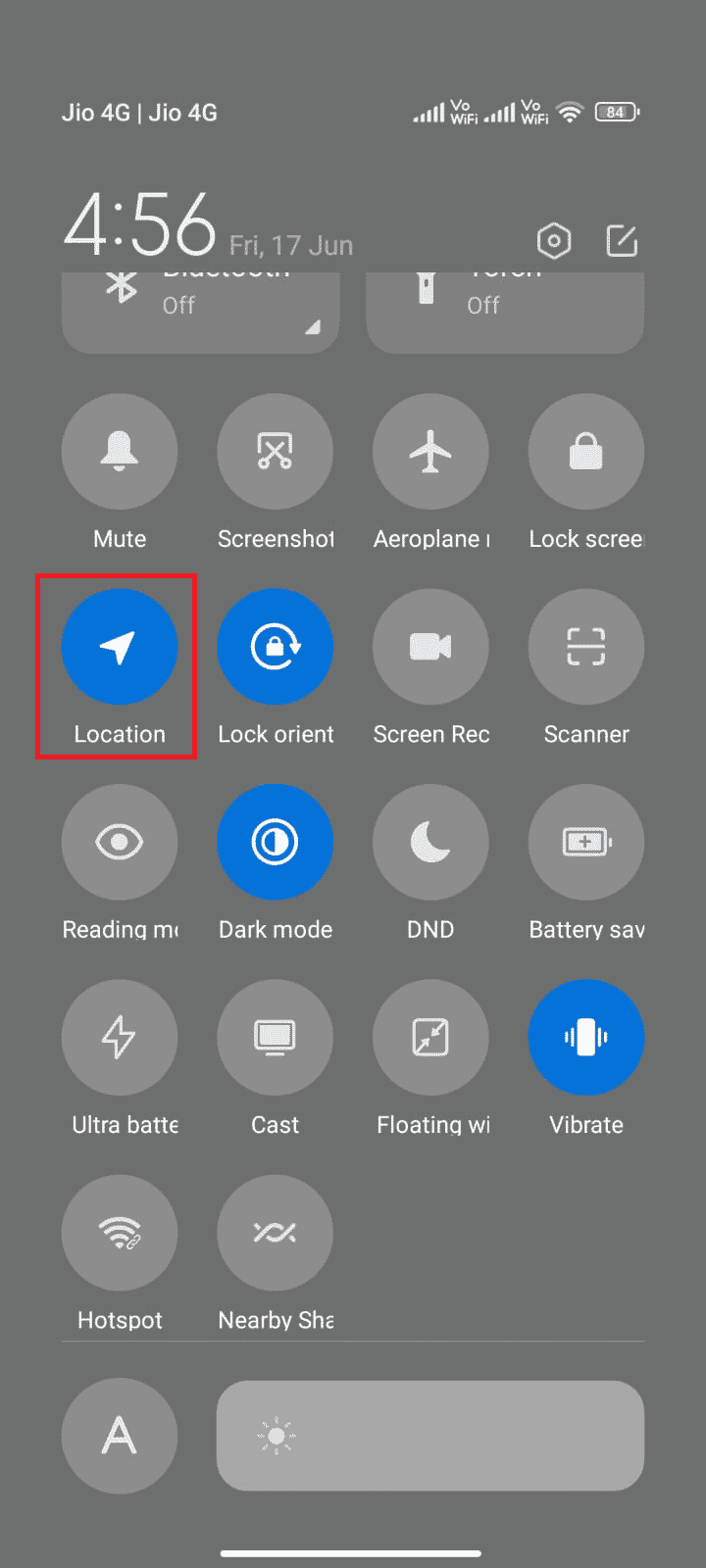
3. Ora, premi l' icona Posizione per aprire il menu Impostazioni posizione .
4. Quindi, tocca l'opzione Precisione della posizione di Google , come mostrato.
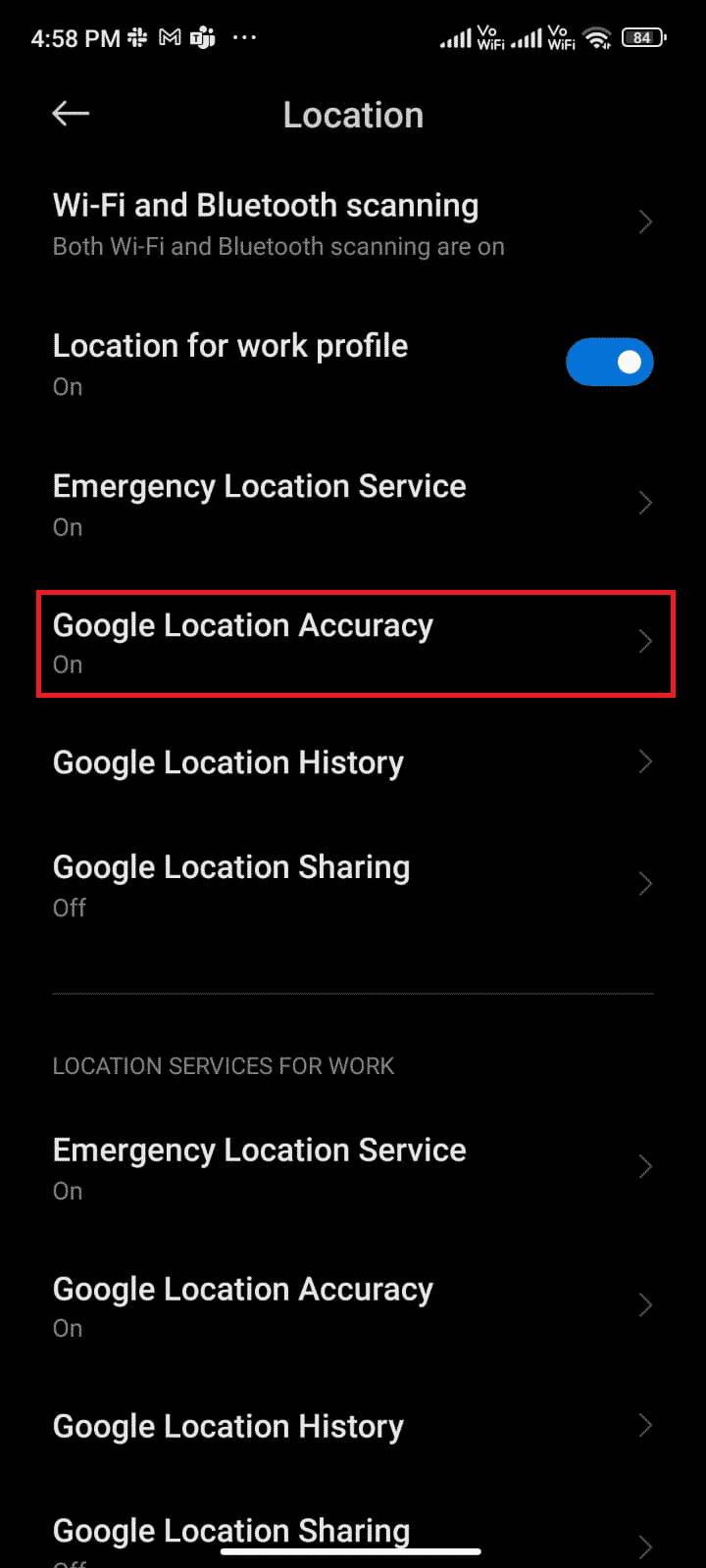
5. Ora attiva l'opzione Migliora la precisione della posizione .
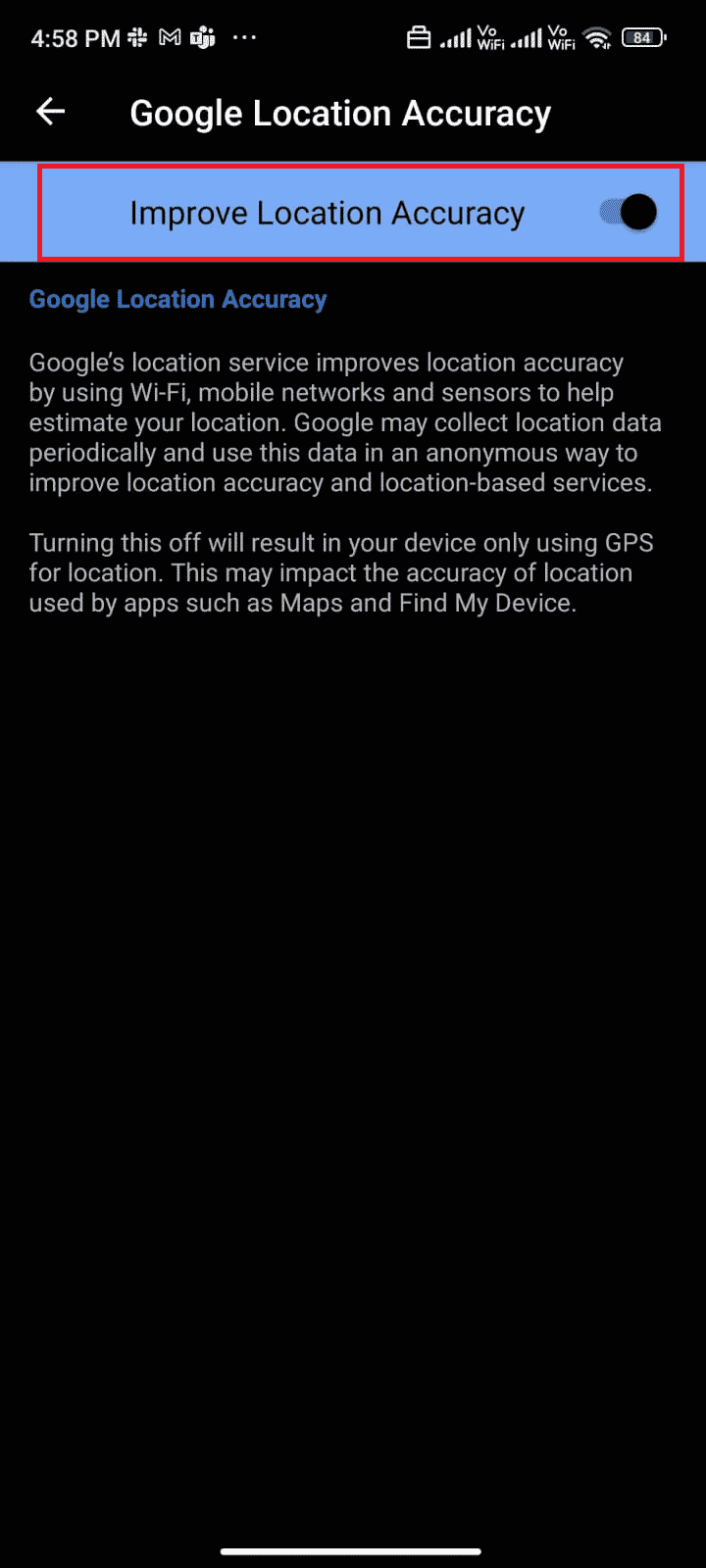
Dopo aver attivato la precisione della posizione nel tuo cellulare Android, controlla se hai risolto non è stato possibile scaricare a causa di un errore 495 o meno.
Leggi anche : La correzione non riesce a stabilire una connessione sicura con Google Play Music
Metodo 1D: abilita la connessione dati mobile
Se la tua connessione di rete non è stabile o se la connessione dati viene disattivata per errore, non puoi installare gli ultimi aggiornamenti/app dal Play Store. Verifica se puoi installare app o navigare su Internet. Se non hai ottenuto alcun risultato, la tua connessione di rete non è stabile. In questo caso, assicurati di aver attivato i dati utilizzando le seguenti istruzioni per correggere il codice di errore 495.
1. Toccare l'app Impostazioni dal cassetto delle app.
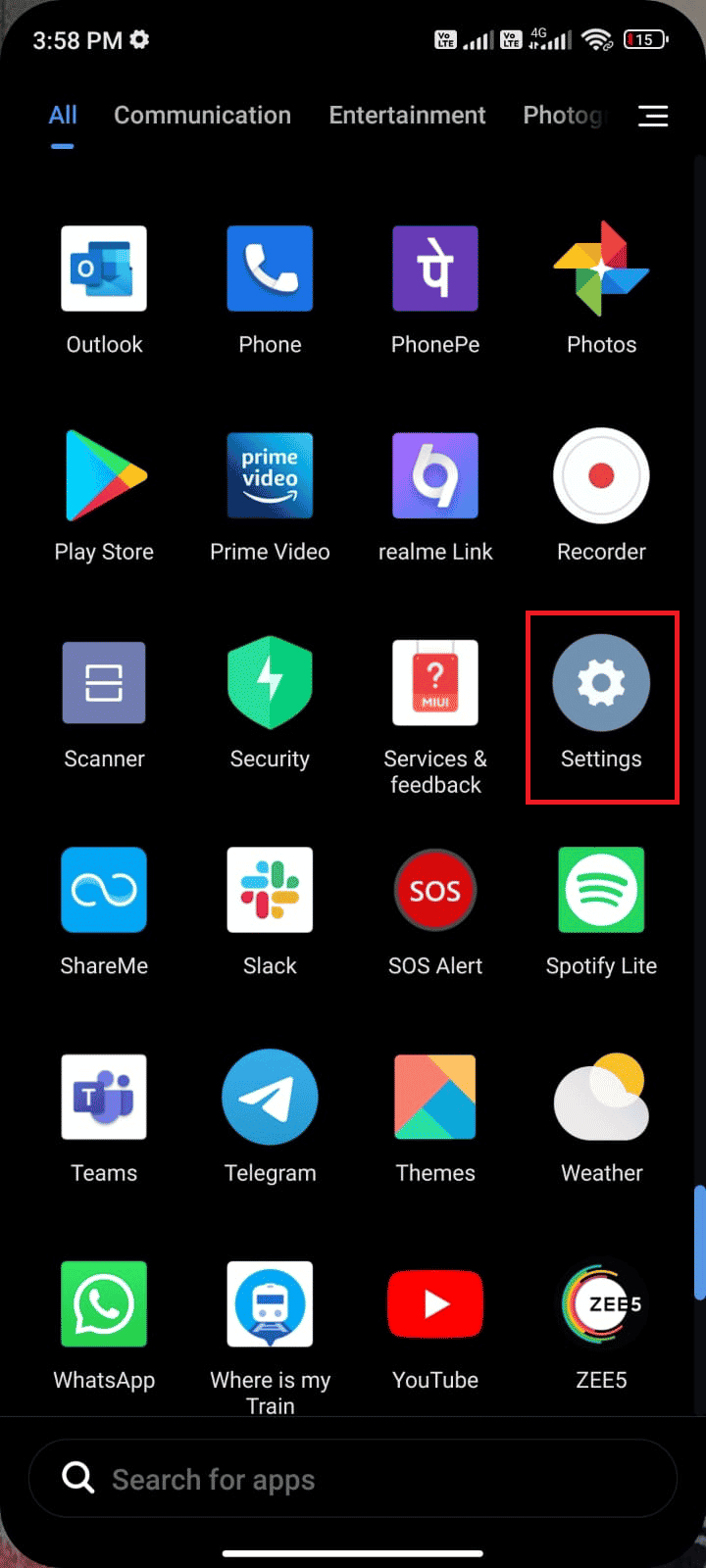
2. Quindi, tocca l'opzione Schede SIM e reti mobili , come mostrato.
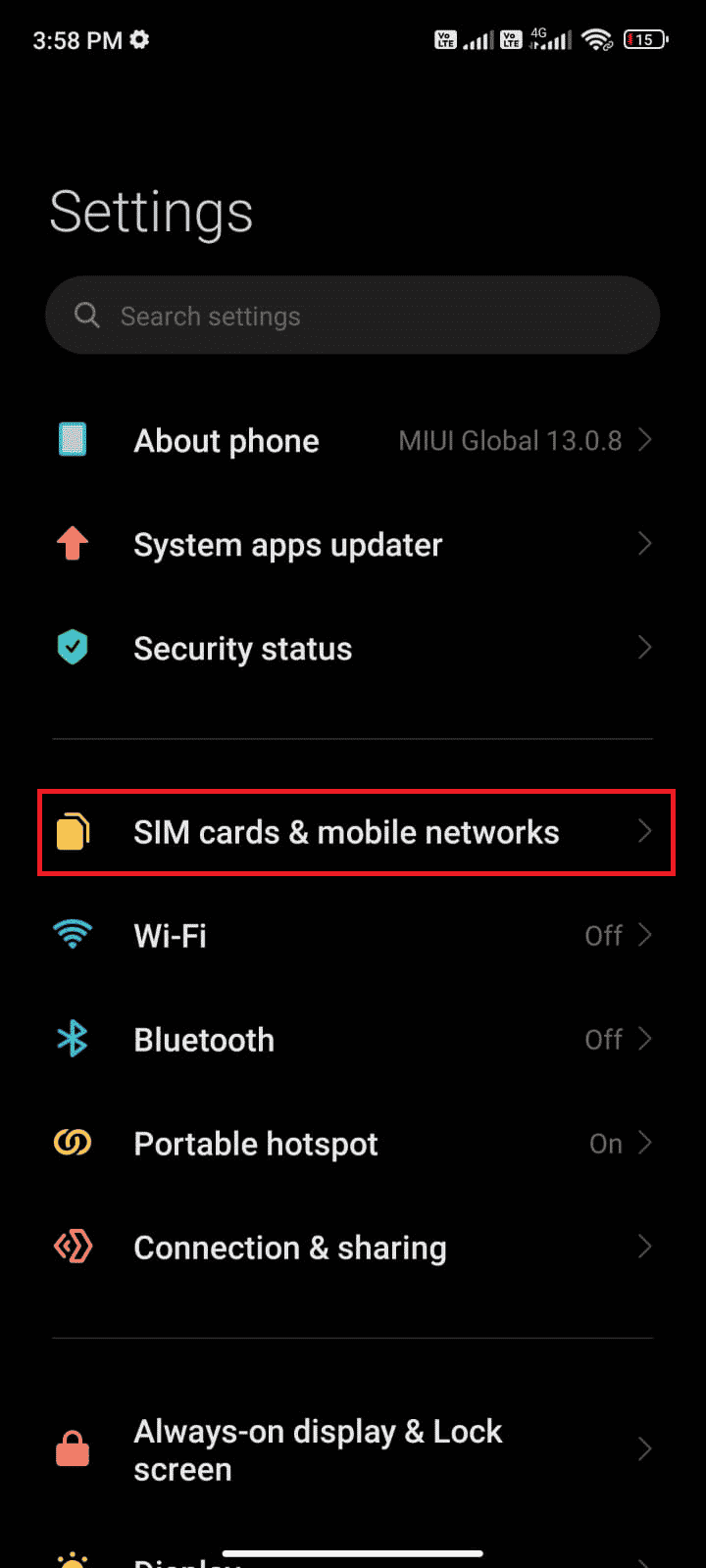
3. Ora attiva l'opzione Dati mobili , come mostrato.
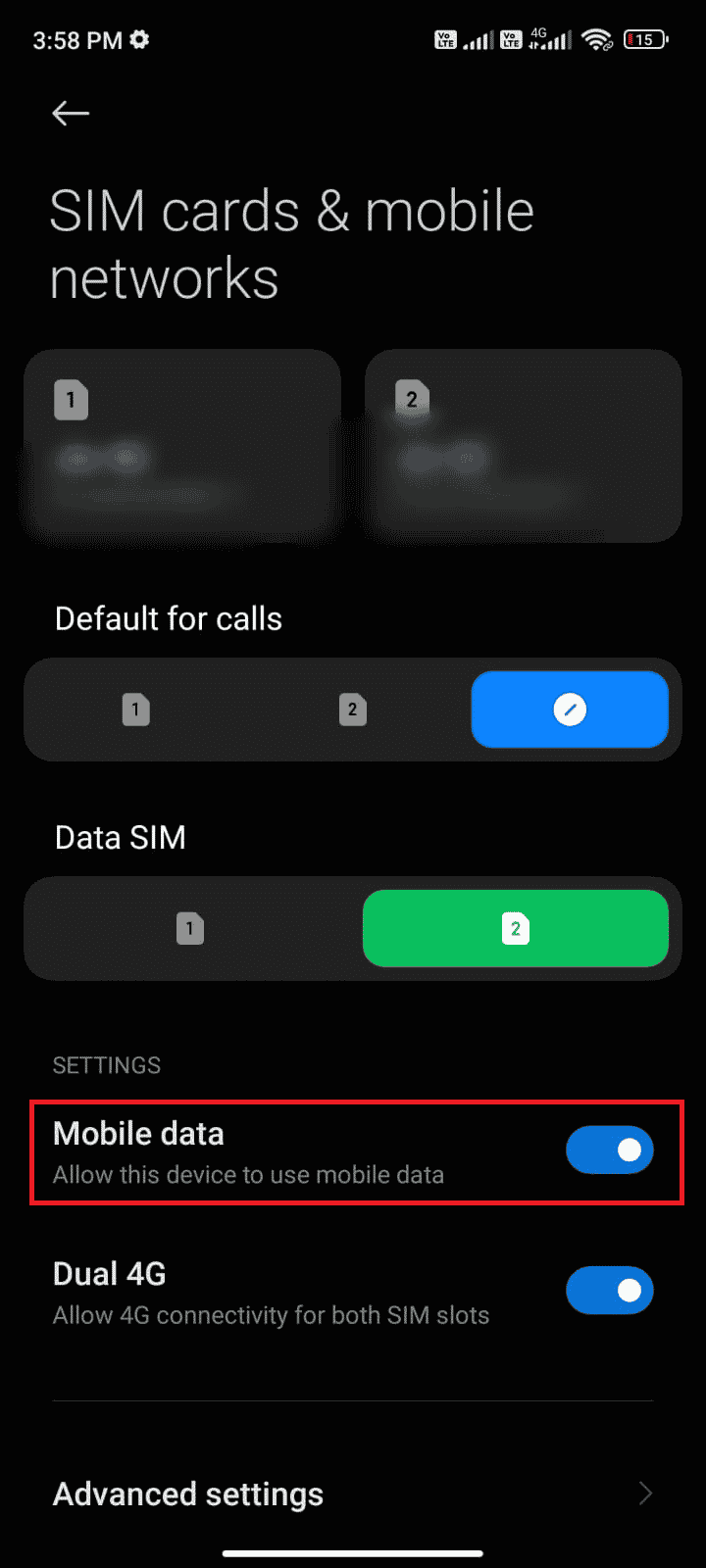
4. Se sei fuori dalla tua regione geografica ma desideri comunque utilizzare la tua rete, tocca Impostazioni avanzate , come illustrato.
Nota : il vettore ti addebiterà un costo aggiuntivo dopo aver attivato il roaming dati internazionale.
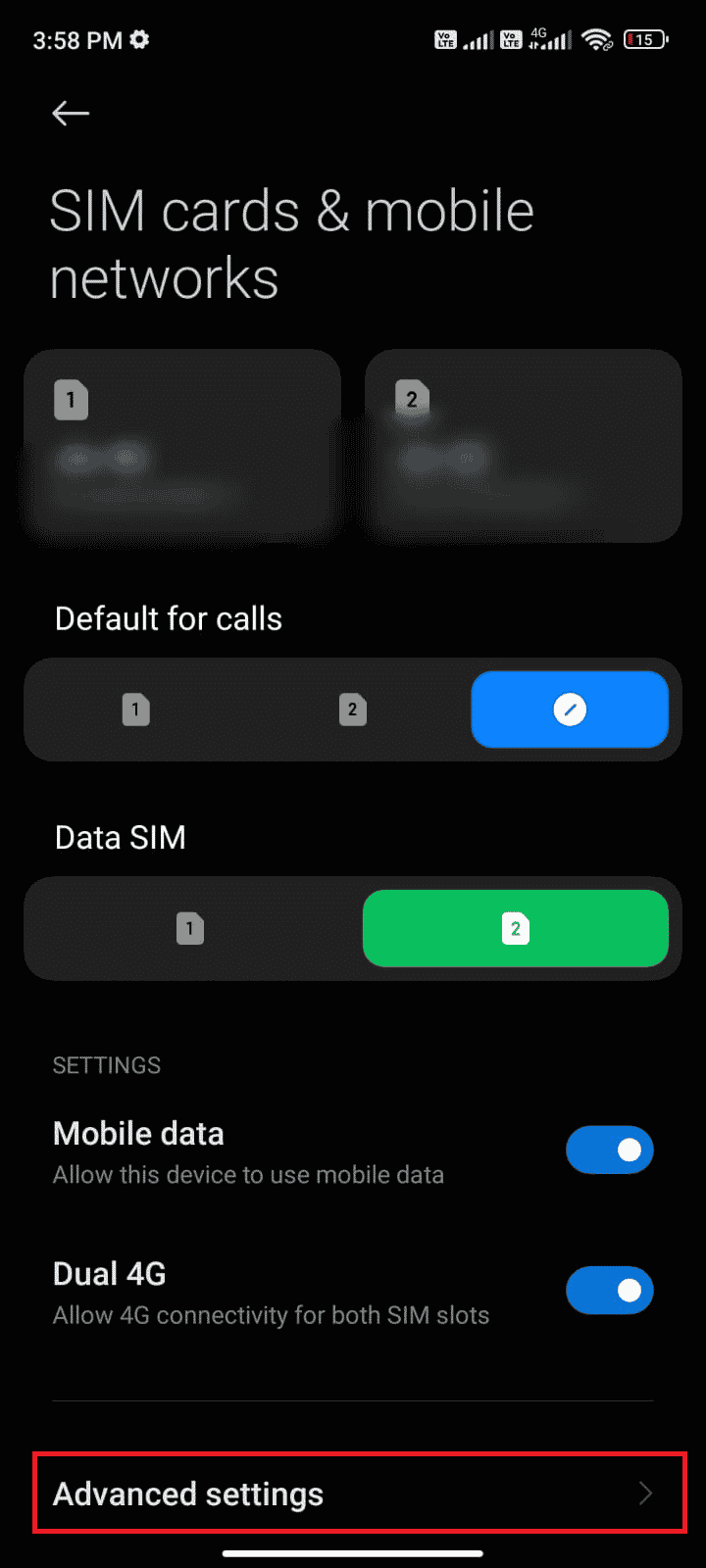
5. Quindi, tocca Roaming internazionale > Sempre .
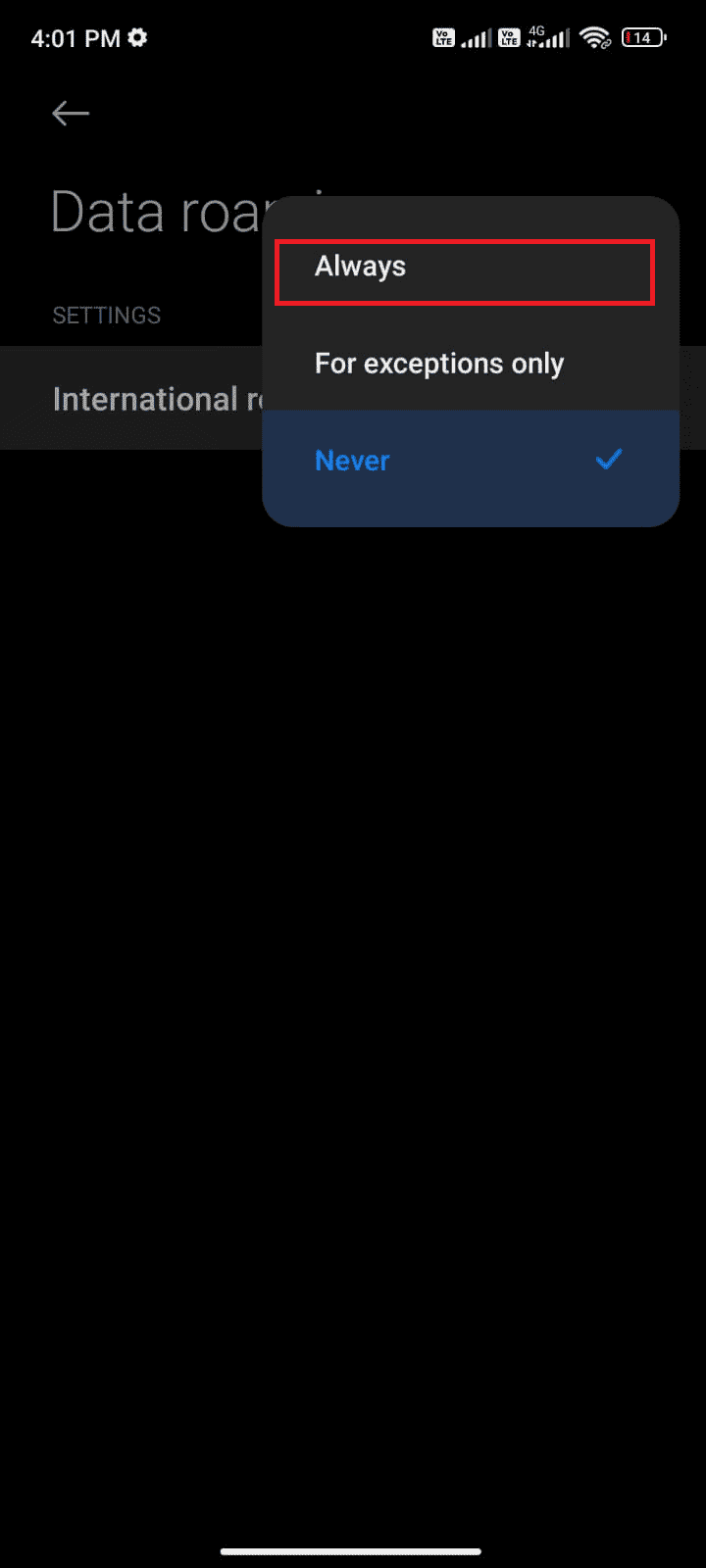
6. Quindi, tocca Roaming dati .
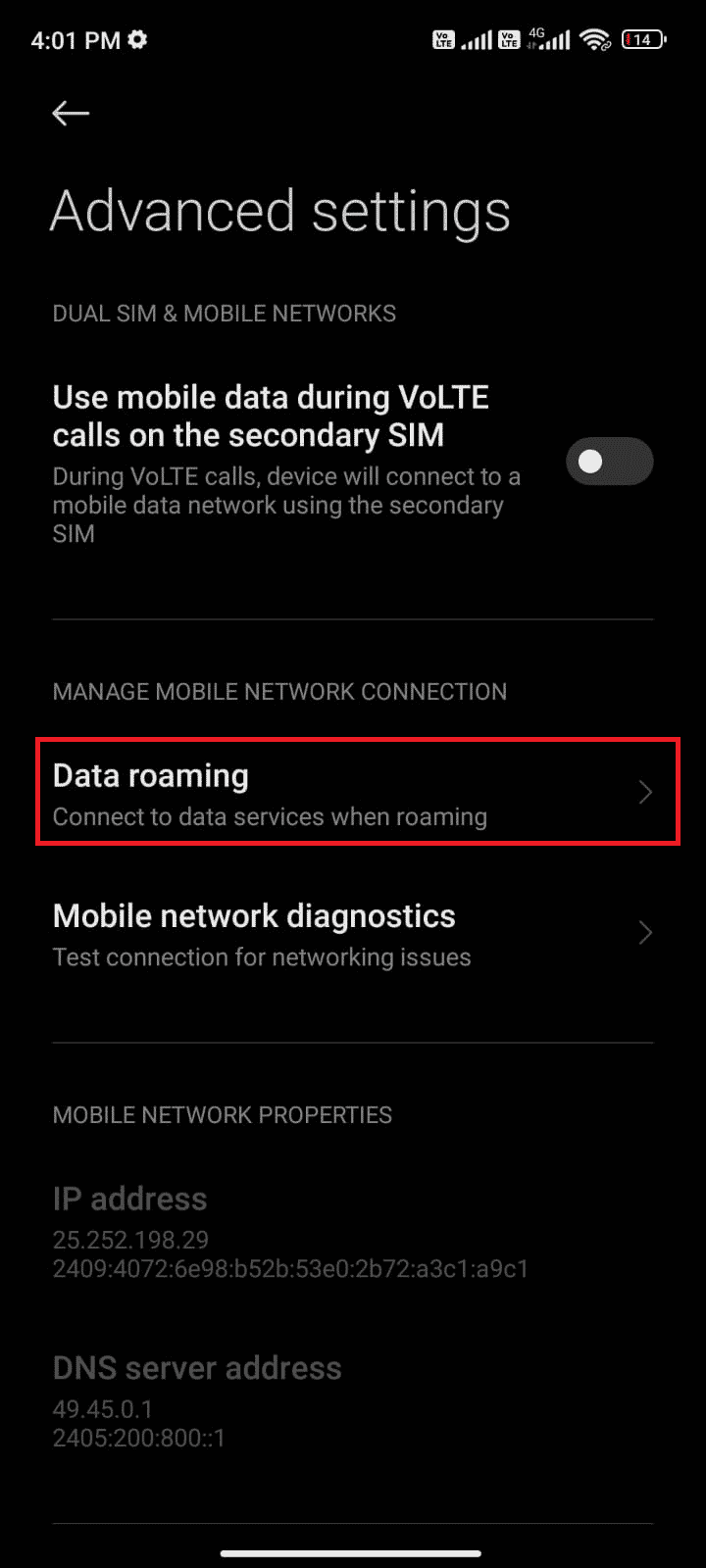
7. Ora tocca Attiva , se richiesto.
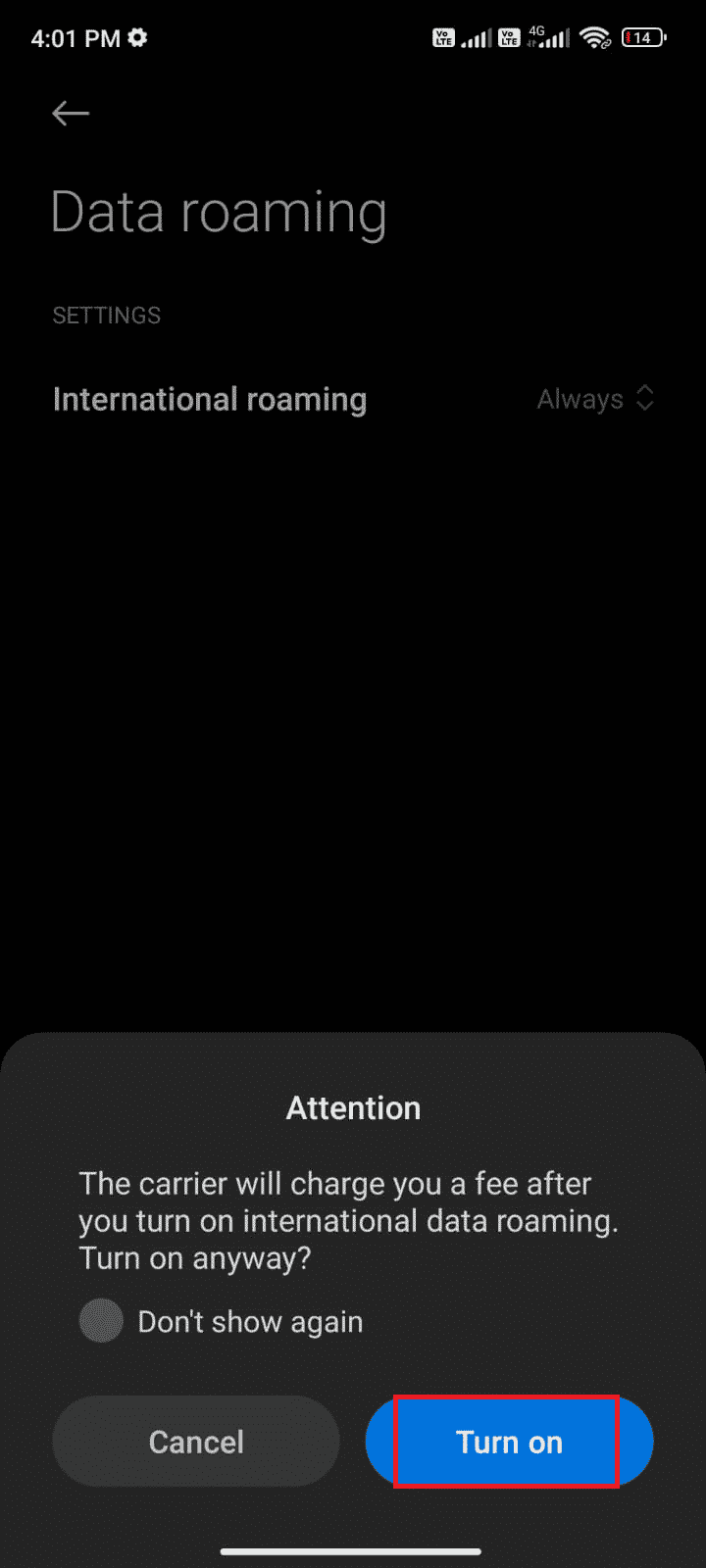
Metodo 1E: abilitare i dati in background
Nonostante l'attivazione dei dati mobili, è necessario attivare l'utilizzo dei dati in background per garantire che il telefono utilizzi la connessione Internet anche in modalità risparmio dati. Segui come dimostrato per correggere l'errore 495 di Google Play.
1. Apri l'app Impostazioni sul tuo telefono Android.
2. Quindi, tocca App .
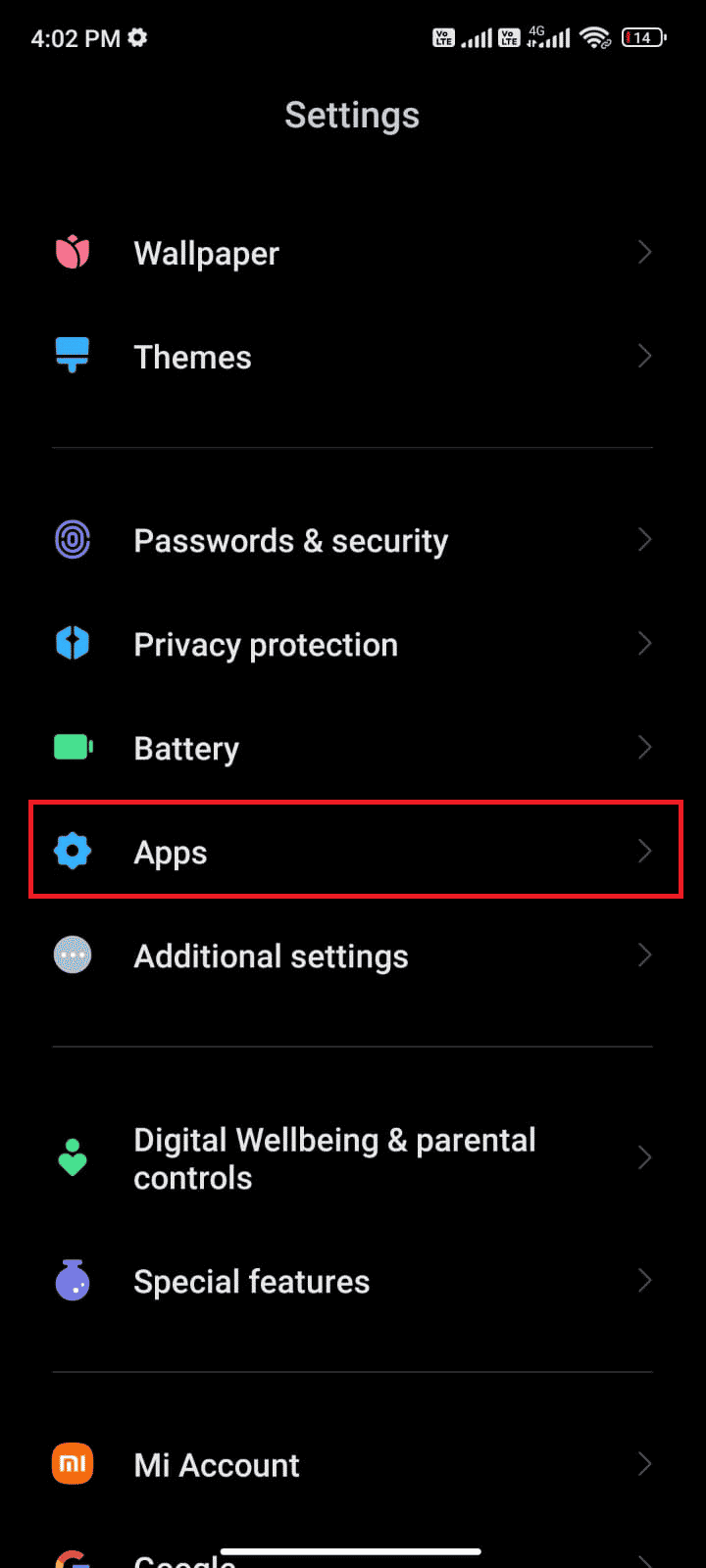
3. Tocca Gestisci app > Google Play Store .
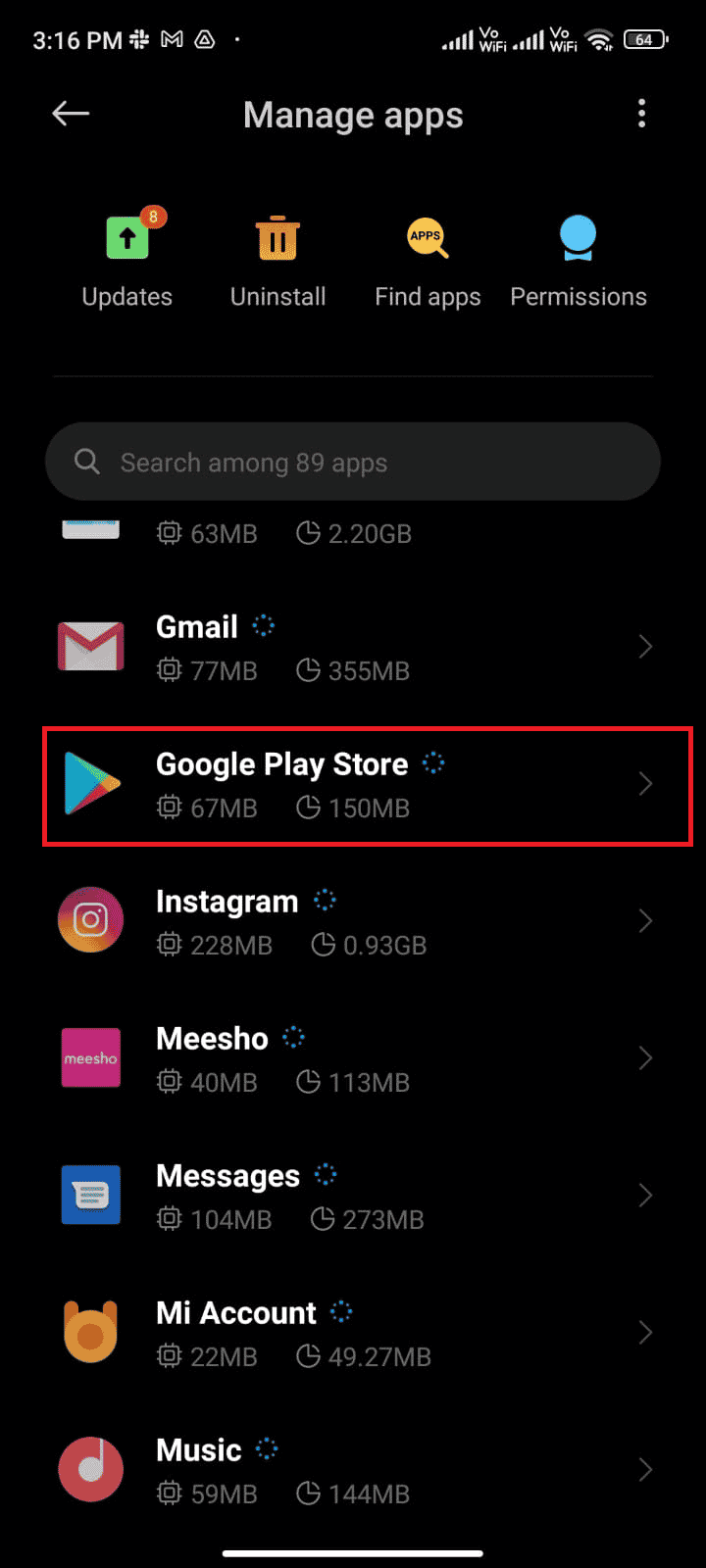
4. Quindi, tocca Utilizzo dati limitato .
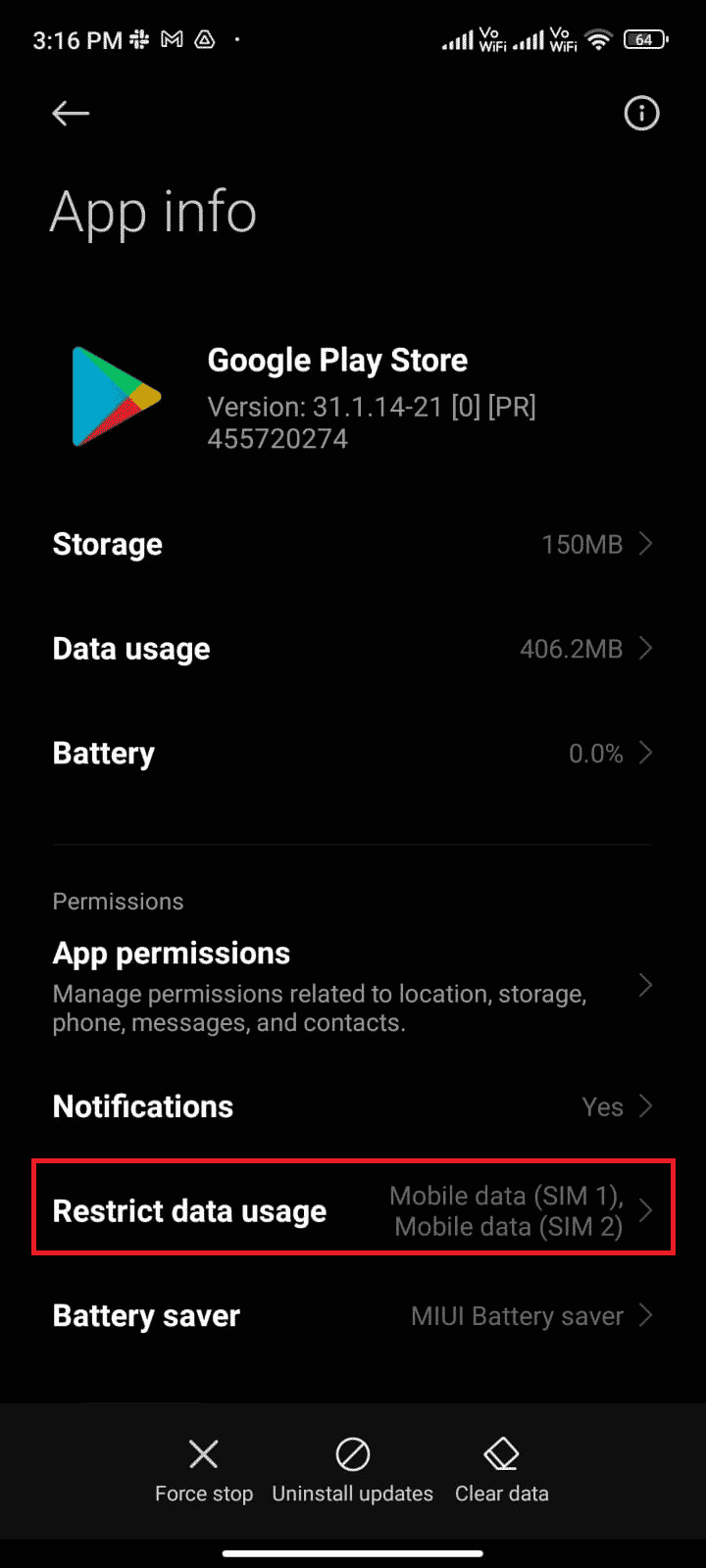
5. Ora, seleziona quanto segue e tocca OK :
- Wifi
- Dati mobili (SIM 1)
- Dati mobili (SIM 2) (se applicabile)
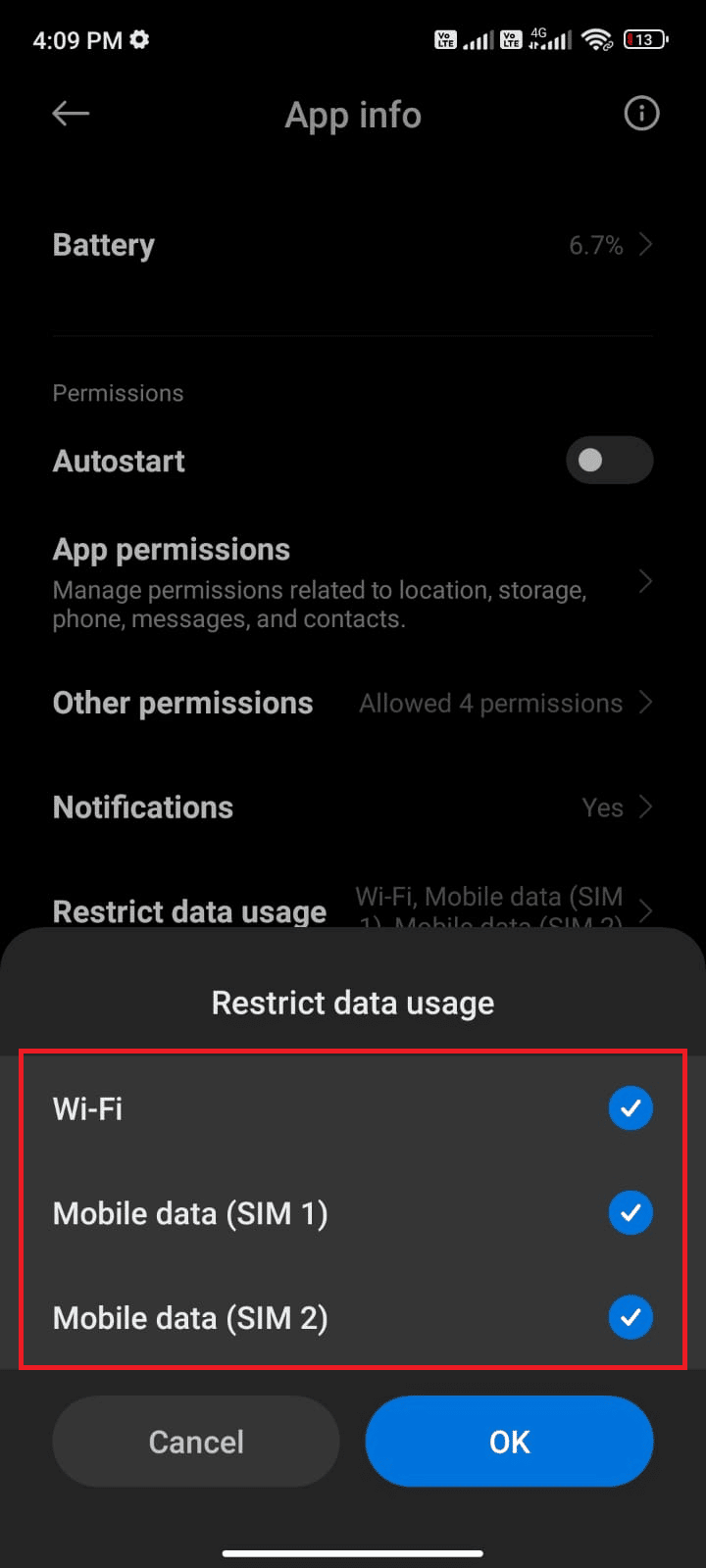
Metodo 2: svuota la cache del Play Store
La cancellazione della cache danneggiata dal Play Store è un ottimo punto di partenza per risolvere il problema dell'impossibilità di scaricare a causa di un errore 495. Sebbene la cache memorizzi file temporanei sul tuo Android, nel corso dei giorni possono corrompere e causare diversi problemi come quello discusso. Per risolvere il problema, puoi cancellare tutti i file della cache dell'app Play Store sul tuo cellulare Android. Segui i passaggi indicati di seguito per farlo.
1. Apri Impostazioni e tocca App .
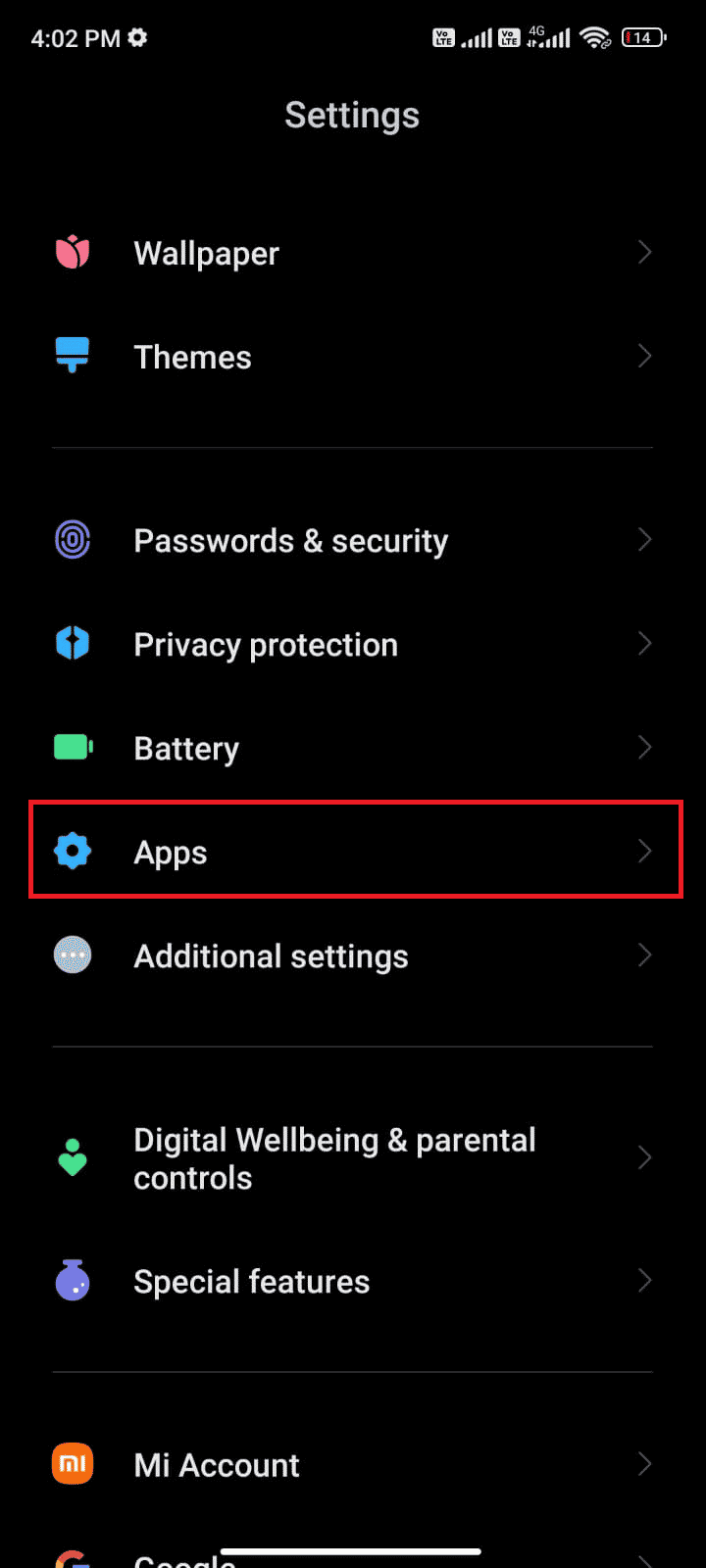
2. Ora tocca Gestisci app > Google Play Store .
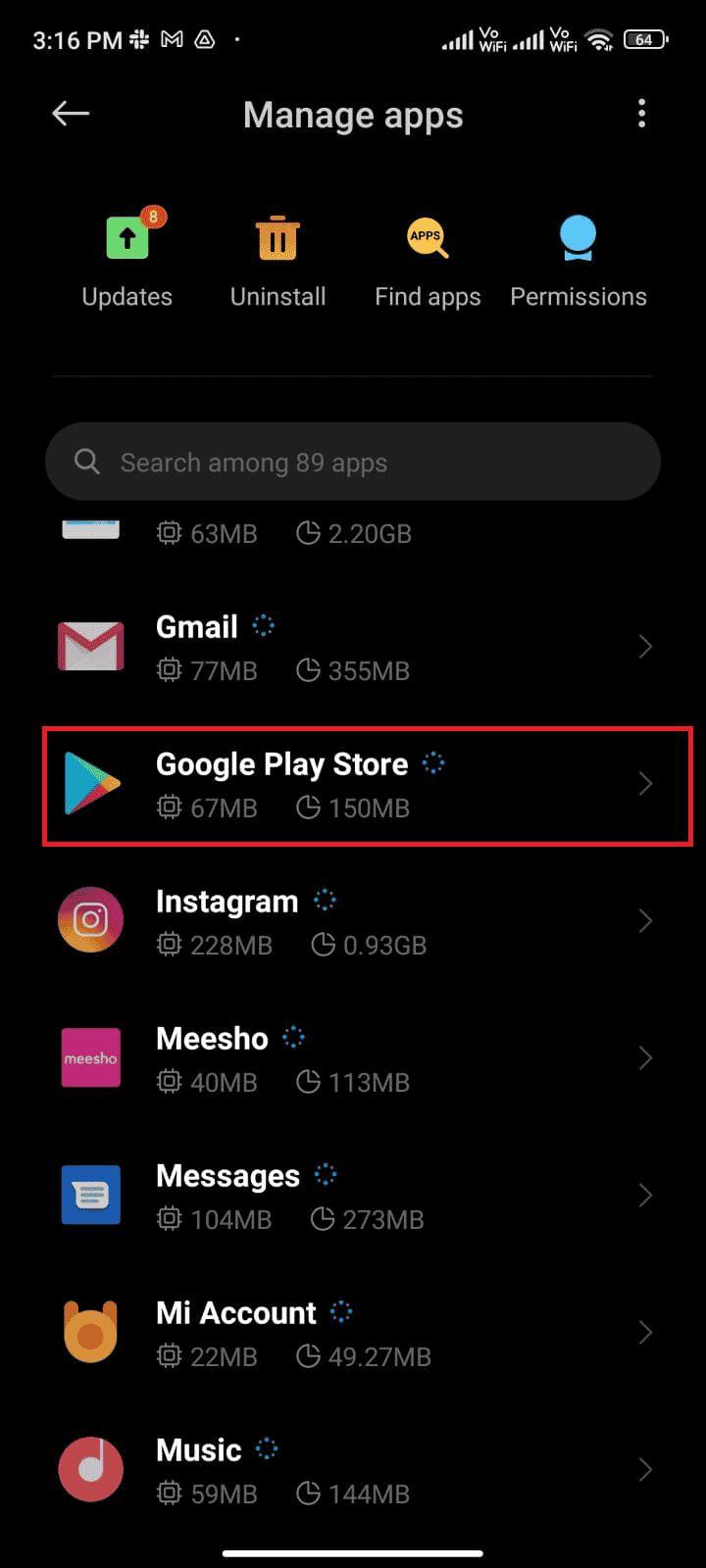
4. Quindi, tocca Archiviazione .
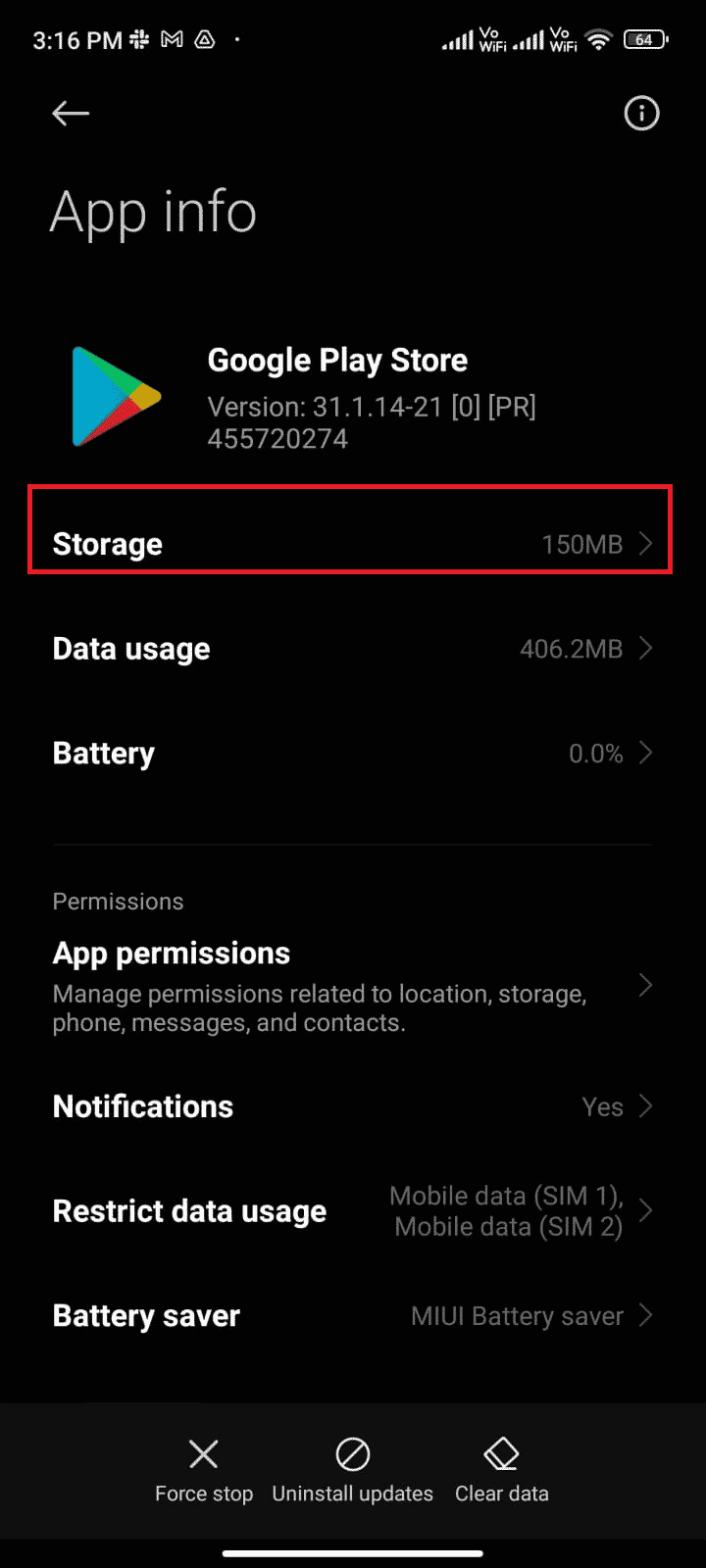
5. Infine, tocca Svuota cache , come mostrato.
Nota : puoi anche toccare Cancella tutti i dati quando desideri cancellare tutti i dati del Google Play Store.
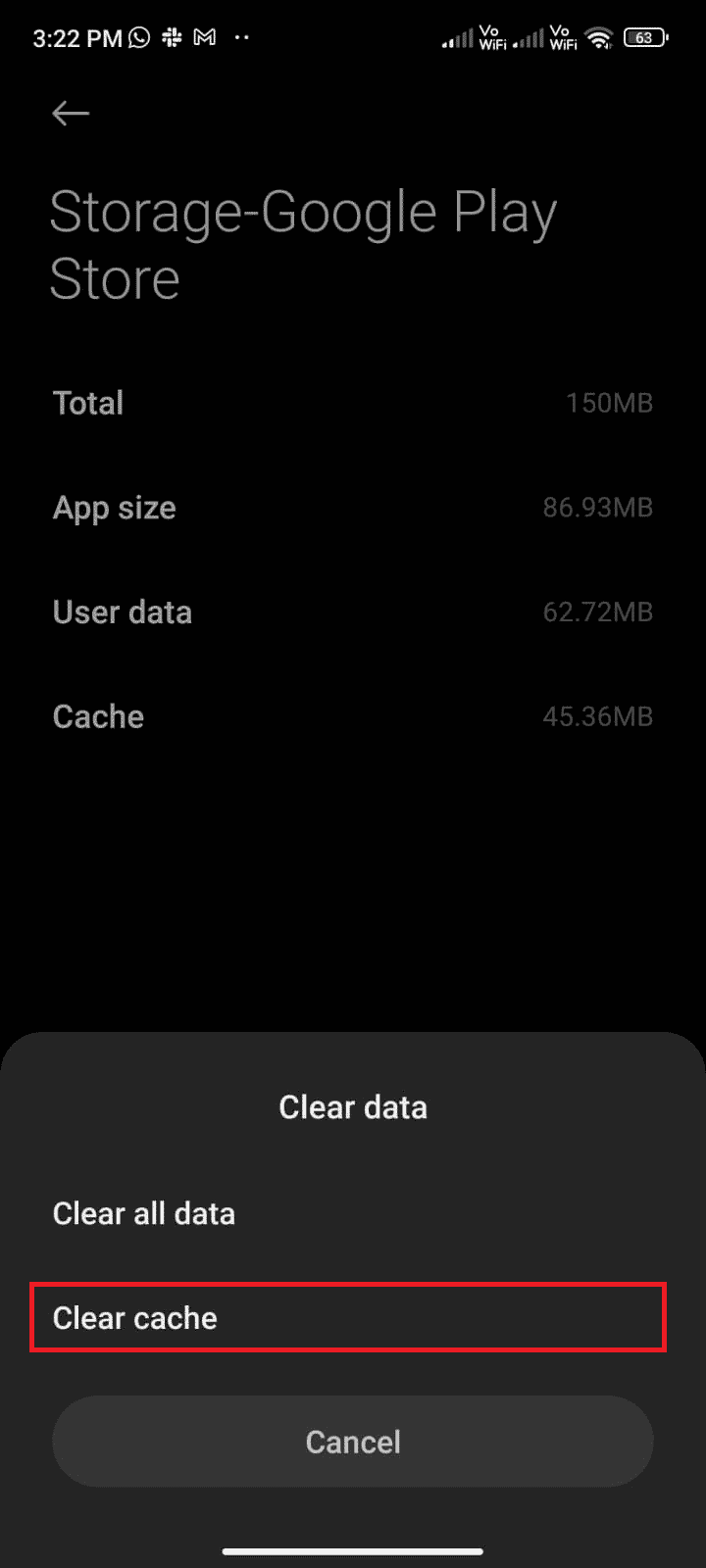
Leggi anche : Correggi l'errore di autenticazione di Google Play su Android
Metodo 3: aggiorna Google Play Store
Play Store è il mezzo su cui devi installare gli aggiornamenti per tutte le app. Ma puoi aggiornare il Play Store stesso? Sì certo. Devi assicurarti che il tuo Play Store sia aggiornato all'ultima versione per correggere il codice di errore 495. L'aggiornamento del Play Store è abbastanza diverso dal solito modo in cui aggiorni tutte le altre app. Ecco alcune istruzioni per installare gli aggiornamenti del Play Store.
1. Tocca Play Store dal tuo App Drawer, come evidenziato di seguito.
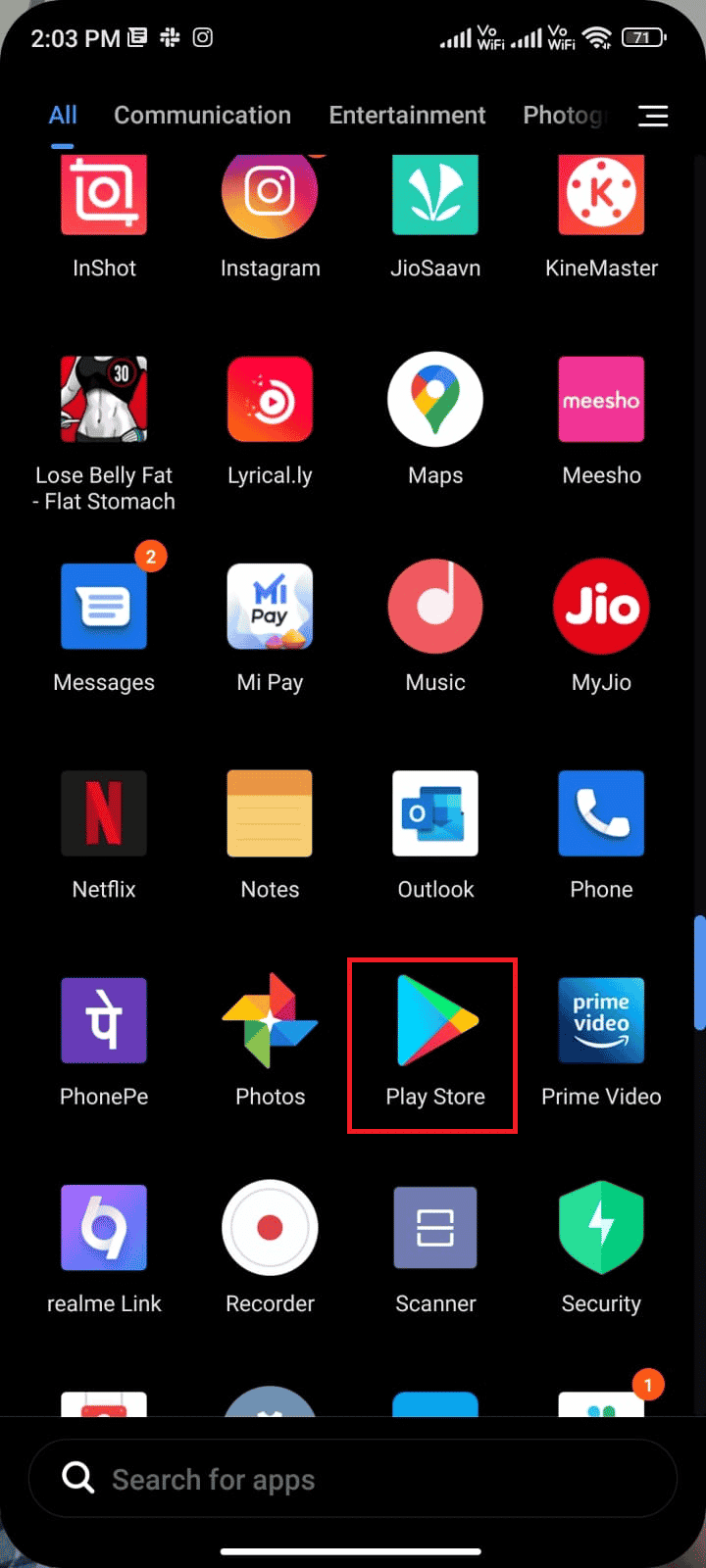
2. Ora tocca l'icona del tuo profilo nell'angolo in alto a destra dello schermo.
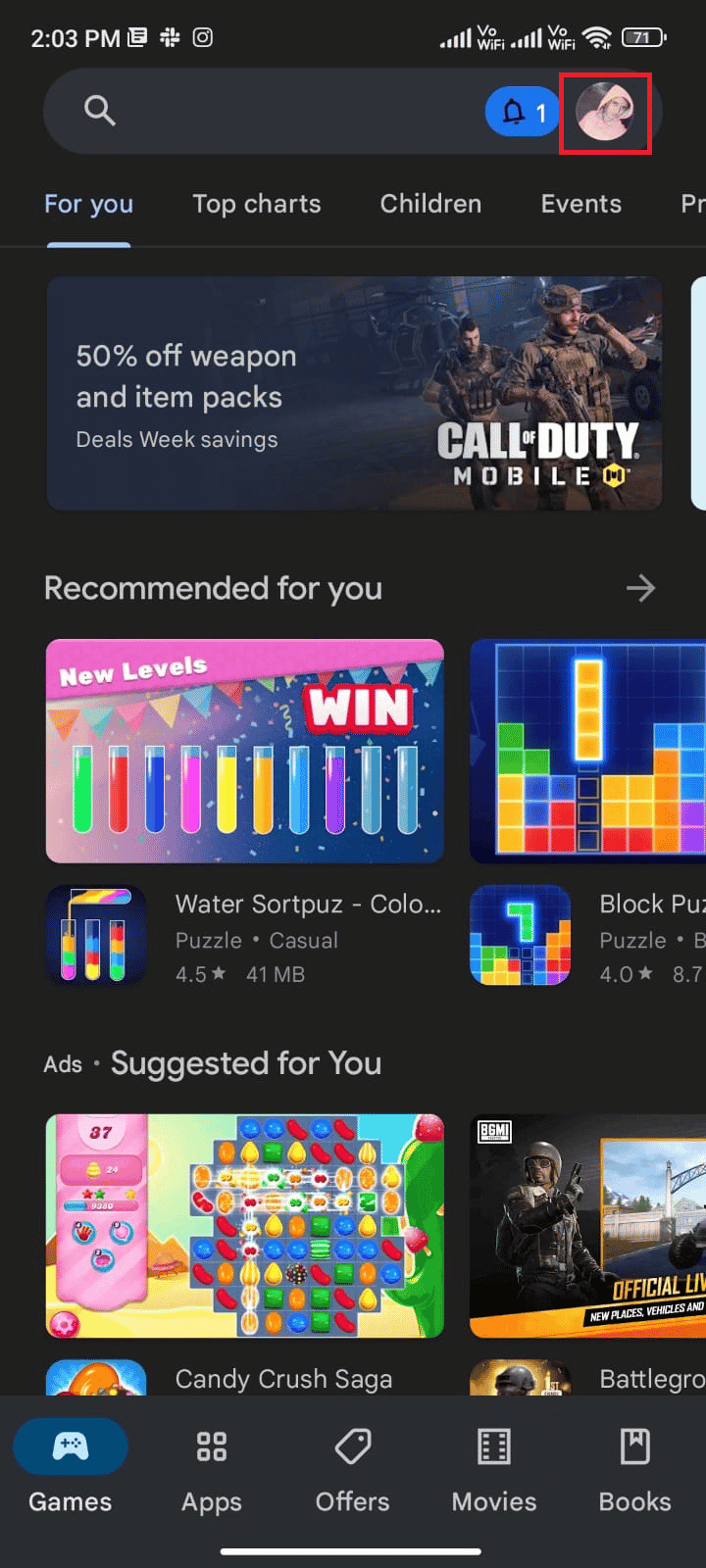
3. Quindi, tocca Impostazioni .
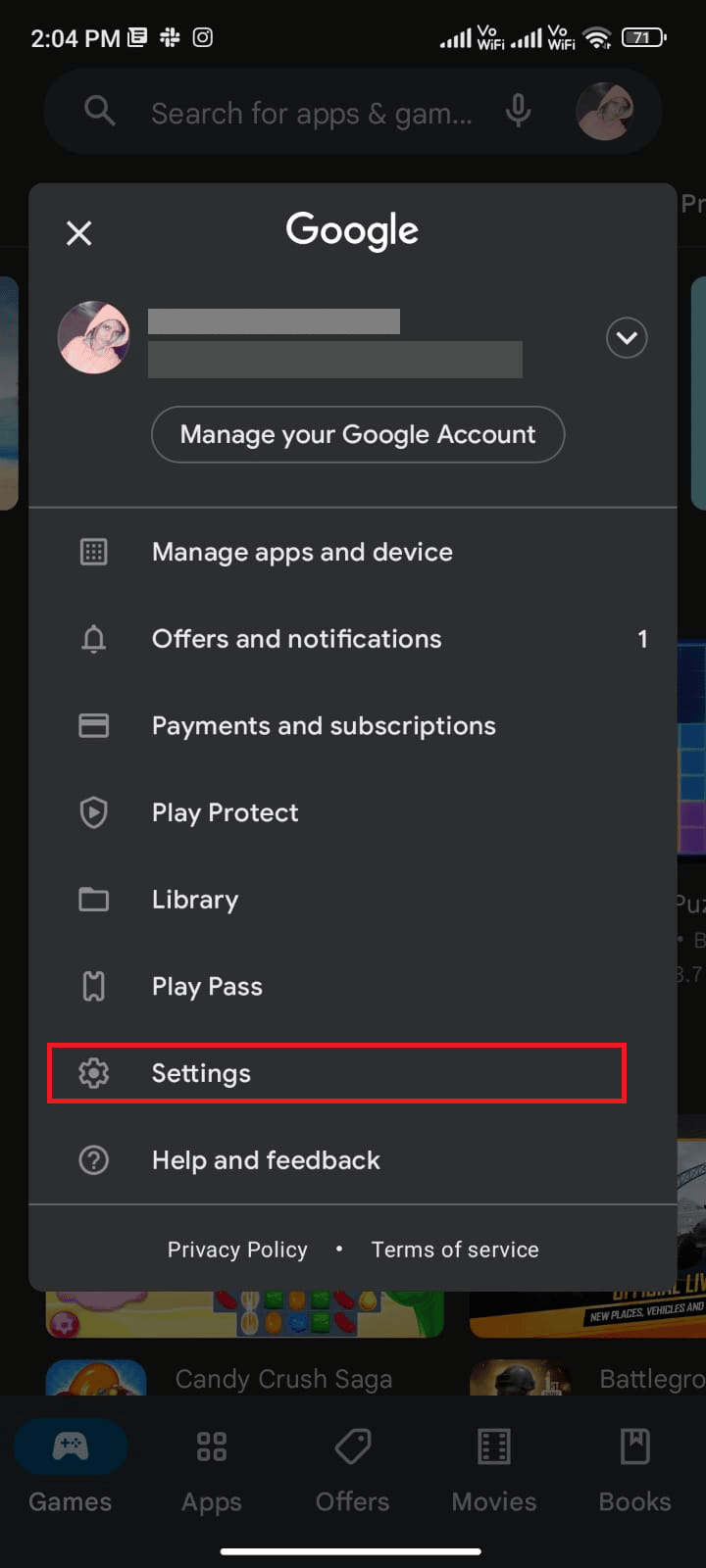
4. Scorri verso il basso e tocca Informazioni su .
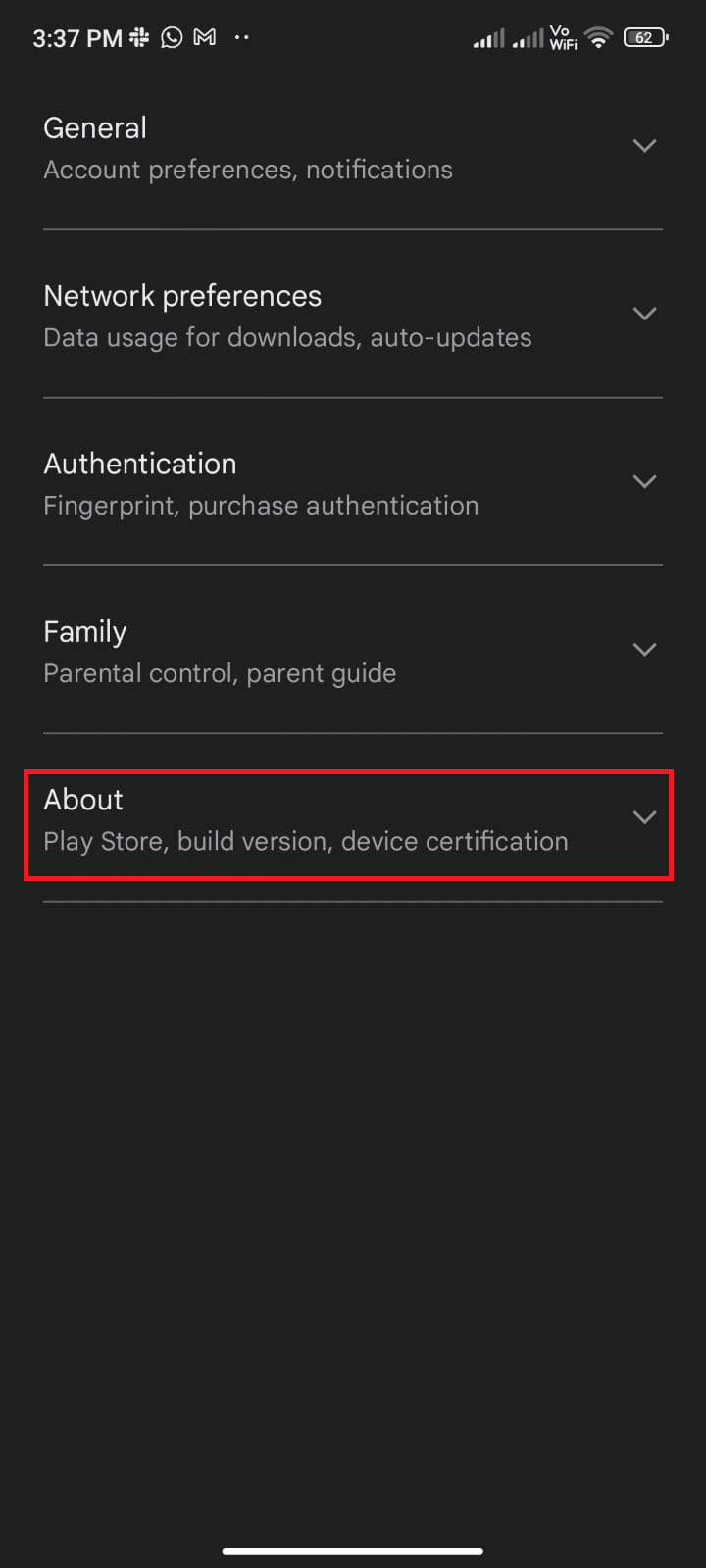
5. Quindi, tocca Aggiorna Play Store .
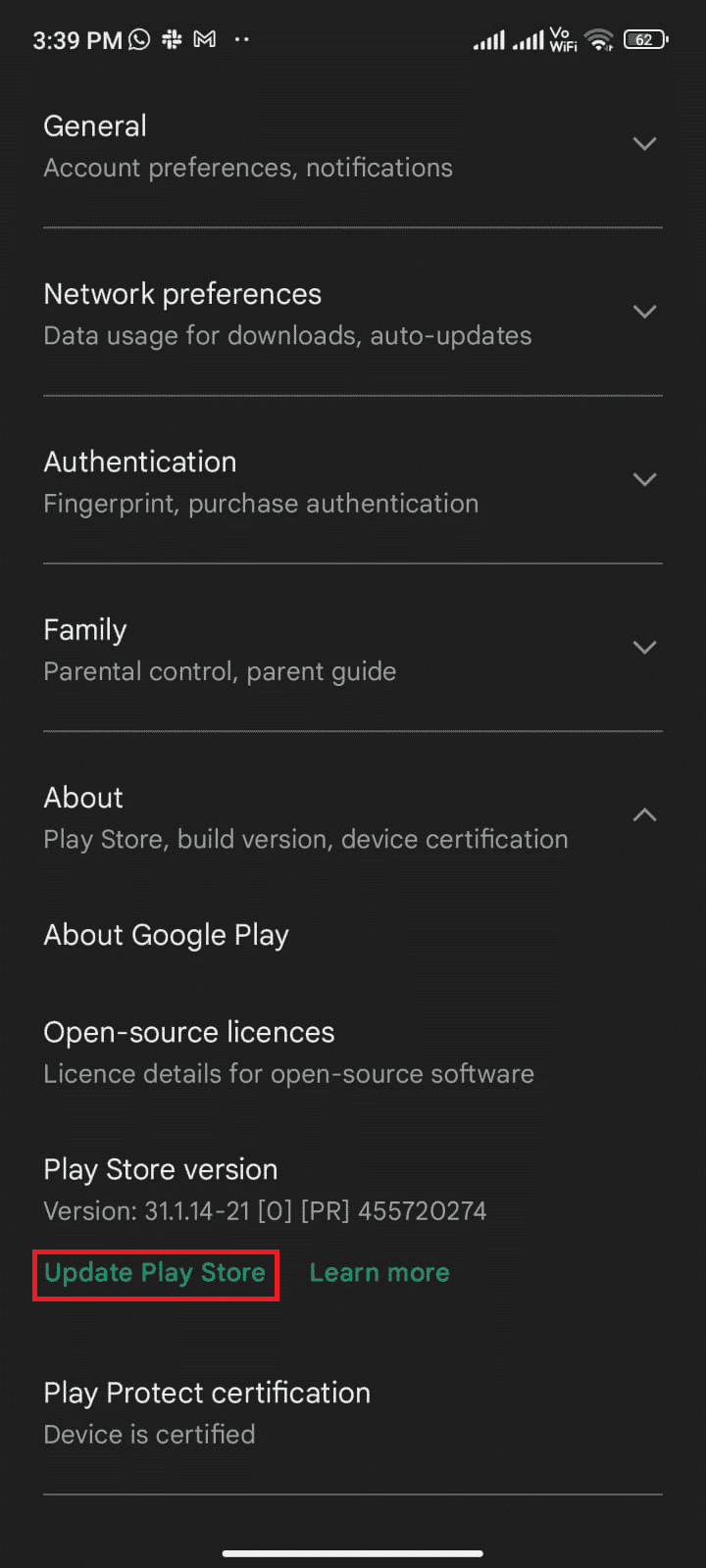
6A. Se sono presenti aggiornamenti, attendi fino all'aggiornamento dell'app.
6B. Altrimenti, ti verrà chiesto se Google Play Store è aggiornato . In tal caso, tocca Capito .
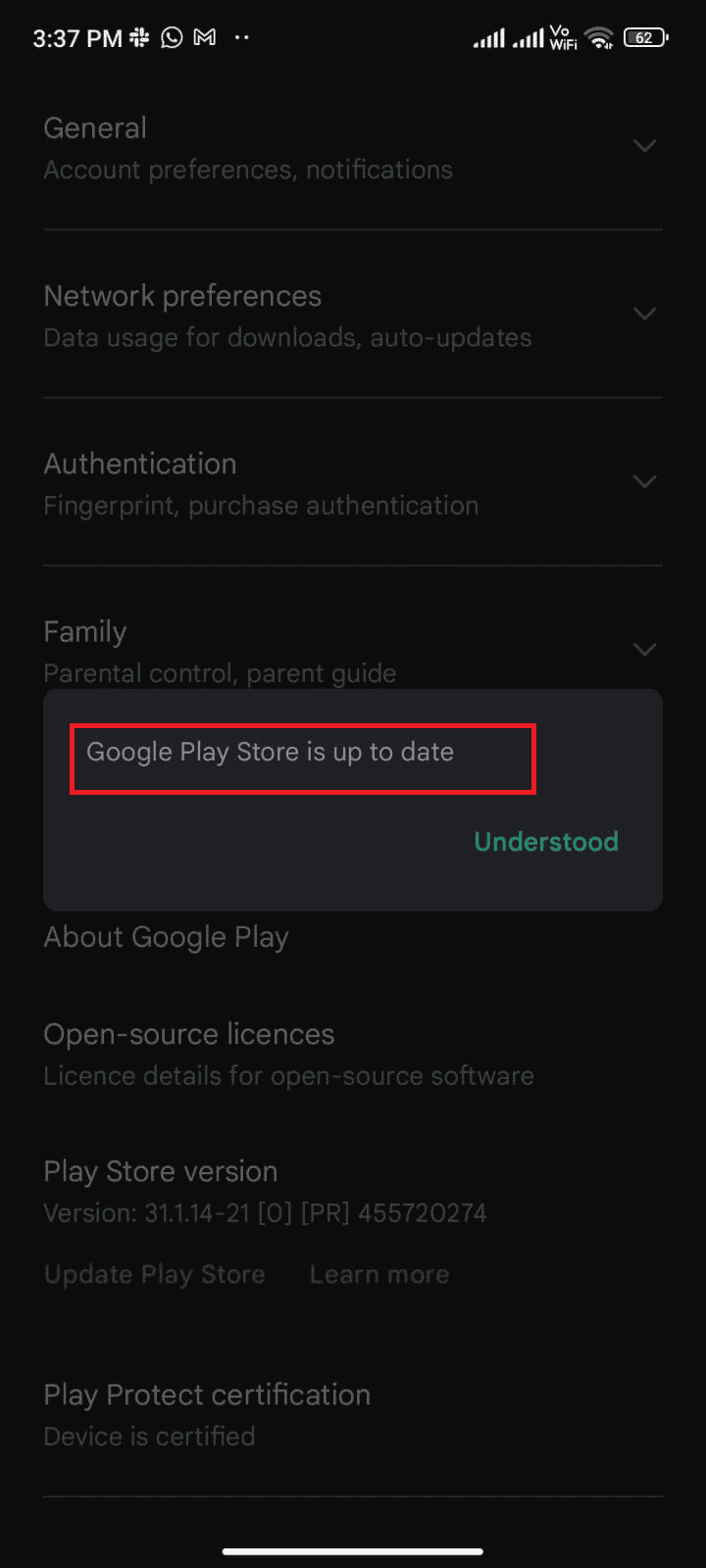
Metodo 4: aggiorna il sistema operativo Android
È possibile risolvere come risolvere il problema non può essere scaricato a causa dell'errore 495 del Play Store aggiornando il sistema operativo Android. Puoi aggiornare il tuo Android utilizzando i dati mobili o tramite Wi-Fi. L'aggiornamento del sistema operativo Android ti aiuterà a correggere tutti i bug e gli errori associati a qualsiasi app. Se non sai come aggiornare il tuo Android, leggi la nostra guida su 3 modi per verificare la disponibilità di aggiornamenti sul tuo telefono Android. Dopo aver aggiornato il tuo sistema operativo Android, controlla se riesci a correggere l'errore 495 Errore Play Store.
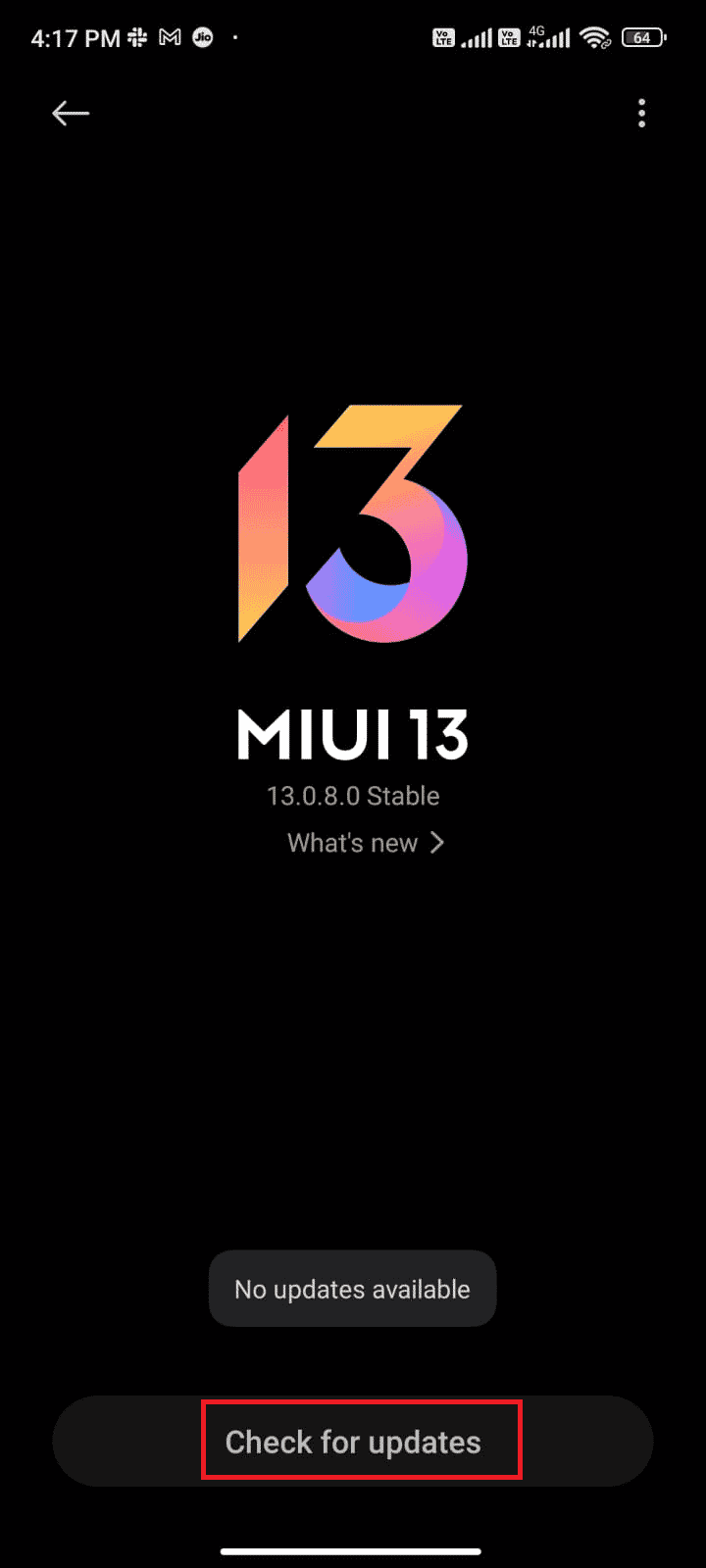
Leggi anche : 15 migliori alternative al Google Play Store
Metodo 5: libera spazio di archiviazione
Per installare le ultime app/aggiornamenti sul tuo Android, il tuo telefono deve disporre di spazio sufficiente. Se non c'è più spazio per nuovi aggiornamenti, dovrai affrontare app in attesa di scaricare problemi, controllare le applicazioni raramente o inutilizzate su Android ed eliminare le app tramite Google Play Store o la memoria del telefono. Puoi anche gestire lo spazio di archiviazione nel tuo Android seguendo le istruzioni elencate di seguito.
1. Avvia File Manager sul tuo dispositivo Android.
2. Ora tocca l' icona Hamburger in alto a sinistra dello schermo, come illustrato.
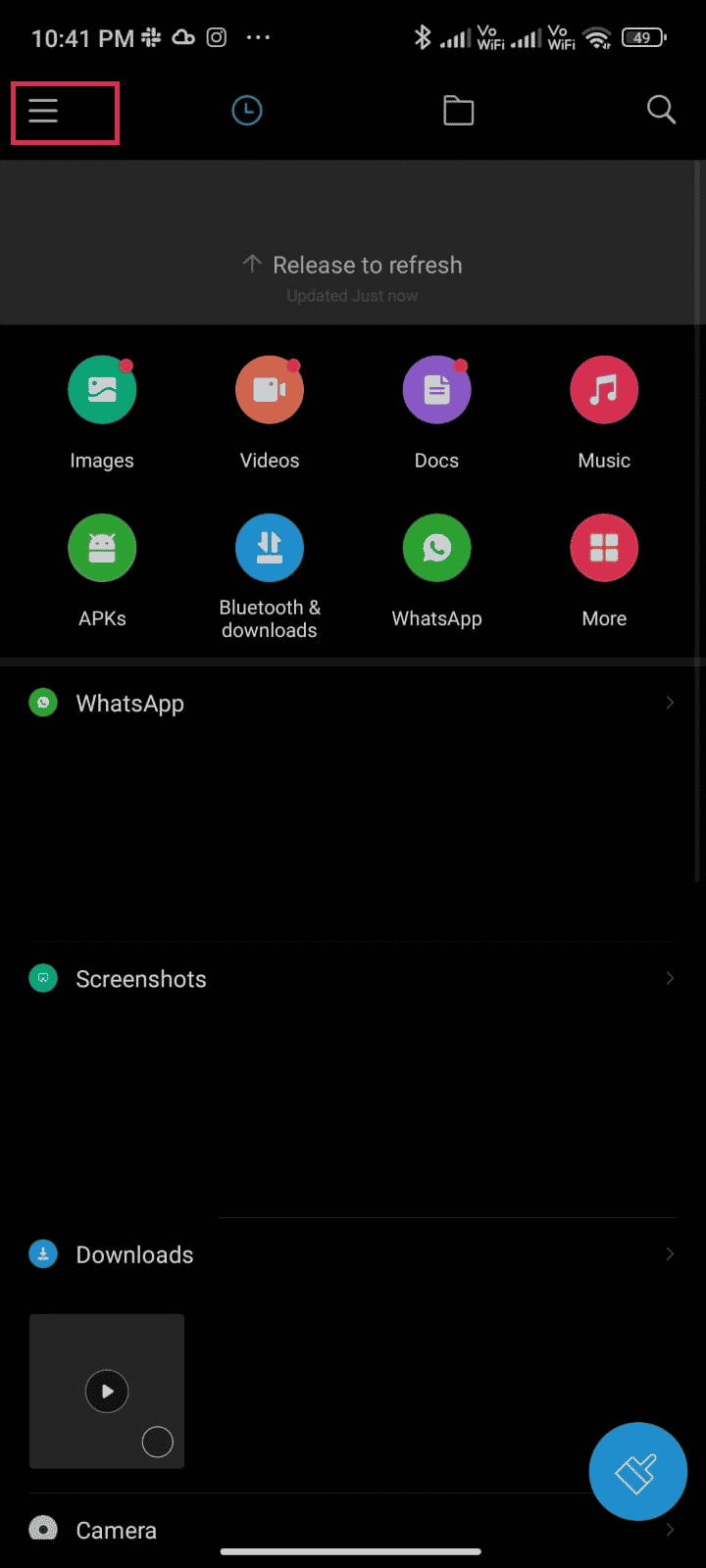
3. Ora tocca Pulizia profonda .
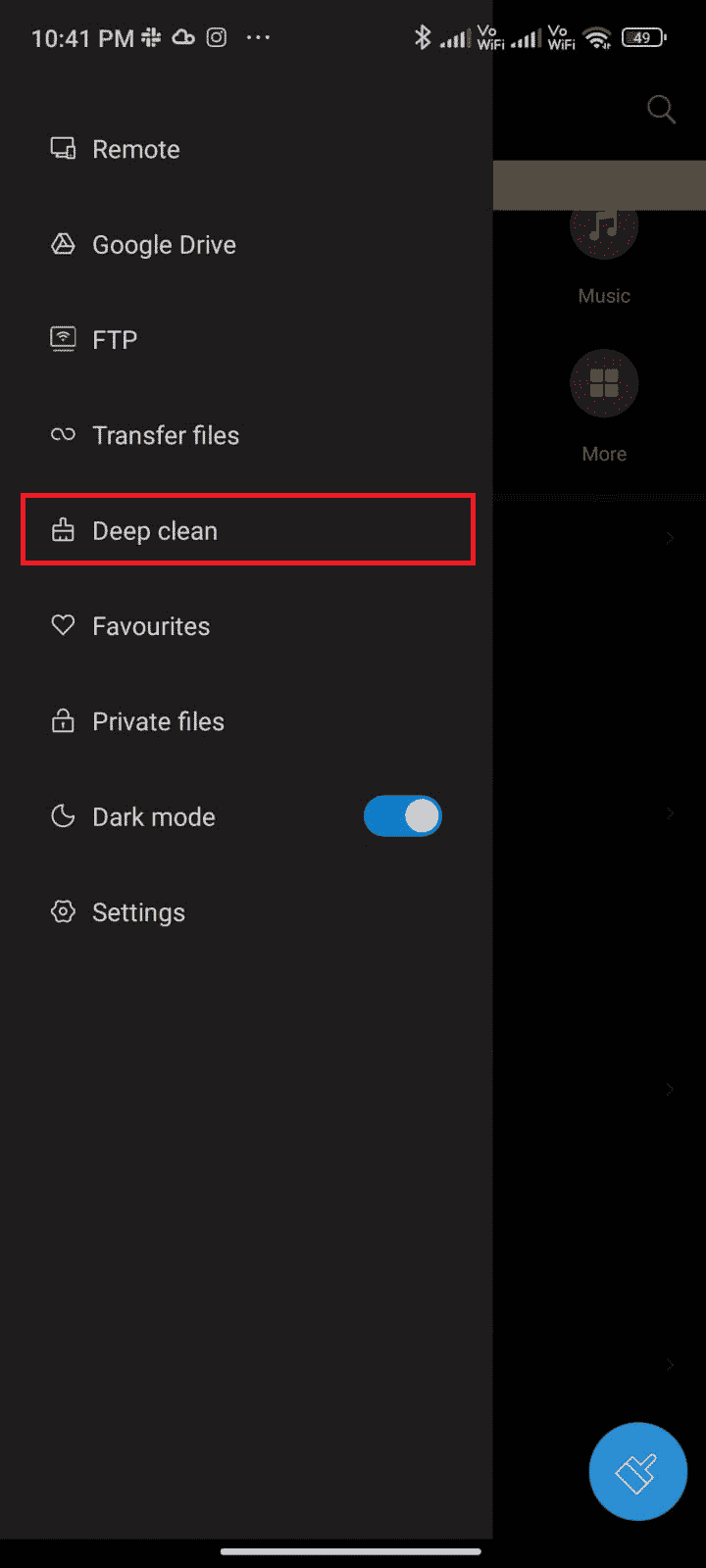
4. Ora tocca Pulisci ora corrispondente alla categoria attraverso la quale vuoi liberare spazio.
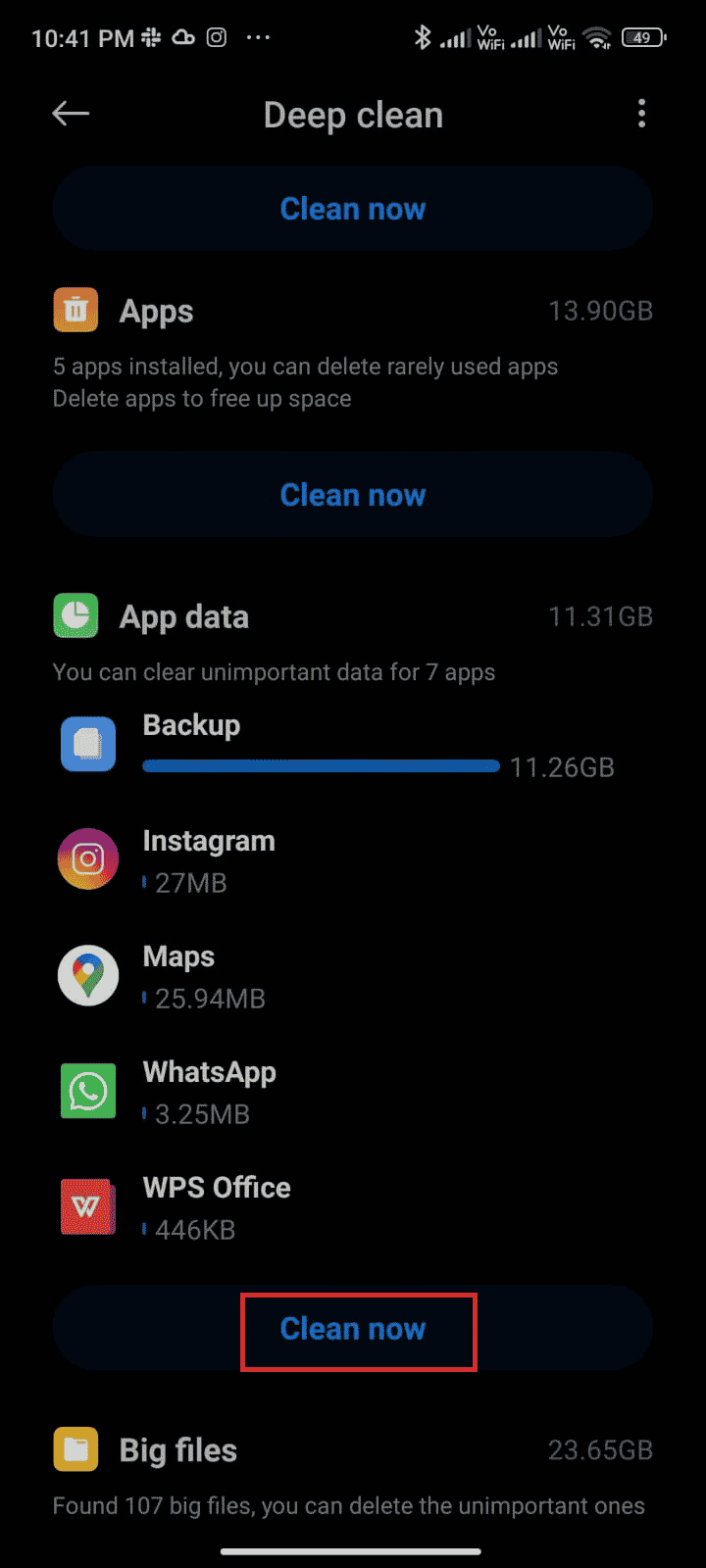

5. Seleziona tutti i file non necessari e tocca Elimina file selezionati , come illustrato.
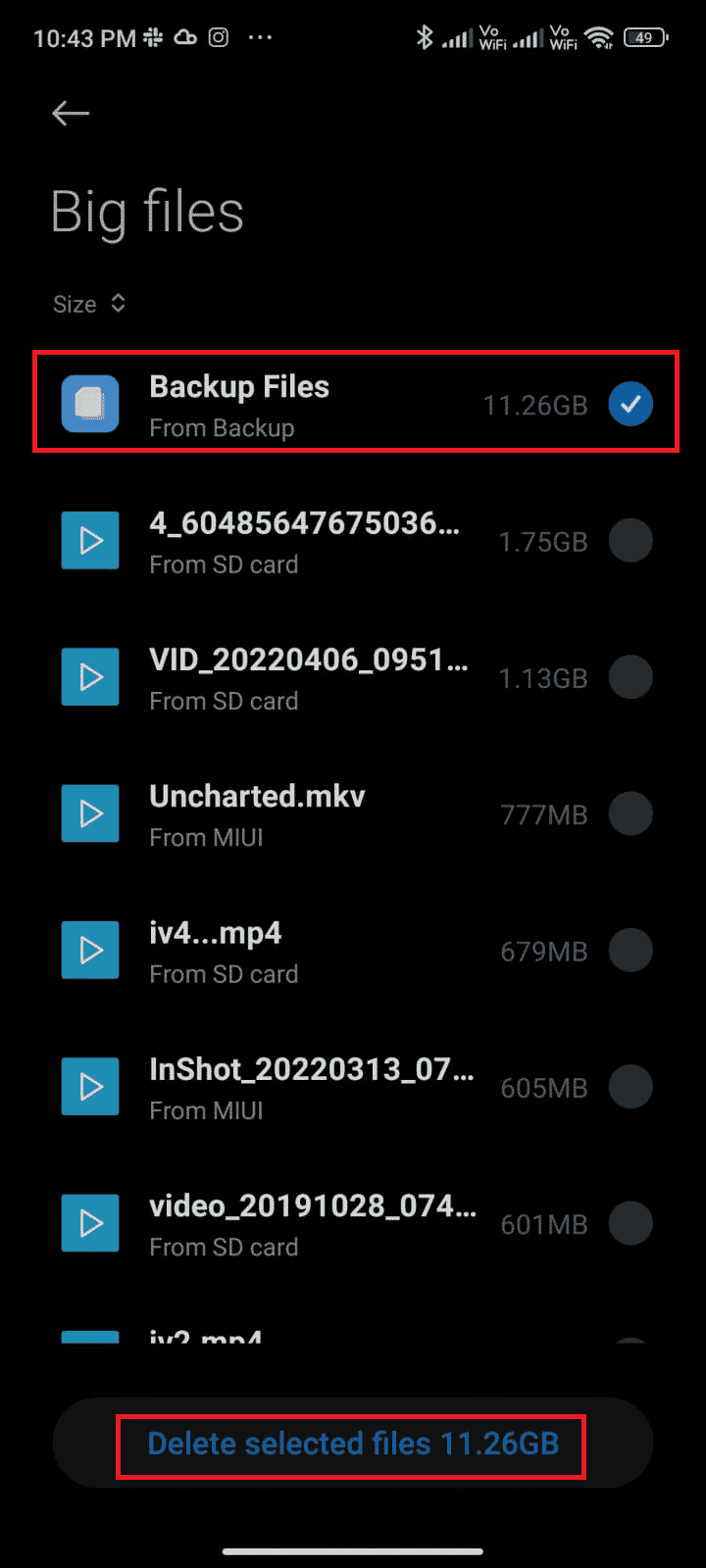
6. Ora, conferma la richiesta toccando OK e quindi riavvia il telefono . Controlla se sei stato in grado di correggere il codice di errore 495.
Se hai una grande quantità di file e cartelle in un'unica cartella, puoi modificare le posizioni dei file. In questo modo, puoi ridurre lo spazio consumato sotto la singola cartella che aiuta a migliorare le prestazioni del telefono. Puoi anche liberare spazio sul telefono seguendo la nostra guida su Come liberare memoria interna su un telefono Android.
Metodo 6: eseguire Scansione malware
File dannosi e bug nel tuo Android potrebbero disturbarti con l'errore 495 di Google Play. Assicurati di aver scaricato di recente file APK o installato nuove applicazioni. Se sì, disinstalla le app e controlla di aver risolto il problema. Puoi anche provare a installare un'app antivirus ed eseguire una scansione malware per assicurarti che il tuo dispositivo sia sicuro o meno. Quindi, ecco alcune istruzioni per eseguire scansioni malware su Android utilizzando un'applicazione di terze parti.
1. Apri l'app Play Store sul tuo Android.
2. Ora, cerca il software antivirus desiderato .
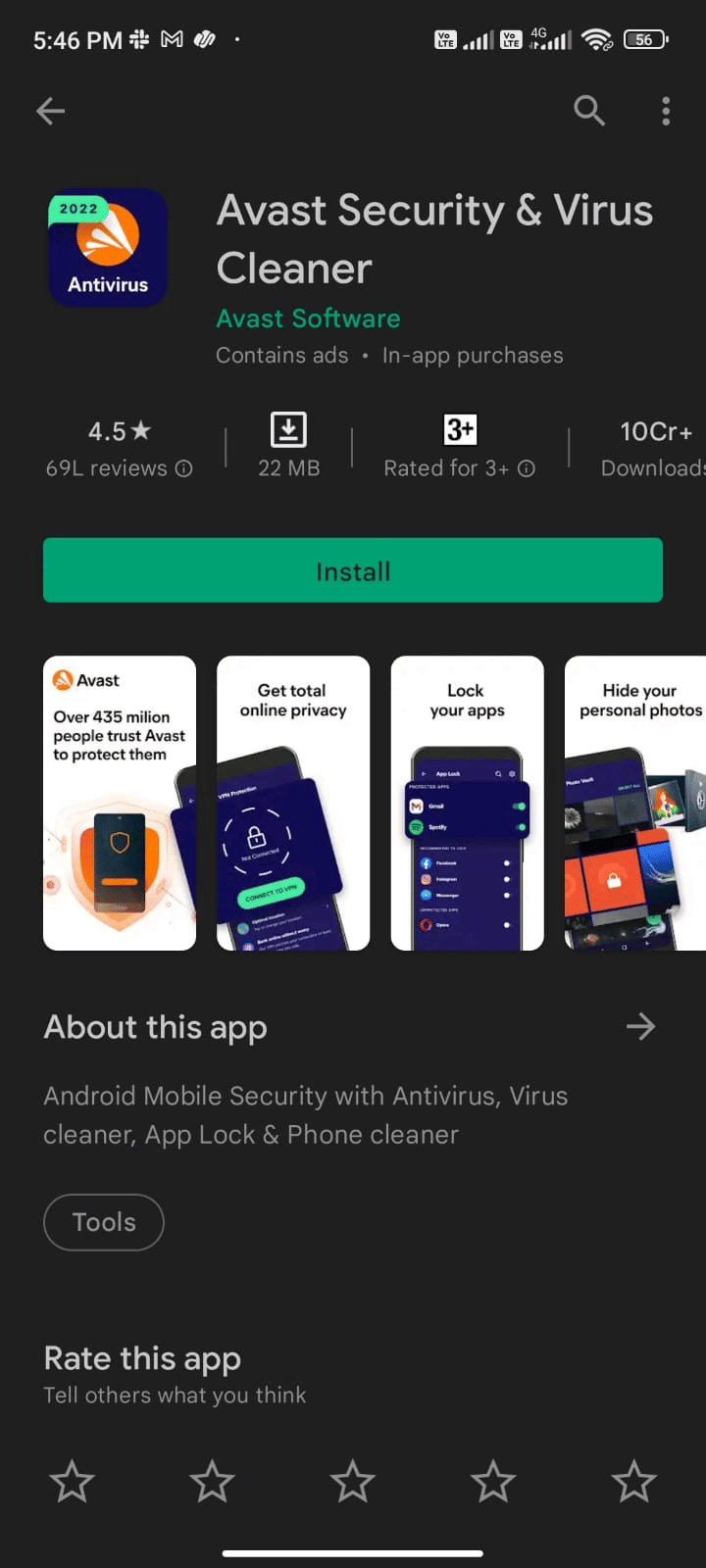
3. Quindi, tocca l'opzione Installa per il software antivirus selezionato.
4. Attendi il completamento dell'installazione e tocca Apri per avviare l'app.
Nota : i passaggi per eseguire la scansione del dispositivo Android possono variare a seconda del software utilizzato. Qui, Avast Antivirus – Scan & Remove Virus, Cleaner è preso come esempio. Segui i passaggi in base al tuo software.
5. Segui le istruzioni sullo schermo all'interno dell'app e scegli Protezione avanzata (richiede abbonamento) o Protezione di base (gratuita).
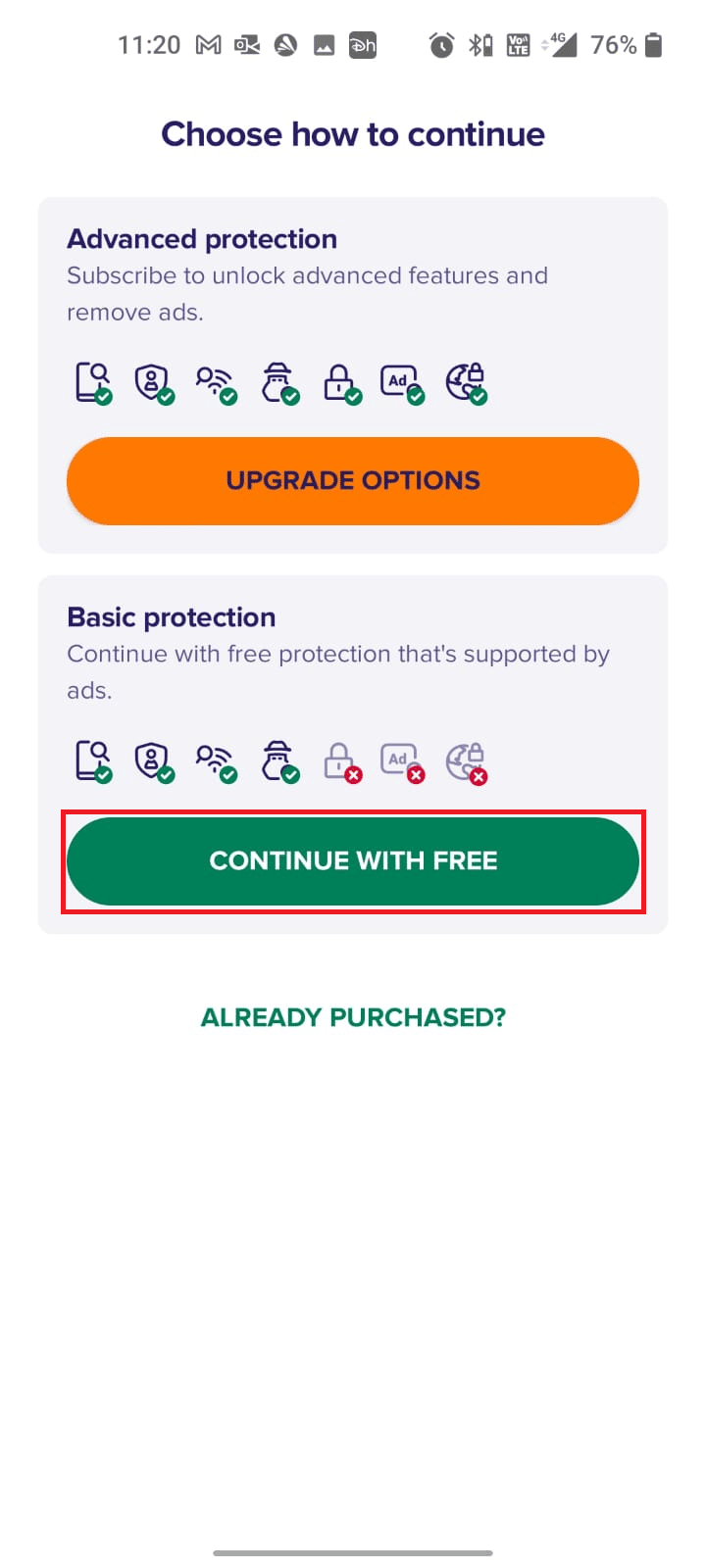
6. Quindi, tocca AVVIA SCANSIONE .
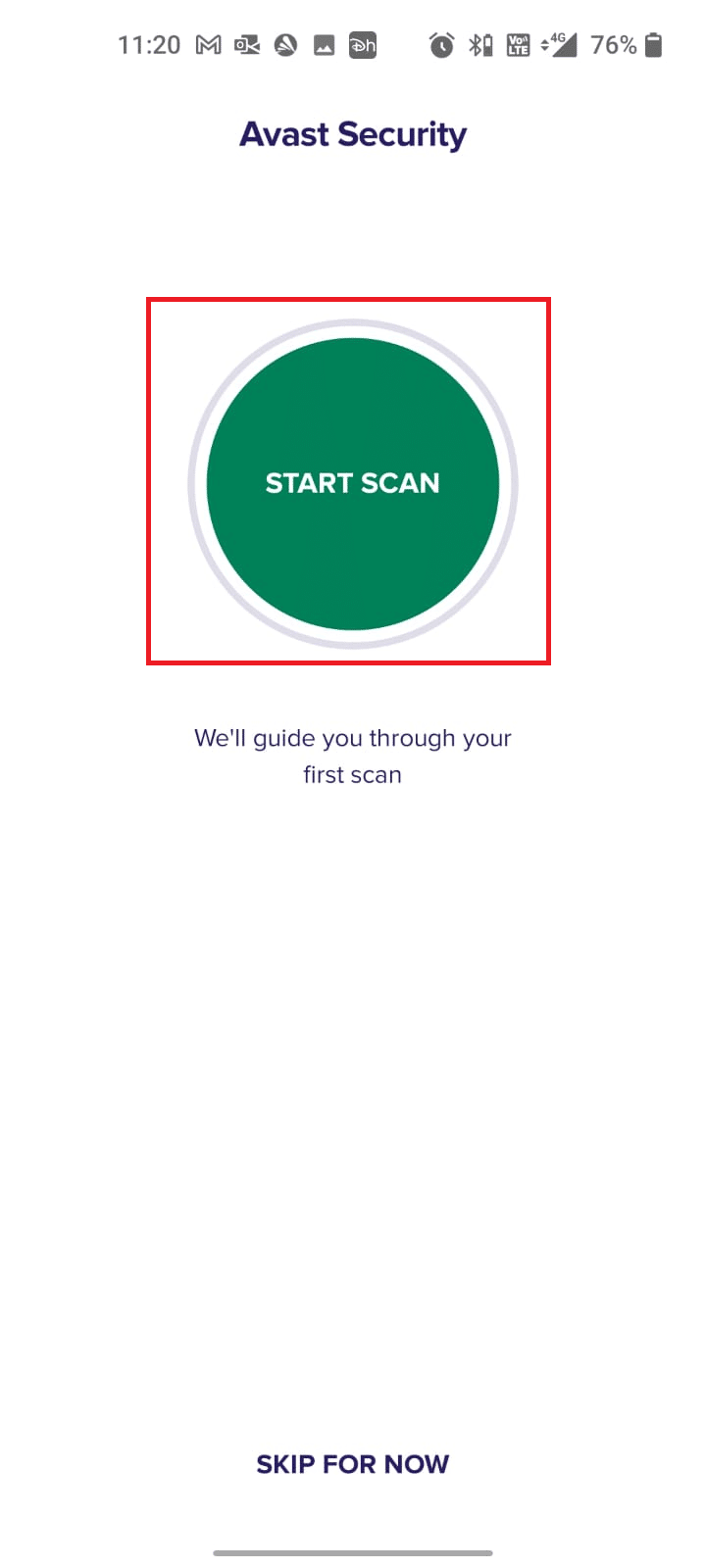
7. Toccare CONSENTI o NON ORA nella richiesta di autorizzazione per eseguire la scansione dei file all'interno del dispositivo.
Nota : se si tocca NON ORA e si nega questo accesso, verranno scansionate solo le app e le impostazioni, non i file corrotti.
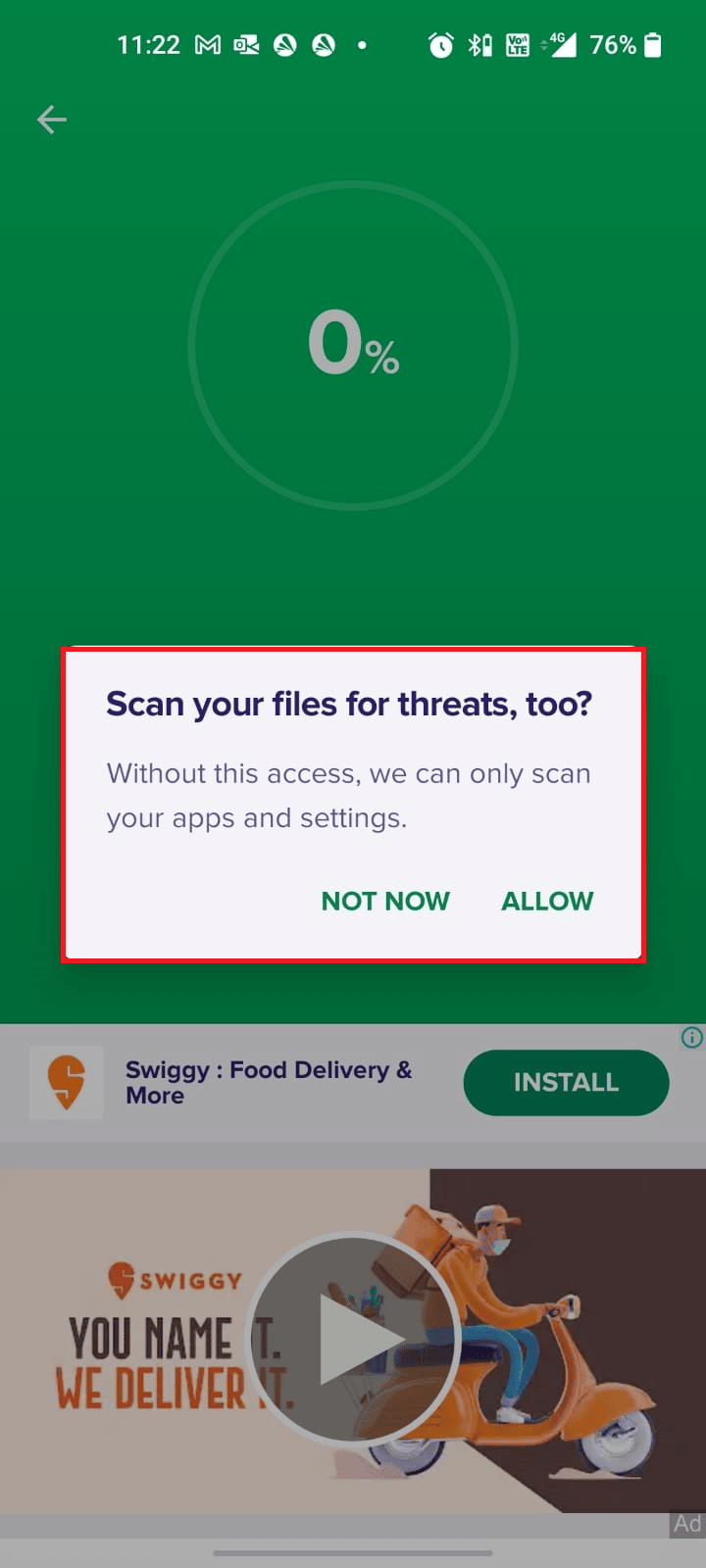
8. Attendi che l'app esegua la scansione completa del dispositivo. E una volta fatto, risolvi i rischi riscontrati seguendo le istruzioni sullo schermo .
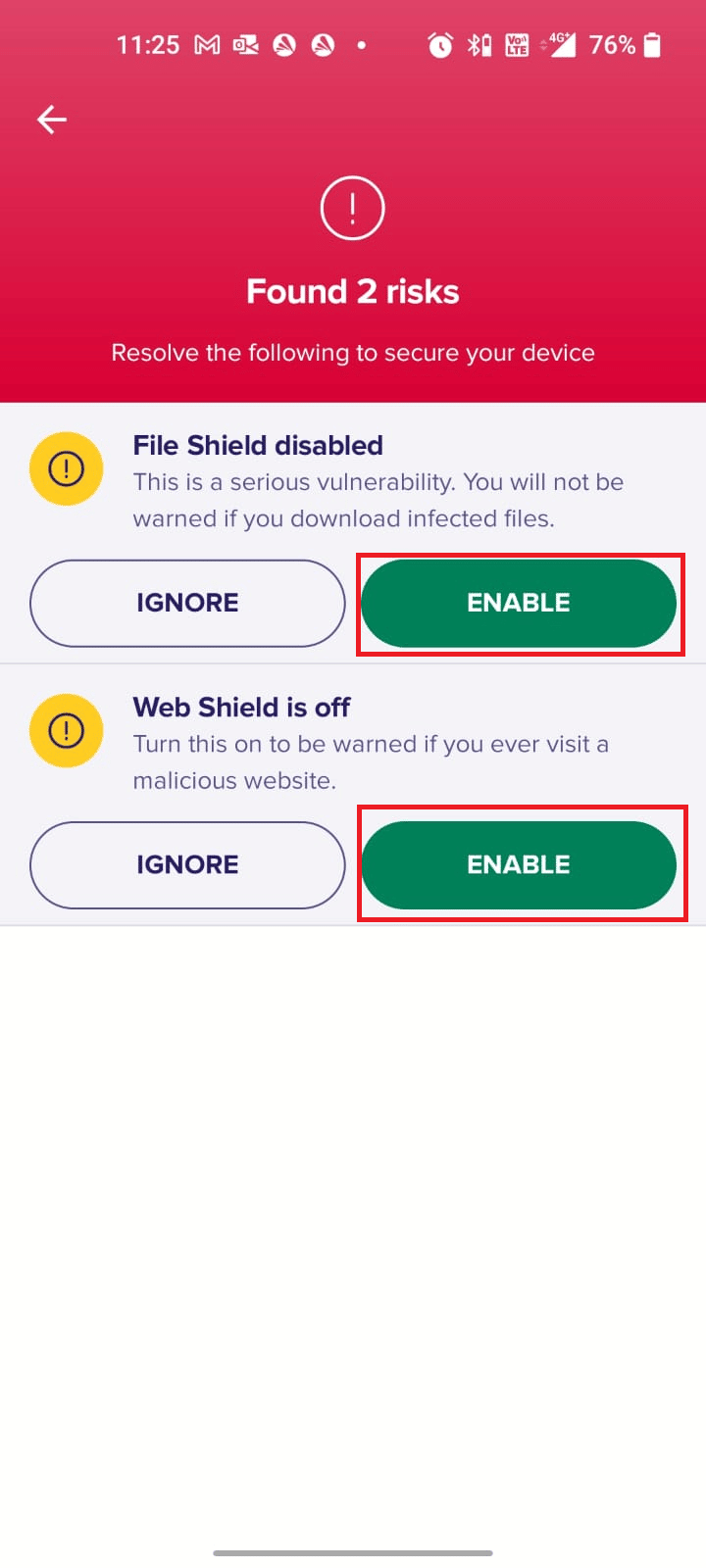
Rimuoverà l'errore 495 Play Store dal tuo dispositivo Android in modo da poter installare gli aggiornamenti dal Play Store senza problemi.
Leggi anche : Come correggere l'errore del server in Google Play Store
Metodo 7: scegli il protocollo di roaming APN IPv4/IPv6
Se tutti i metodi sopra elencati non ti aiutano a risolvere il codice di errore 495, puoi modificare i nomi dei punti di accesso per modificare le impostazioni di Internet. Di seguito sono riportate alcune istruzioni per modificare le impostazioni APN in IPv4/IPv6 APN Roaming Protocol.
1. Chiudi tutte le applicazioni in background su Android.
2. Ora vai su Impostazioni .
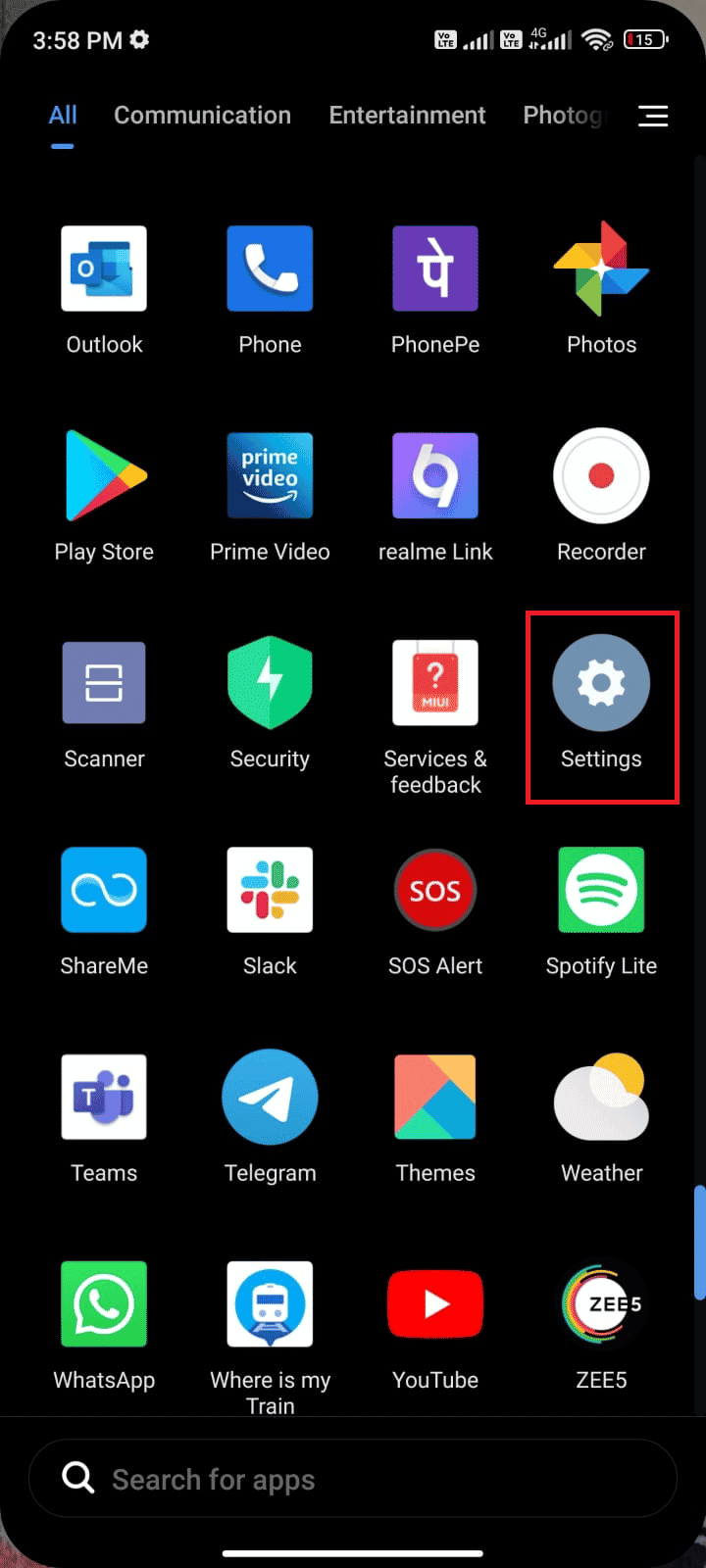
3. Quindi, tocca l'opzione Schede SIM e reti mobili .
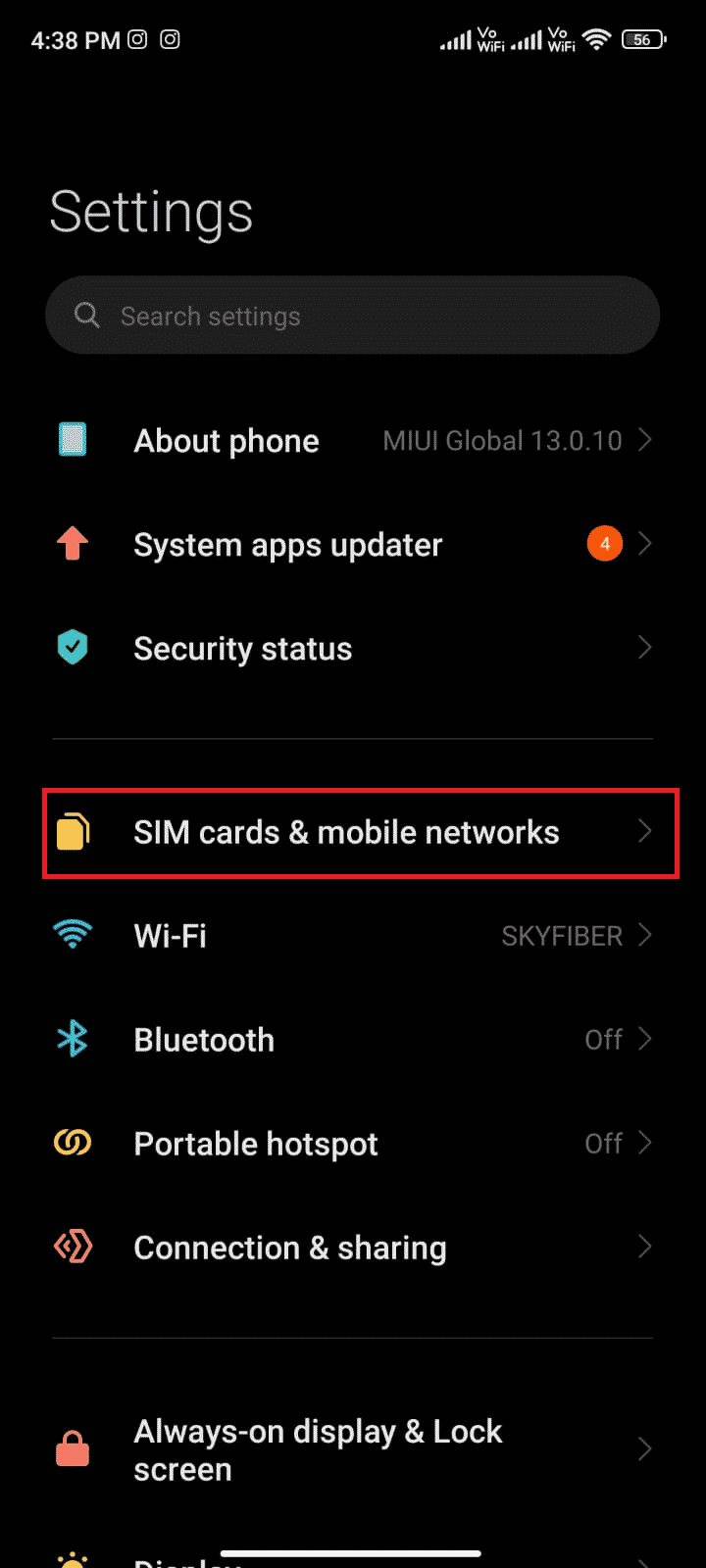
4. Selezionare qui la scheda SIM desiderata dalla quale si utilizzano i dati mobili.
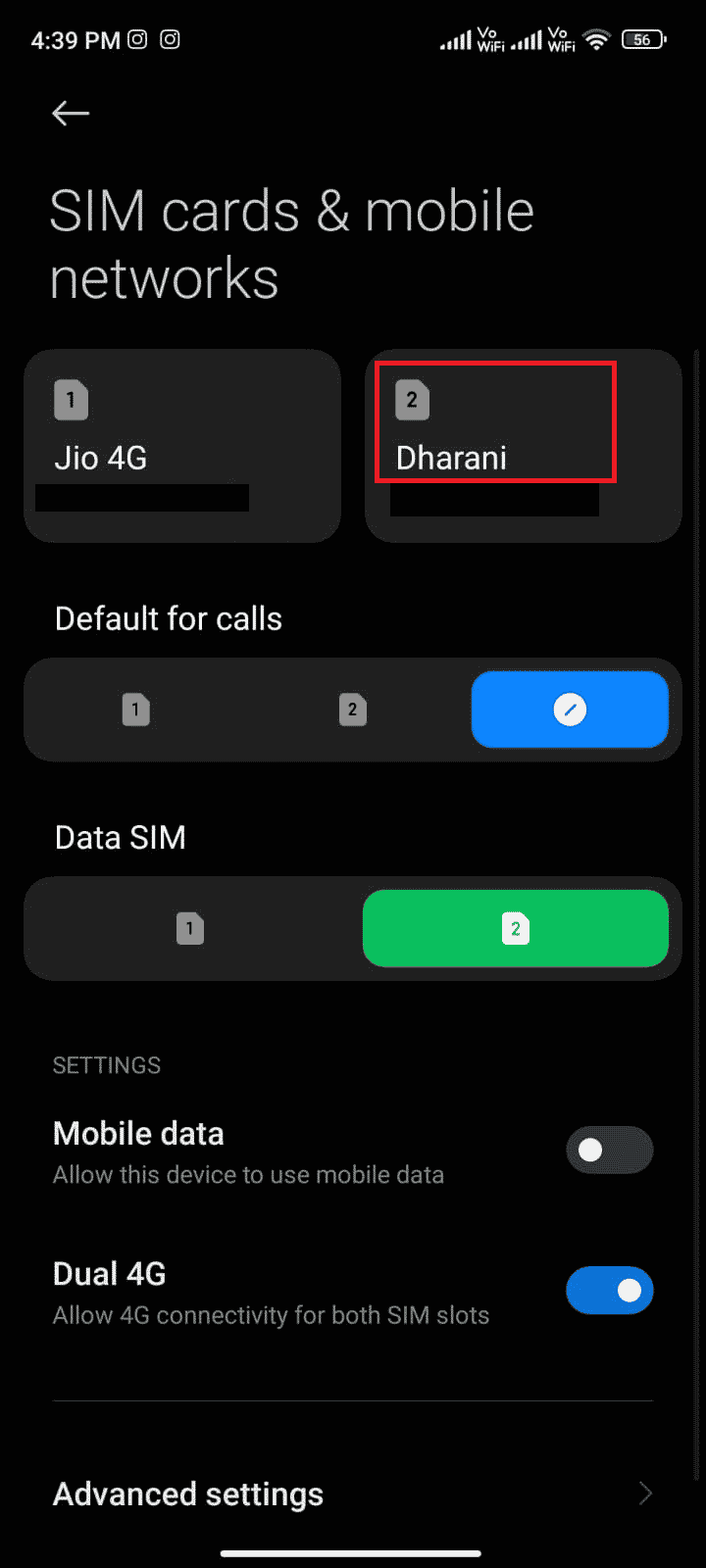
5. Quindi, tocca Nomi punti di accesso .
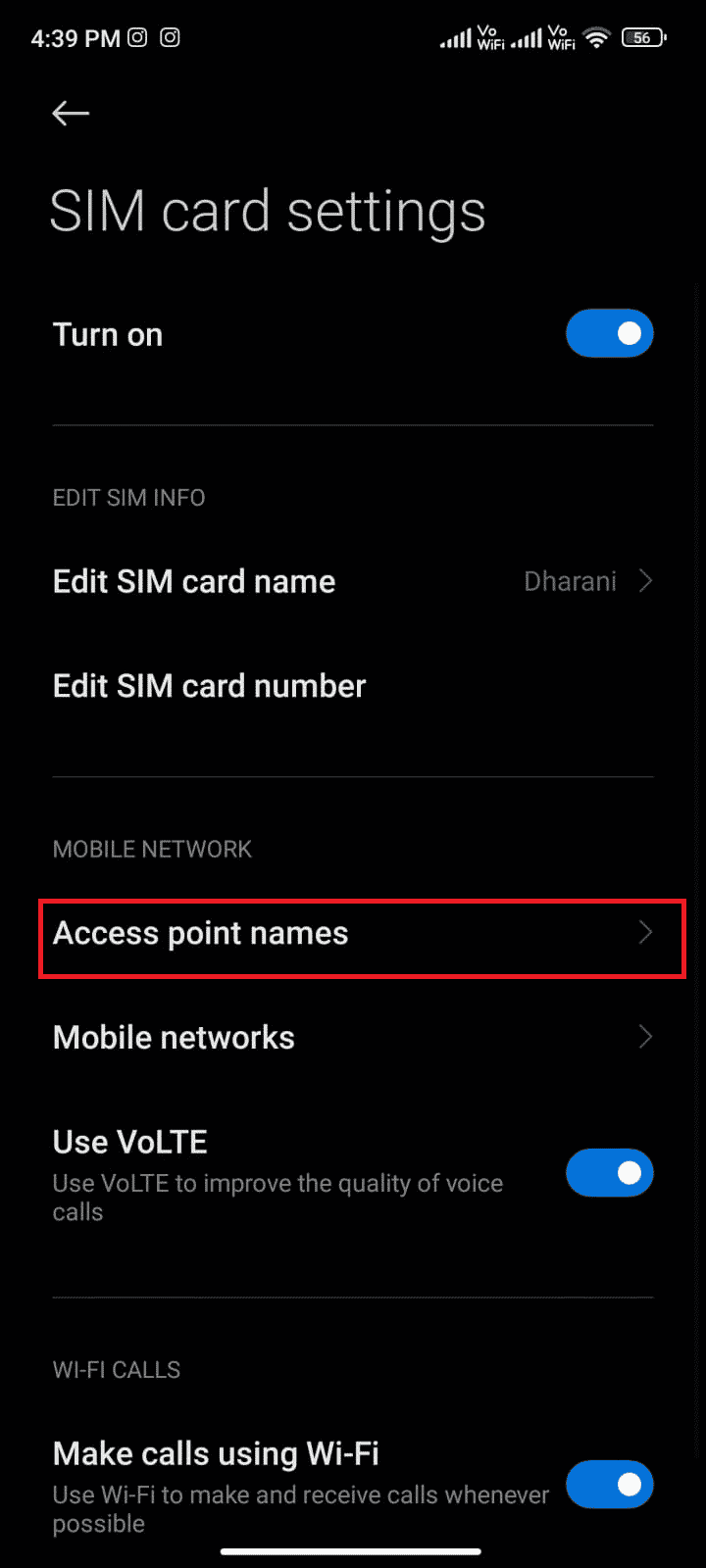
6. Ora tocca l' icona della freccia accanto all'opzione Internet .
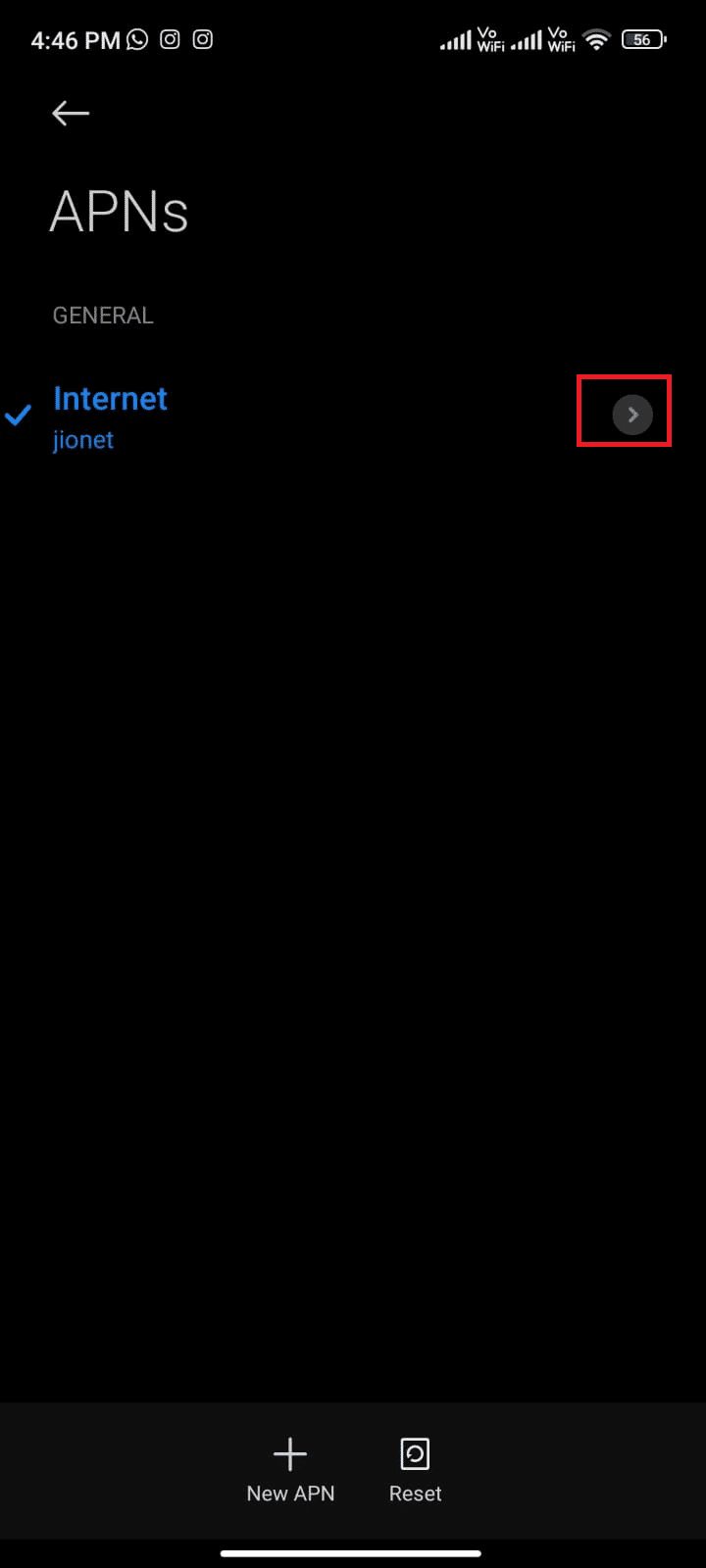
7. Nel menu Modifica punto di accesso , scorrere verso il basso e toccare Protocollo di roaming APN .
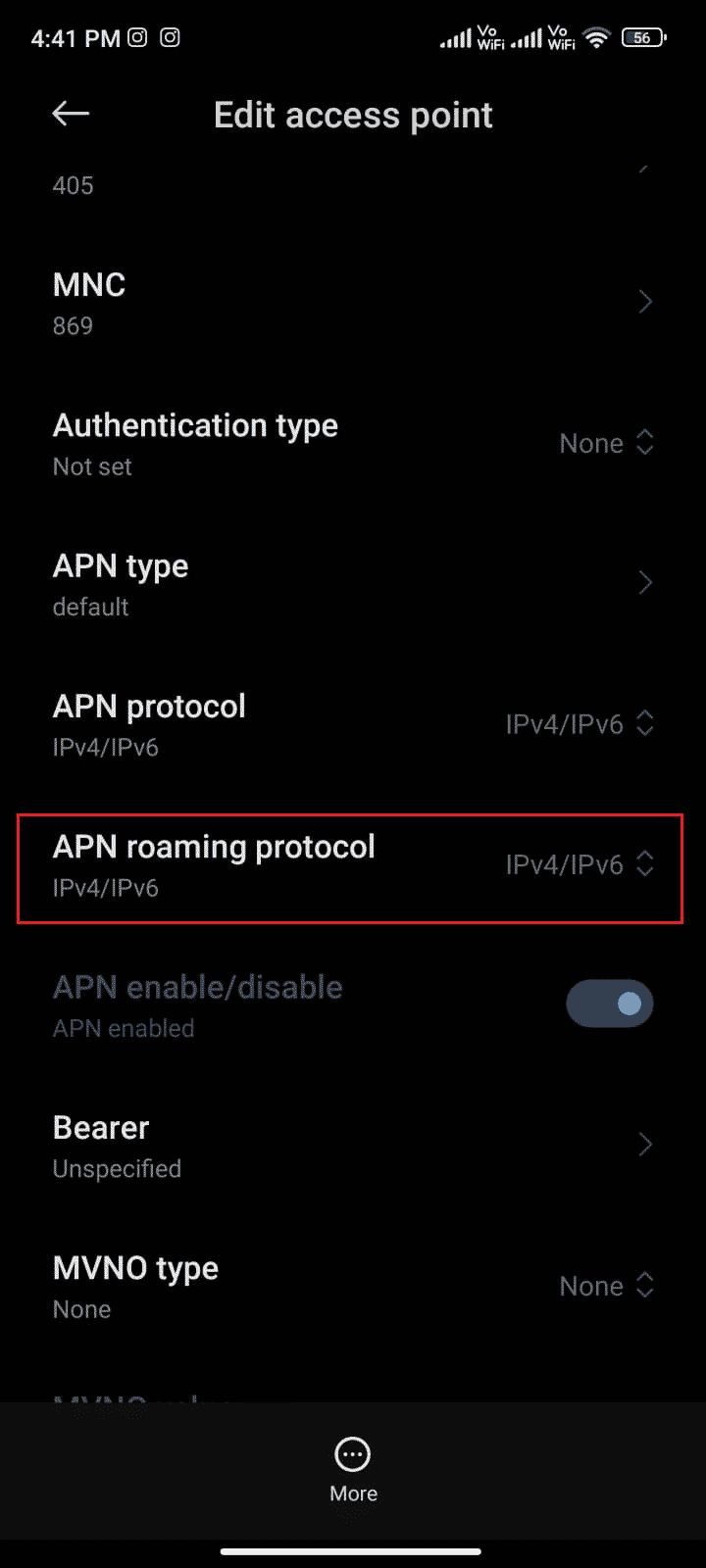
8. Quindi, scegli IPv4/IPv6 come illustrato e salva le modifiche.
Nota : la tua connessione di rete potrebbe essere disabilitata temporaneamente.
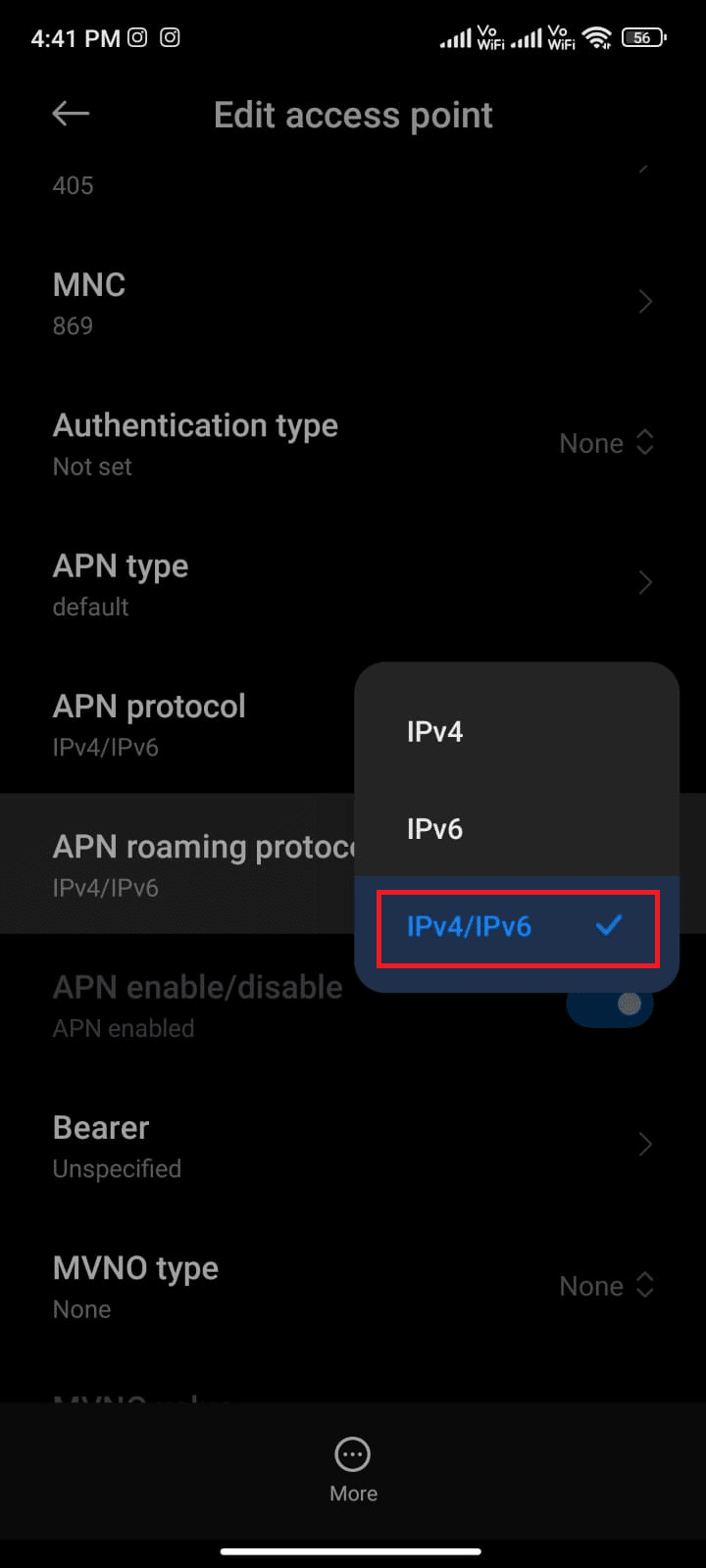
9. Attendi fino al ripristino della connessione dati e prova a scaricare le app o gli aggiornamenti nel Play Store.
Metodo 8: installa e usa l'app VPN
Una VPN Android gratuita è uno strumento che ti consente di connetterti a una rete di server virtuali senza dover pagare nulla. Ti consente di inviare e ricevere dati attraverso una rete pubblica o condivisa. Puoi visitare siti Web con restrizioni sulla tua rete oa causa della tua posizione. I programmi VPN ti consentono di accedere a Internet in modo anonimo proteggendo comunque le tue informazioni personali. Questo potrebbe aiutarti a risolvere il problema dell'impossibilità di scaricare a causa di un errore 495. Segui le istruzioni elencate di seguito per installare un'app VPN su Android.
1. Passa al Play Store come fatto in precedenza.
2. Cerca Tunnel Bear e tocca Installa , come illustrato di seguito.
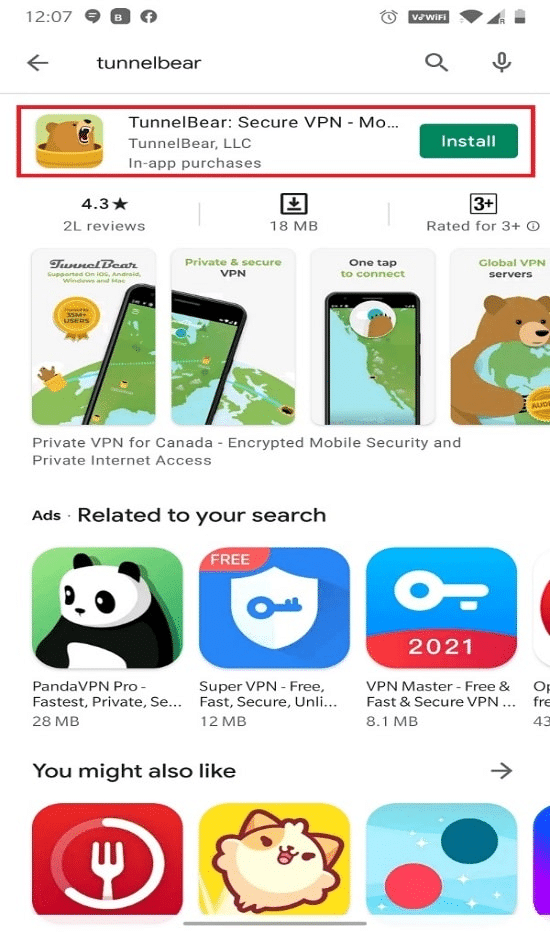
3. Dopo aver avviato l'app, digitare l' ID e-mail e la password. Quindi, tocca Crea un account gratuito .
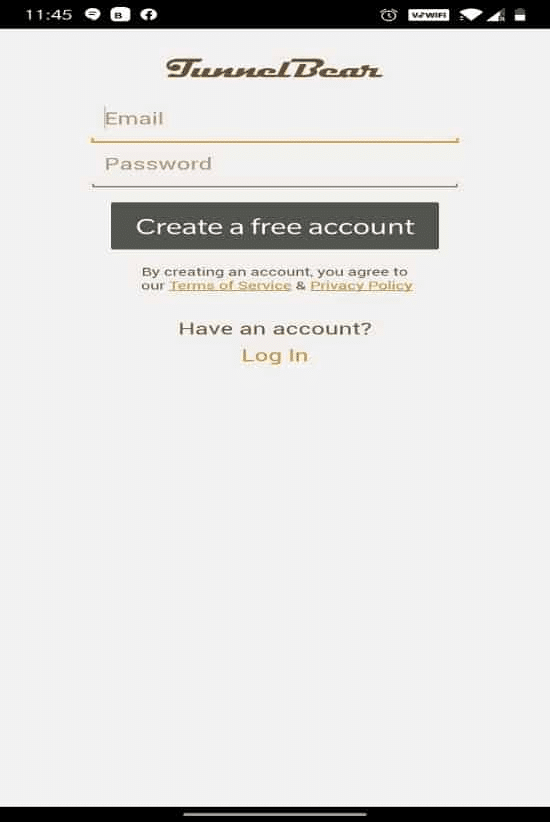
4. Verrà visualizzata una schermata che ti chiederà di verificare la tua email .

5. Vai alla tua casella di posta e apri la posta che hai ricevuto da Tunnel Bear per la verifica. Tocca Verifica il mio account! .

6. Verrai reindirizzato alla pagina Web di Tunnel Bear, dove verrà visualizzata l' e-mail verificata! messaggio, come illustrato di seguito.
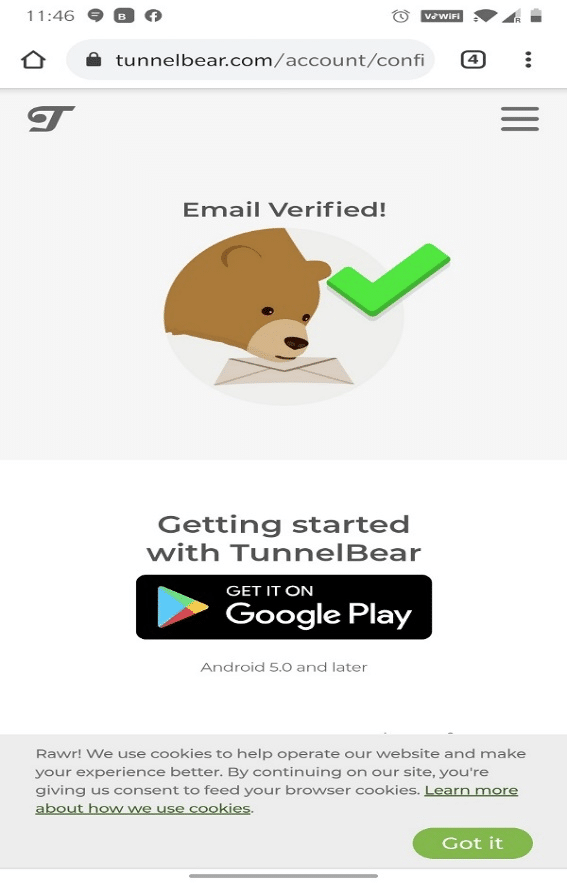
7. Torna all'app Tunnel Bear e attiva l'interruttore.
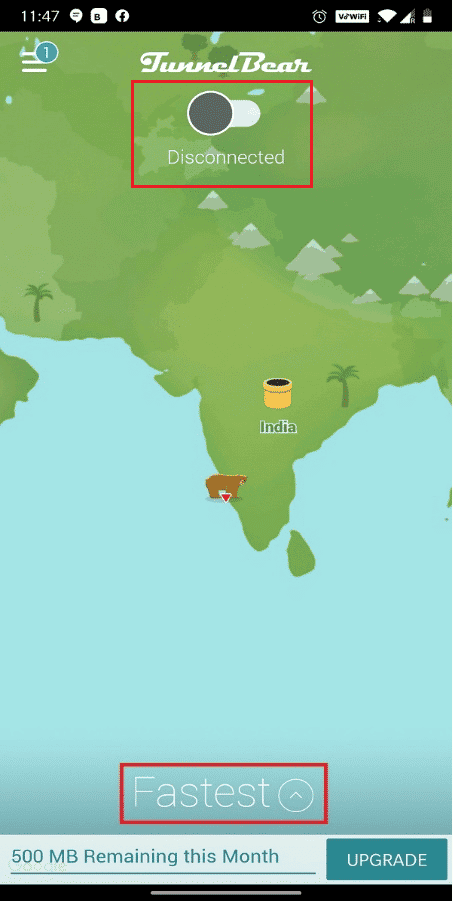
8. Quindi, tocca Il più veloce e seleziona il paese desiderato dall'elenco Seleziona un paese . Questo ti aiuterà a nascondere la tua vera posizione e ad accedere a siti Web bloccati dalla tua posizione originale.
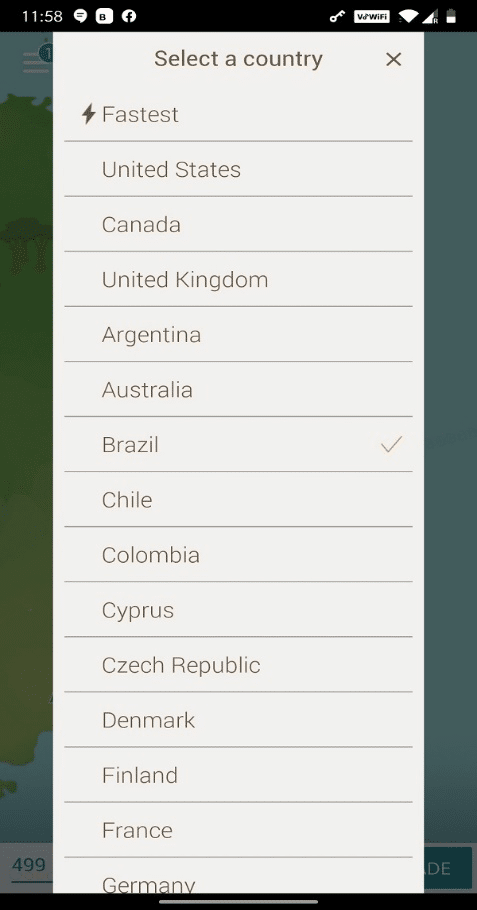
9. Concedere l'autorizzazione a una richiesta di connessione per gestire la rete tramite una connessione VPN toccando OK .
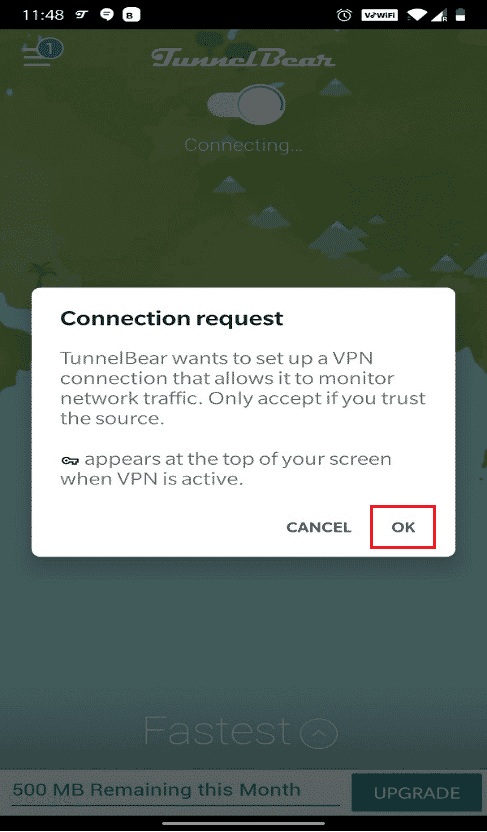
10. Di seguito, puoi accedere a qualsiasi sito Web bloccato con facilità e privacy, dalla Colombia , ad esempio.
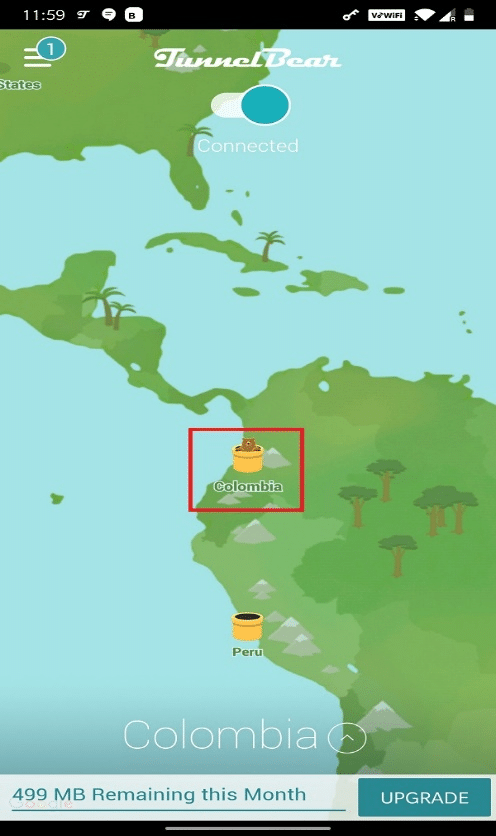
Nota : per verificare se il tuo telefono è connesso a Tunnel Bear o meno, scorri verso il basso lo schermo. Dovrebbe essere visualizzato: Il tuo dispositivo è connesso a Tunnel Bear , come evidenziato di seguito.
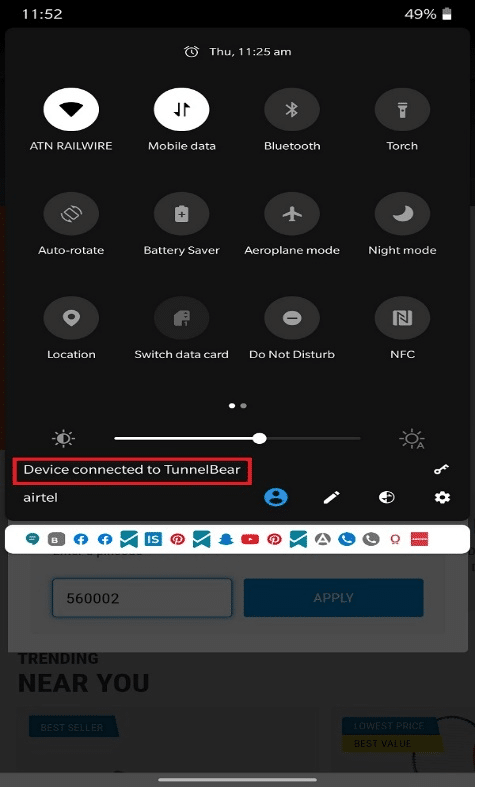
11. Dopo che la connessione è stata stabilita correttamente, prova a utilizzare e scaricare le app dal Play Store per vedere se l'errore discusso si ripresenta o meno.
Leggi anche : 15 migliori VPN per Google Chrome per accedere a siti bloccati
Metodo 9: aggiungi nuovamente l'account Google
Se nessuno dei metodi in questo articolo ti aiuta a risolvere il problema, puoi provare ad aggiungere nuovamente il tuo account Google. Questo ti aiuterà a risolvere tutti i problemi associati al tuo account ed ecco alcune istruzioni per aggiungere nuovamente il tuo account Google.
1. Avvia l'app Impostazioni sul telefono.
2. Tocca l'opzione Account e sincronizzazione dalla parte inferiore dell'elenco dei menu.
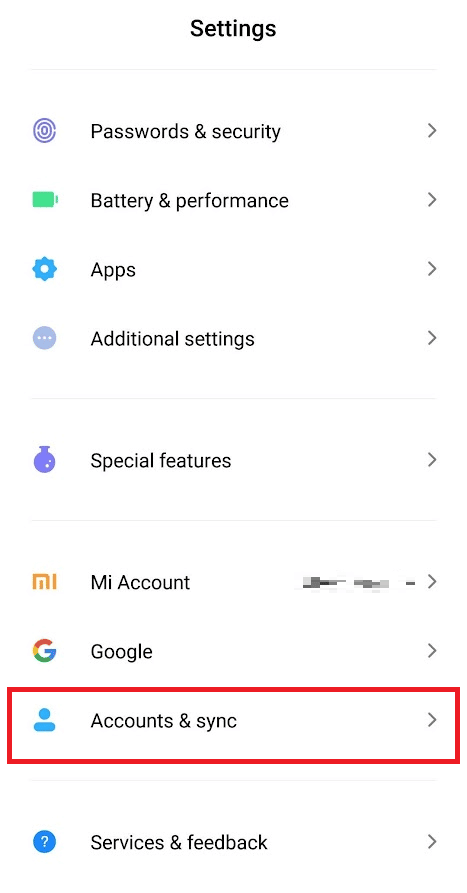
3. Tocca Google , come illustrato di seguito.
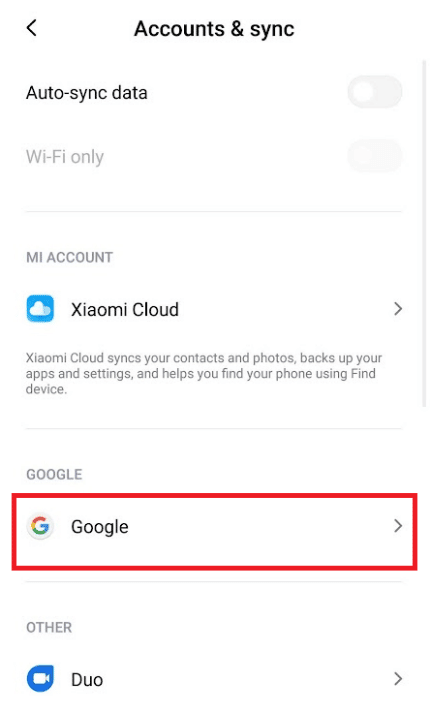
4. Scegli e tocca l' account Google desiderato tra quelli disponibili.
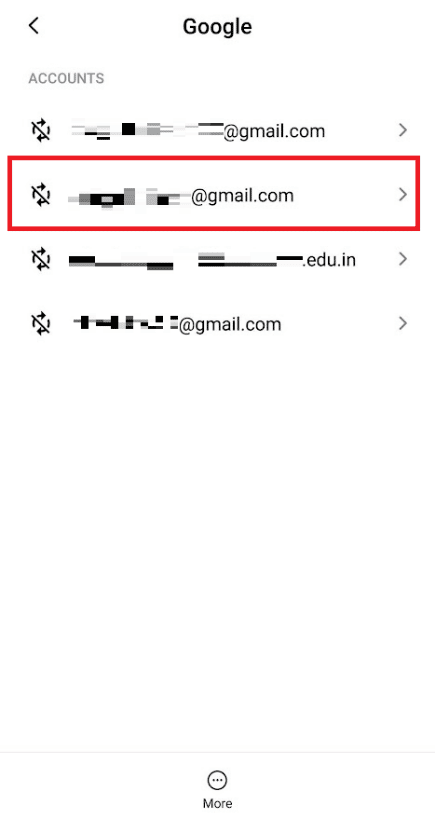
5. Toccare l' icona Altro > Rimuovi account .
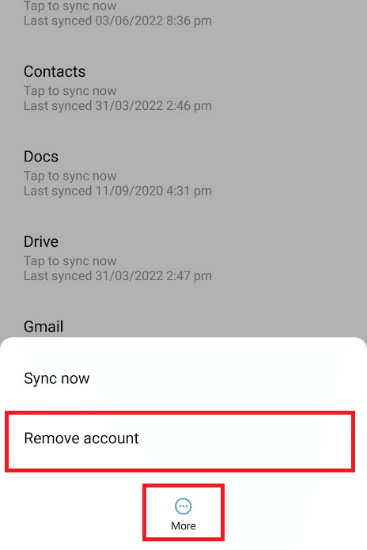
6. Dalla schermata Account e sincronizzazione , scorri verso il basso e tocca Aggiungi account , come mostrato.
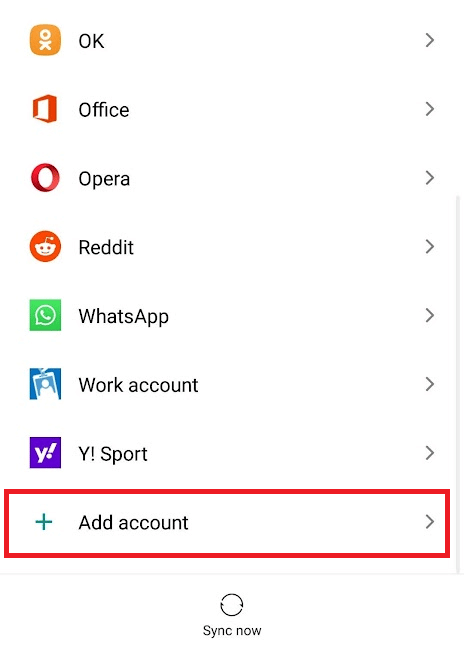
7. Toccare l'opzione Google dall'elenco.
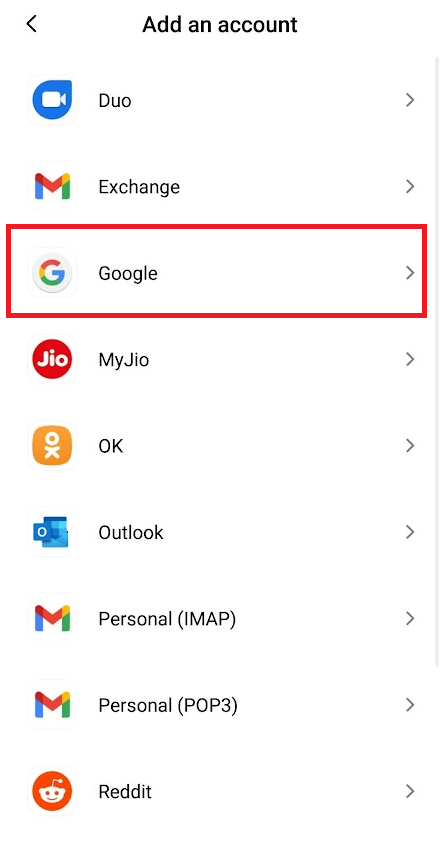
8. Ora segui le istruzioni sullo schermo per accedere e aggiungi nuovamente l' account Google desiderato con le credenziali dell'account corrette.
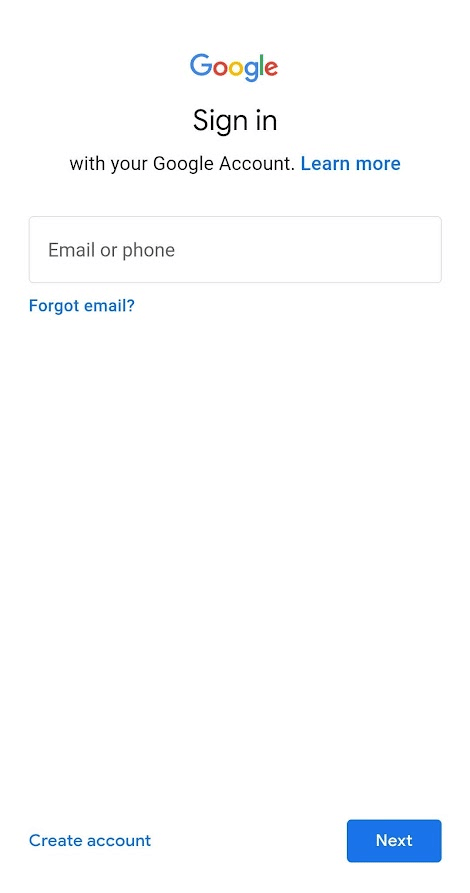
Metodo 10: reinstalla Google Play Store
Molto probabilmente, otterrai una correzione per il codice di errore 495 del Play Store aggiungendo nuovamente il tuo account Google. In caso contrario, devi disinstallare Google Play Store e reinstallare lo stesso dopo aver riavviato il dispositivo. Ecco alcune istruzioni per reinstallare Google Play Store.
Nota : sebbene la reinstallazione di Google Play Store non elimini l'app predefinita dalla radice, l'app verrà sostituita con la versione di fabbrica. Questo non cancellerà le tue app esistenti.
1. Vai all'app Impostazioni .
2. Tocca App .
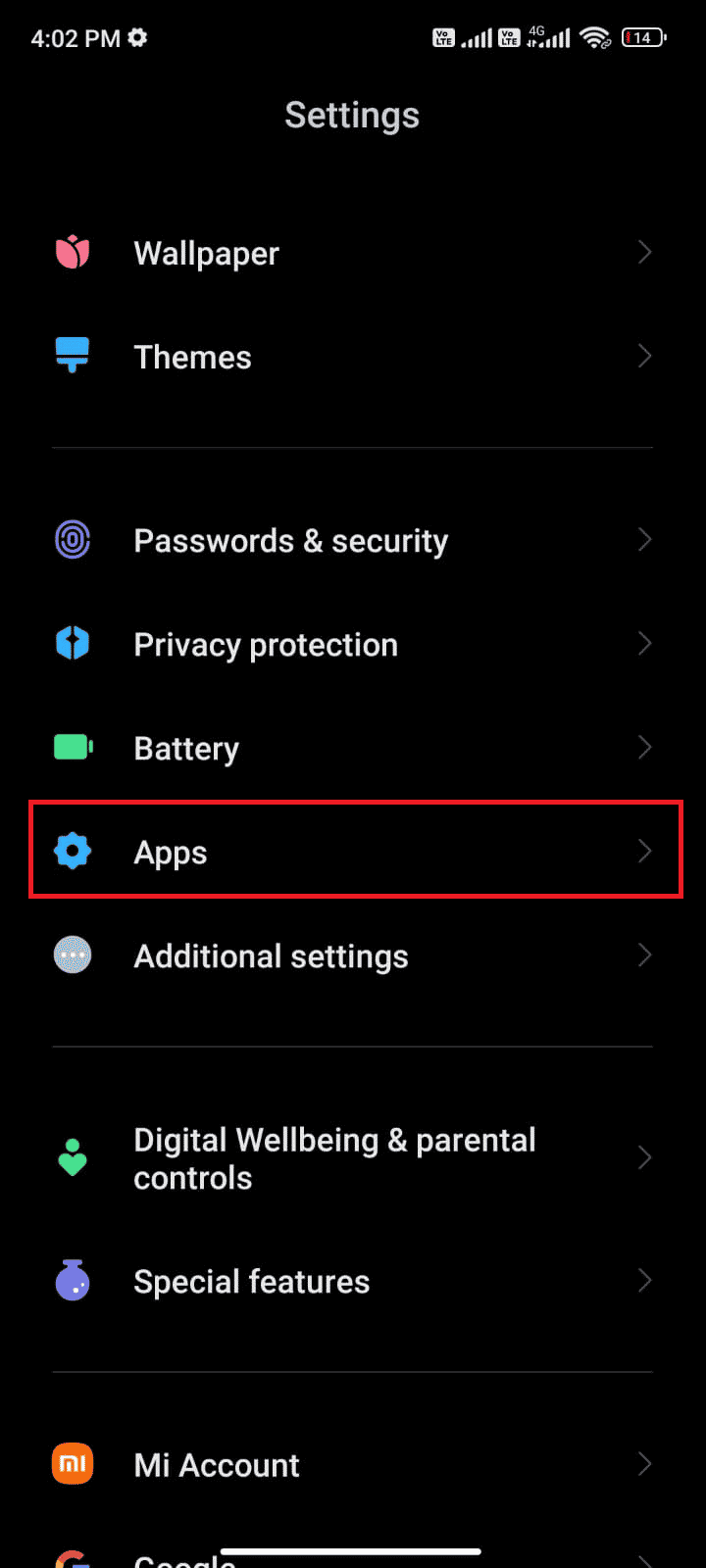
3. Quindi, tocca Gestisci app > Google Play Store .
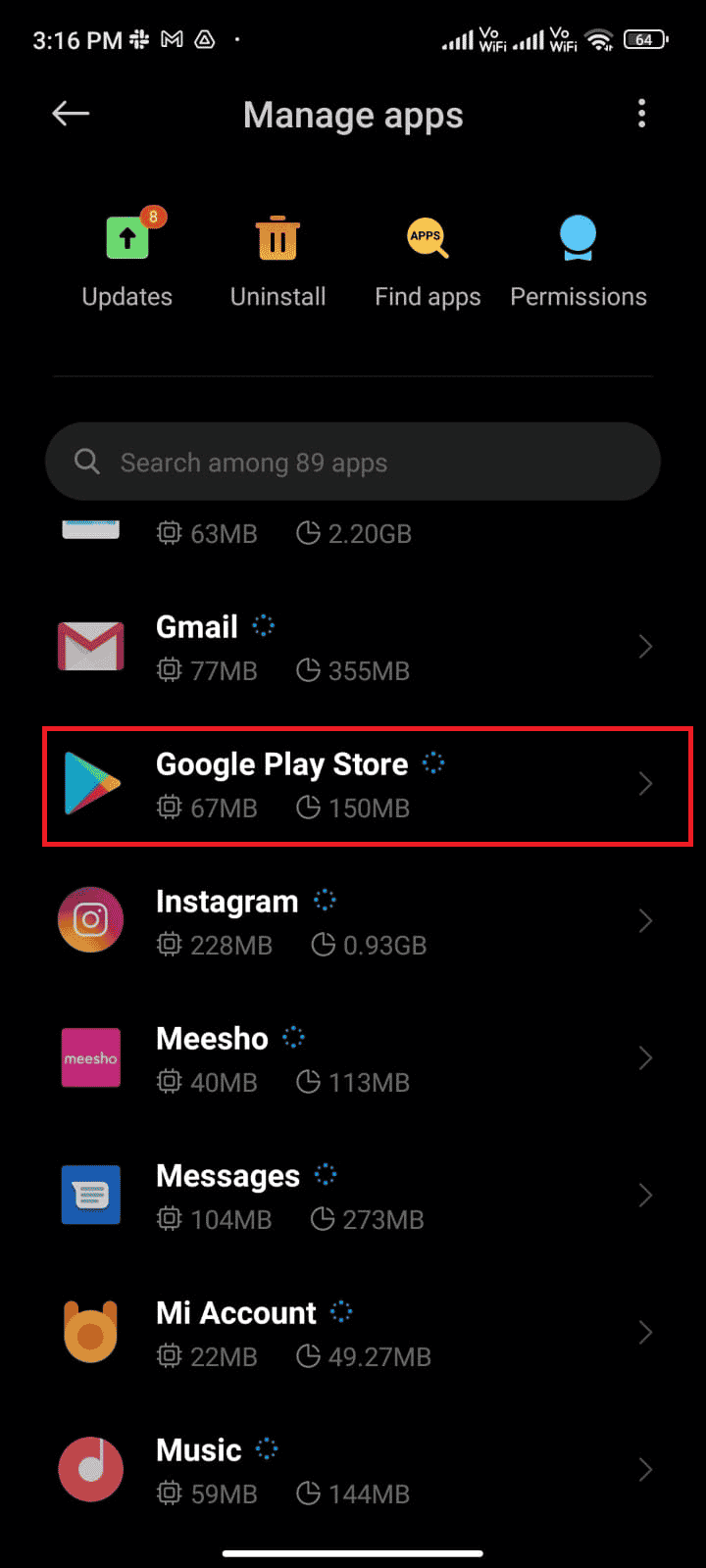
4. Ora tocca Disinstalla aggiornamenti come mostrato.
Nota : quando esegui questa operazione, tutti gli aggiornamenti dell'app del tuo sistema Android verranno disinstallati.
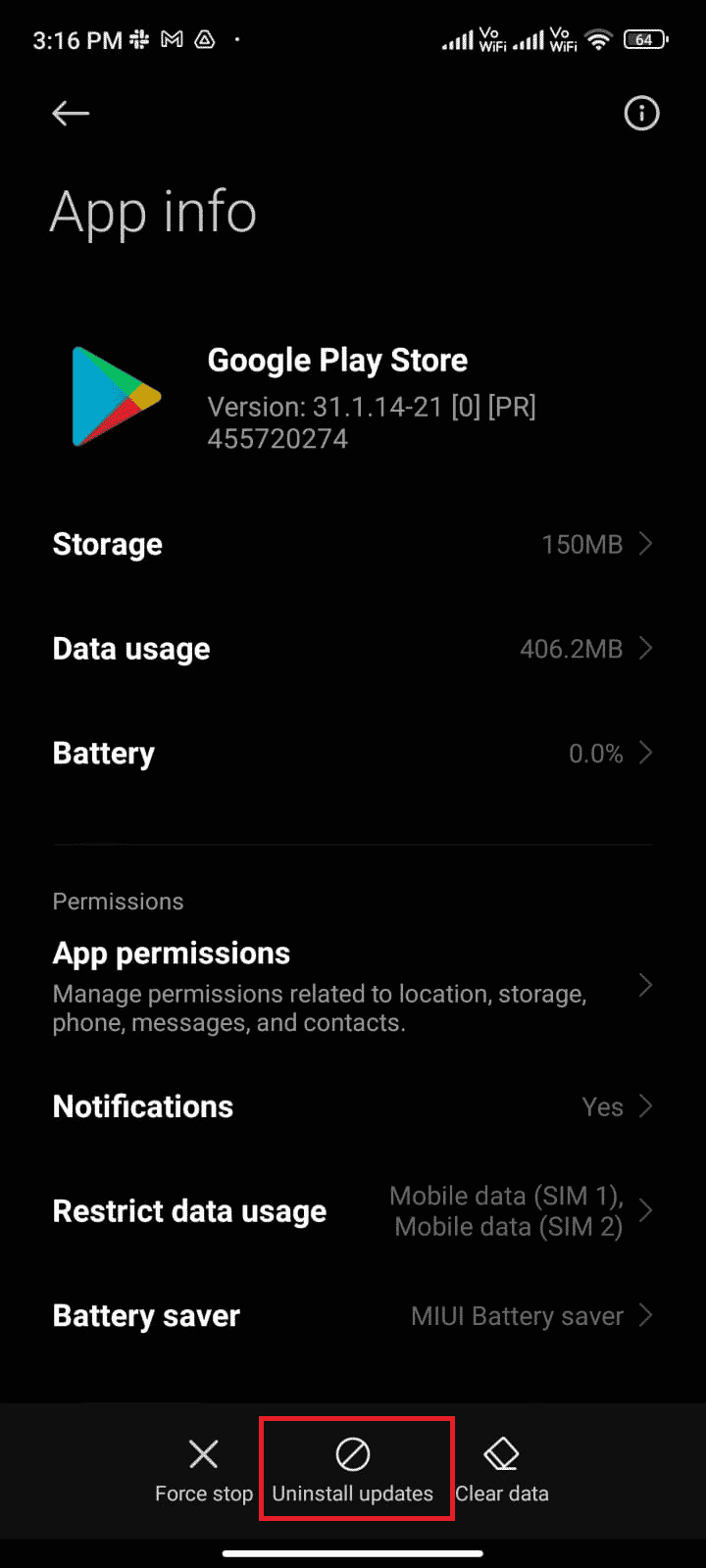
5. Ora conferma la richiesta toccando OK .
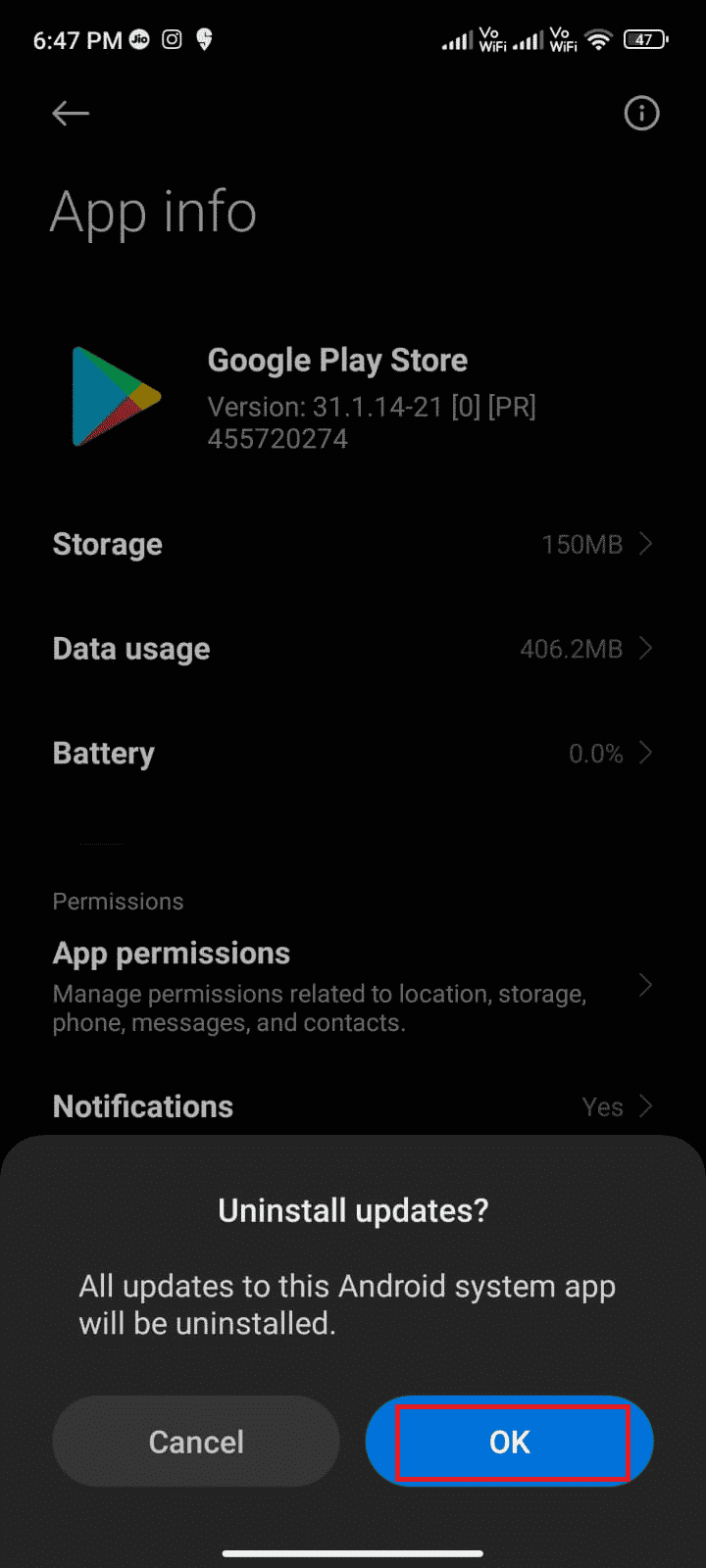
6. Attendi la disinstallazione di tutti gli aggiornamenti. Ora, il Play Store verrà ripristinato alla versione di fabbrica.
7. Quindi, Aggiorna Play Store , come discusso nel Metodo 7 .
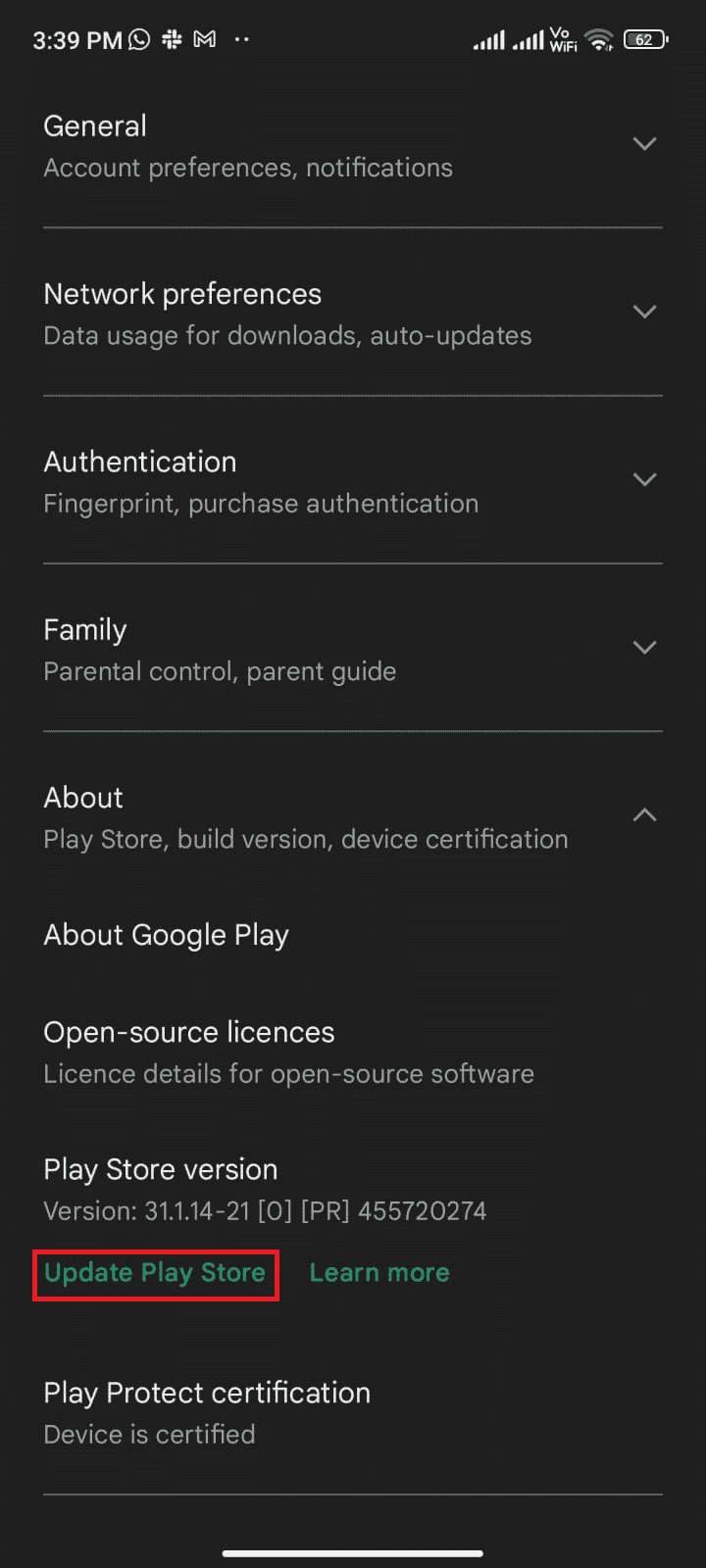
Leggi anche : Scarica e installa manualmente Google Play Store
Metodo 11: ripristino delle impostazioni di fabbrica di Android
Se nessuno dei metodi ti ha aiutato a risolvere l'impossibilità di scaricare a causa di un errore 495, devi provare un ripristino delle impostazioni di fabbrica di Android. Tuttavia, prendi sempre nota che devi ripristinare il tuo cellulare fino a quando non è estremamente necessario poiché elimina tutti i tuoi dati.
Nota : prima di ripristinare le impostazioni di fabbrica del tuo Android, devi eseguire il backup di tutti i tuoi dati. Se non sai come eseguire il backup del tuo Android, segui la nostra guida su 10 modi per eseguire il backup dei dati del tuo telefono Android.
Per ripristinare le impostazioni di fabbrica del tuo cellulare, leggi e implementa i passaggi nella nostra guida Come ripristinare a fondo qualsiasi dispositivo Android.
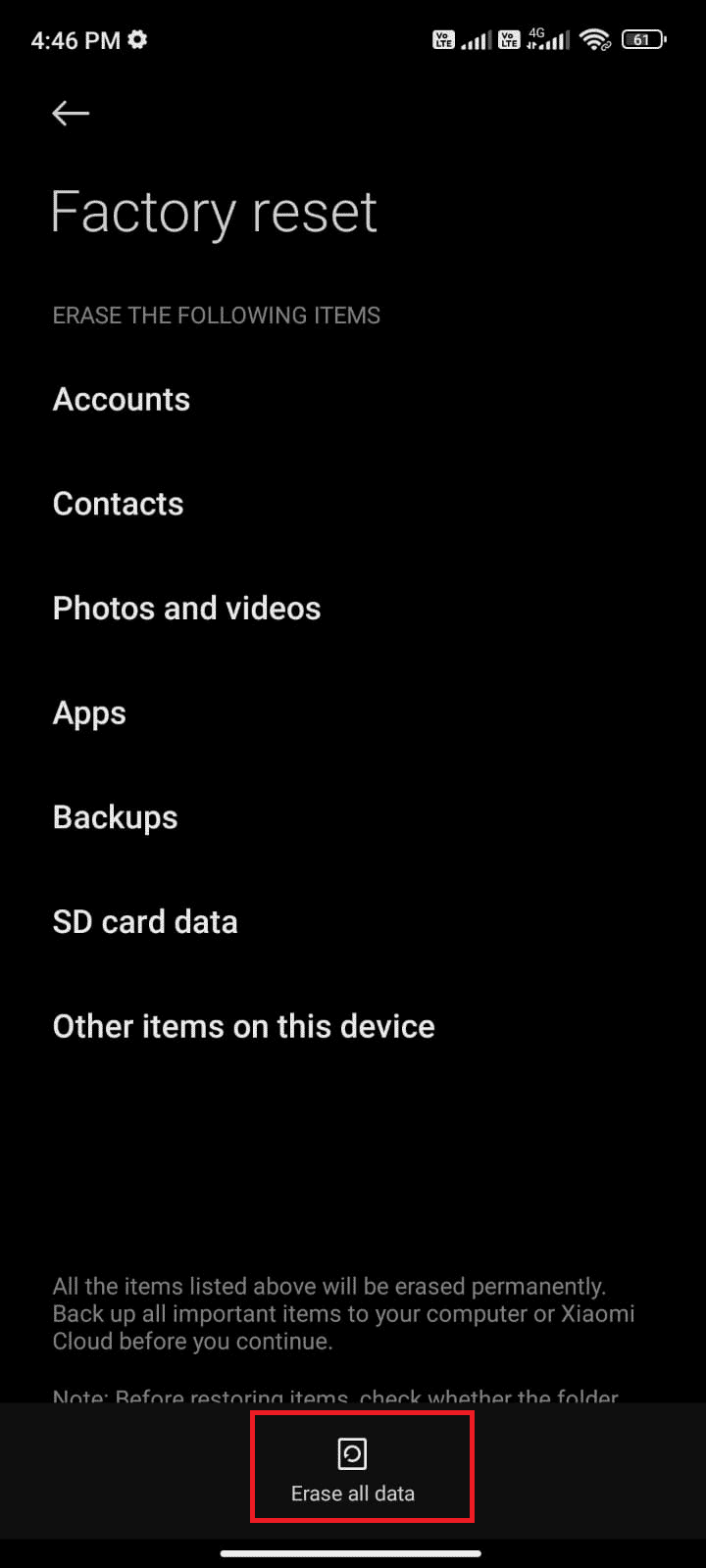
Consigliato :
- Correggi l'errore di memoria di riferimento di Arma 3 in Windows 10
- Correggi Google Voice: non è stato possibile completare la chiamata
- Come ottenere un rimborso sugli acquisti di Google Play Store
- 10 modi per risolvere Google Play Store hanno smesso di funzionare
Ci auguriamo che questa guida sia stata utile e che tu abbia imparato come correggere il codice di errore 495 di Google Play su Android. Sentiti libero di contattarci con le tue domande e suggerimenti tramite la sezione commenti qui sotto. Facci sapere quale argomento vuoi che esploriamo in seguito.
